Page 1

Navigasyon
TravelPilot EX-V
Kullanma ve montaj k∂lavuzu www.blaupunkt.com
Page 2
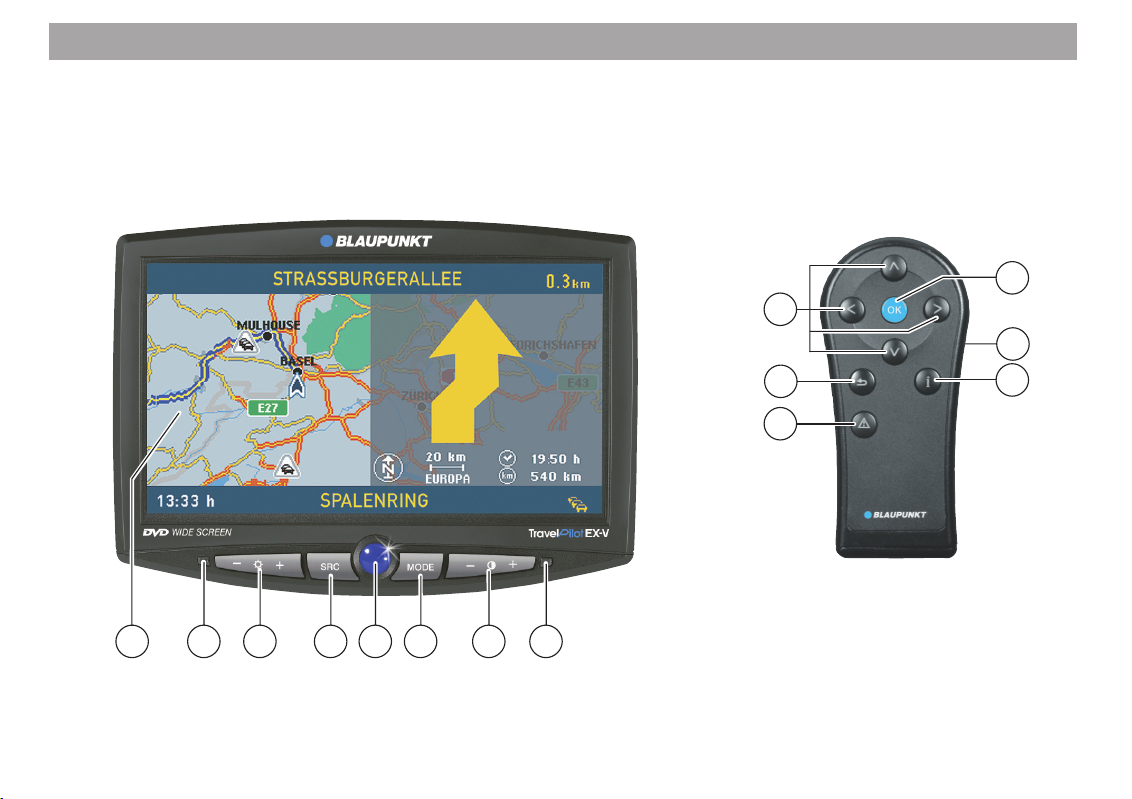
Genel bak∂µ
2
Uzaktan kumanda RC 09H
12
11
13
10
14
9
2675 8431
Page 3
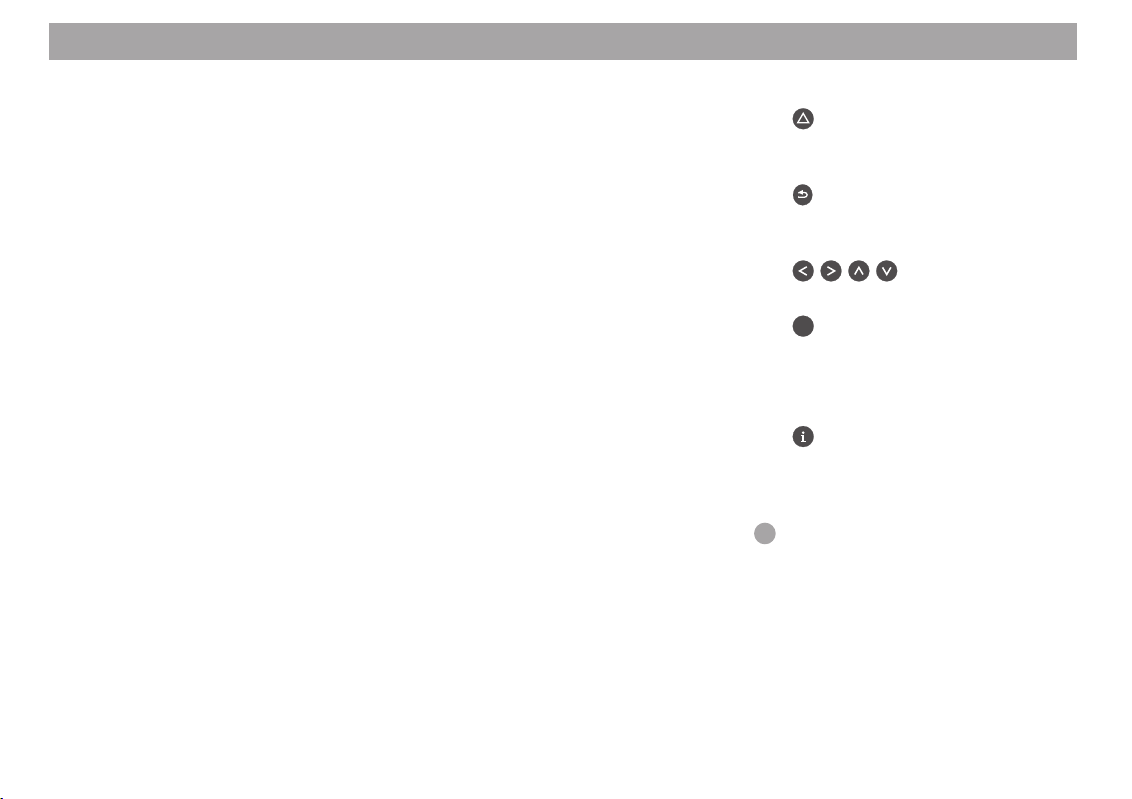
Genel bak∂µ
Monitör
1 Sembol ve harita gösterimi için ekran
2 Uzaktan kumanda RC 09H için enfraruj al∂c∂
3 Parlakl∂π∂n ayarlanmas∂ için sol +/- yat∂rmal∂ tuµ
4 SRC tuµu
Video kaynaπ∂ deπiµtirme (Navigasyon / bilgisayardaki harici video giriµi)
5 Monitörün aç∂lmas∂ ve kapat∂lmas∂ için mavi tuµ
6 MODE tuµu
16:9 ekran format∂n∂n deπiµtirilmesi (Full / normal / sinema)
7 Kontrast∂n ayarlanmas∂ için saπ +/- yat∂rmal∂ tuµ
8 Parlakl∂k sensörü
Uzaktan kumanda RC 09H
!
9
tuµu; dinamik hedef k∂lavuzu ve
manuel trafik s∂k∂µ∂kl∂π∂ atlamas∂
menüsünü açar.
:
tuµu; Giriµ s∂ras∂nda harflerin
silinmesi için düzeltme tuµu; önceki
menüye geri atlama
;
tuµlar∂; Menü noktalar∂
ve harflerin iµaretlenmesi için
OK
<
tuµu; Menü noktalar∂n∂n seçilmesi
için
= Tuµ tak∂m∂ ayd∂nlatmas∂n∂n aç∂lmas∂
için yan tuµ
>
tuµu; Navigasyonun son dil
yay∂m∂n∂ tekrarlar ve bilgi menüsünü
çaπ∂r∂r. Listelerde … ile iµaretlenmiµ
kay∂tlar, eksiksiz olarak gösterilir.
Art∂ noktas∂: Opsiyonel enfraruj
direksiyon simidi kumandas∂ RC 09
ile TravelPilot EX-V direksiyon
simidi üzerinden ayn∂ µekilde rahatça
kumanda edilebilir.
3
Page 4
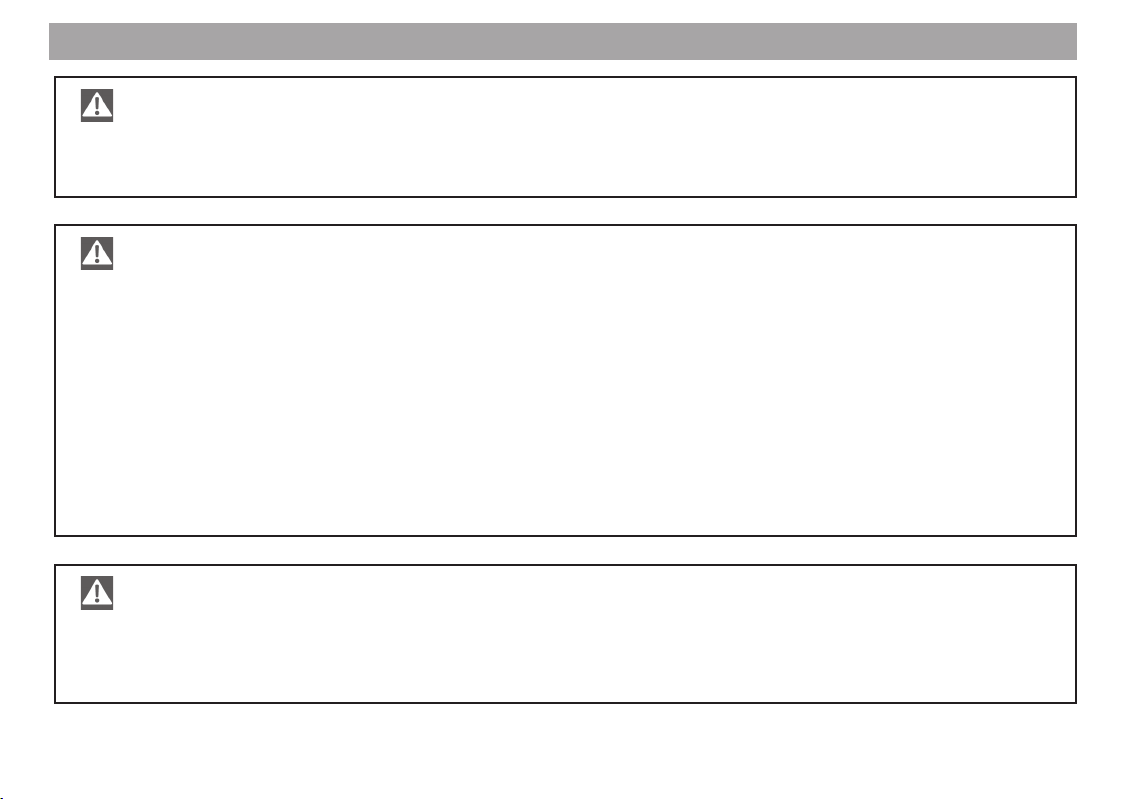
Güvenlik notlar∂
TravelPilot EX-V binek araçlarda kullan∂lmak üzere tasarlanm∂µt∂r.
Özel bilgiler, kamyon veya otobüslerin hedef k∂lavuzu için ihtiyaç duyulan, örneπin yükseklik k∂s∂tlamalar∂ veya maksimum
müsaade edilen yol yüklemesi, navigasyon DVD’lerine yüklenmemiµtir.
Seyir s∂ras∂nda kumanda
Trafik olaylar∂n∂ dikkate almazsan∂z, aπ∂r kazalara neden olabilirsiniz.
TravelPilot EX-V üzerinden dikkatinizin daπ∂lmas∂n∂ engellemek için, aµaπ∂daki noktalar∂ dikkate al∂n∂z:
• Hareket etmeden önce TravelPilot EX-V ve onun kullan∂m∂n∂ iyice öπrenin.
• Eπer TravelPilot EX-V’yi yeniden programlamak istiyorsan∂z, uygun bir yerde durunuz.
• TravelPilot EX-V’ye seyir s∂ras∂nda sadece trafik durumunun izin verdiπi s∂ralarda kumanda ediniz.
• Hedef giriµini sadece araç durduπu zaman uygulay∂n∂z.
Lazer ürünü
4
Dahili DVD sürücüsü, görünür/görünmez lazer ∂µ∂n∂na sahip S∂n∂f 2 lazer ürünü olup, insanlar için tehlikeli bir ∂µ∂n yükü
oluµturabilir. DVD sürücüsünün çal∂µmas∂, sadece verilen talimatlar doπrultusunda gerçekleµmelidir. Asla gövdeyi
açmay∂n∂z ve kendi baµ∂n∂za tamirat yapmaya kalk∂µmay∂n∂z. Bak∂m∂n eπitimli personel taraf∂ndan yap∂lmas∂n∂ saπlay∂n∂z.
Page 5
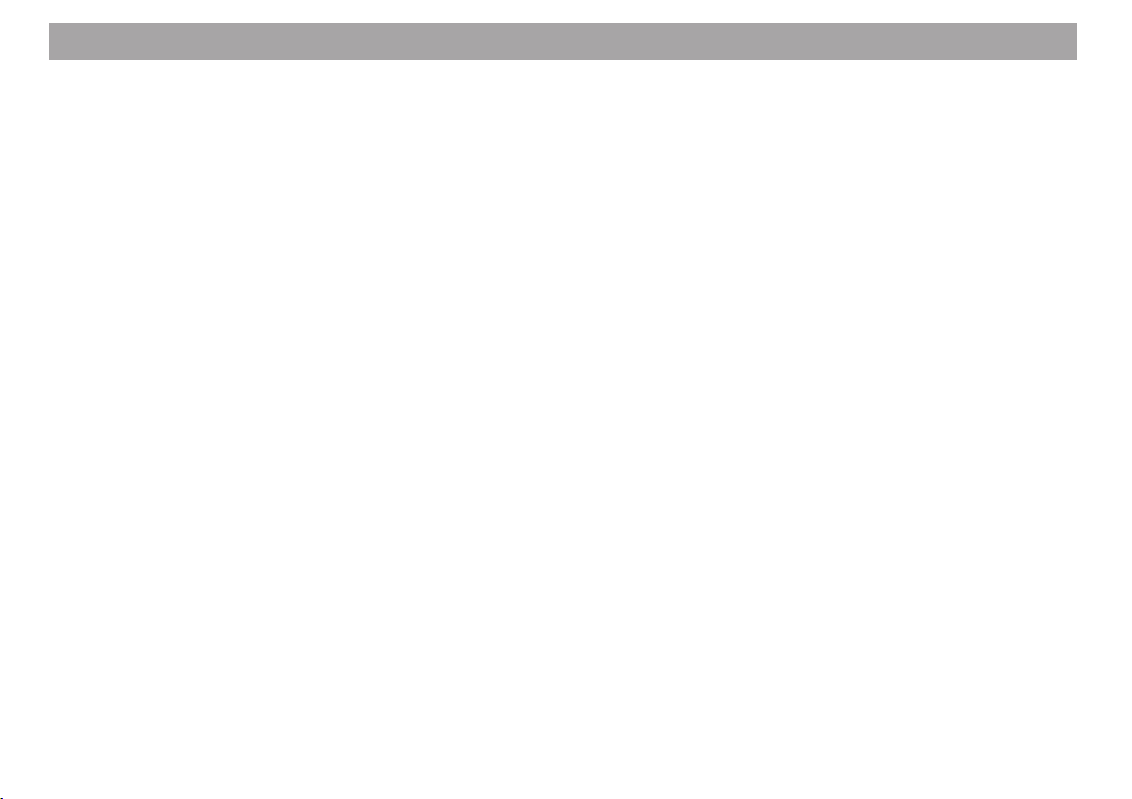
∑çindekiler
Genel bak∂µ .......................................... 2
Güvenlik notlar∂ ................................... 4
Giriµ ...................................................... 6
Genel .................................................... 7
Bu k∂lavuz hakk∂nda .............................. 7
Aksesuar (Teslimat kapsam∂nda
deπildir) ................................................. 7
Navigasyonun fonksiyon prensibi ......... 8
Açma ..................................................... 8
K∂sa k∂lavuz........................................ 10
Menüdeki sembollerin anlamlar∂ ......... 10
Menü noktalar∂n∂n iµaretlenmesi ......... 10
Menü noktalar∂n∂n seçilmesi................ 10
Menülerden ç∂k∂µ ................................. 10
Birkaç ad∂mda doπrudan hedef giriµi .. 11
Güncel hedefin isimlerle hedef
k∂lavuzundan önce kaydedilmesi ........ 15
Harita gösterimli bir hedef k∂lavuzu
için örnek ............................................. 15
Hedef giriµi......................................... 19
Adresin bilinmesi halinde hedef giriµi .. 20
Özel hedefleri (Park yerleri,
benzinlikler vs.) seçme ........................ 23
Hedefin koordinatlar üzerinden
girilmesi ...............................................26
Hedefin harita gösterimi üzerinden
girilmesi ...............................................27
Haf∂zadan hedef .................................. 30
Hedef k∂lavuzu ................................... 31
Hedef k∂lavuzunu baµlatma ................. 31
Yar∂da kesilmiµ hedef k∂lavuzunu
tekrar baµlatma ................................... 31
Dil yay∂n∂n∂n ses µiddetini ayarlama .... 32
Hedef ve rota bilgilerinin
sorgulanmas∂....................................... 32
Optik seyir tavsiyeleri ile hedef
k∂lavuzu ............................................... 34
Harita gösterimi ile hedef k∂lavuzu ...... 35
Harita gösterimi türünün seçilmesi ...... 36
Trafik s∂k∂µ∂kl∂π∂n∂ atlama ayar∂ ........... 41
TMC ile dinamik hedef k∂lavuzu ....... 44
TMC açma/kapatma ............................ 45
TMC-Tunerbox D-Namic ile TMC
yay∂nc∂s∂n∂n seçilmesi ......................... 45
Araba radyosu ile TMC yay∂nc∂s∂n∂n
seçilmesi ............................................. 46
Hedef k∂lavuzu s∂ras∂nda rotan∂n
TMC ile hesaplanmas∂ ........................ 47
Trafik bildirimlerinin gösterimi.............. 47
Rota opsiyonlar∂n∂n seçilmesi ......... 49
Rota opsiyonlar∂n∂ hedef
k∂lavuzundan önce deπiµtirme ............ 49
Rota opsiyonlar∂n∂ hedef k∂lavuzu
s∂ras∂nda deπiµtirme ............................ 50
Ayarlar∂n kaydedilmesi ........................ 50
Hedef haf∂zas∂ .................................... 51
Hedef kaydetme .................................. 52
Haf∂zadan hedefleri silme.................... 54
Hedef haf∂zas∂n∂ düzenleme ............... 55
Tur haf∂zas∂ ........................................ 56
Tur hedefinin girilmesi ......................... 56
Tur düzenleme .................................... 58
Tur hedefi silme................................... 58
Turu komple silme ............................... 59
Bir tur hedefine hedef k∂lavuzu
baµlatma.............................................. 59
Diπer fonksiyonlar............................. 60
Hedef k∂lavuzu olmadan harita
gösterimi.............................................. 60
Araç bilgisayar∂n∂ çaπ∂rma................... 60
Sistem ayarlar∂................................... 62
Audio/Video ayarlar∂n∂n ele al∂nmas∂ .. 62
Temel ayarlar∂n ele al∂nmas∂ ............... 65
Diπer ayarlar∂n ele al∂nmas∂ ................ 68
Kalibrasyon ayarlar∂n∂n ele al∂nmas∂ ... 72
Cihaz yaz∂l∂m∂n∂ yeniden baµlatma ..... 73
Ek ........................................................ 74
Navigasyon DVD-ROM’unu
deπiµtirme............................................ 74
Kullan∂labilecek navigasyon
DVD-ROM’lar∂ ..................................... 74
DVD-ROM’lar için bak∂m notlar∂ .......... 74
Wide screen monitor ayarlar∂ ........... 76
Haritadaki semboller ve bunlar∂n
anlam∂ ................................................. 78
Sözlük................................................. 80
Endeks ............................................... 81
Montaj k∂lavuzu ................................. 83
5
Page 6
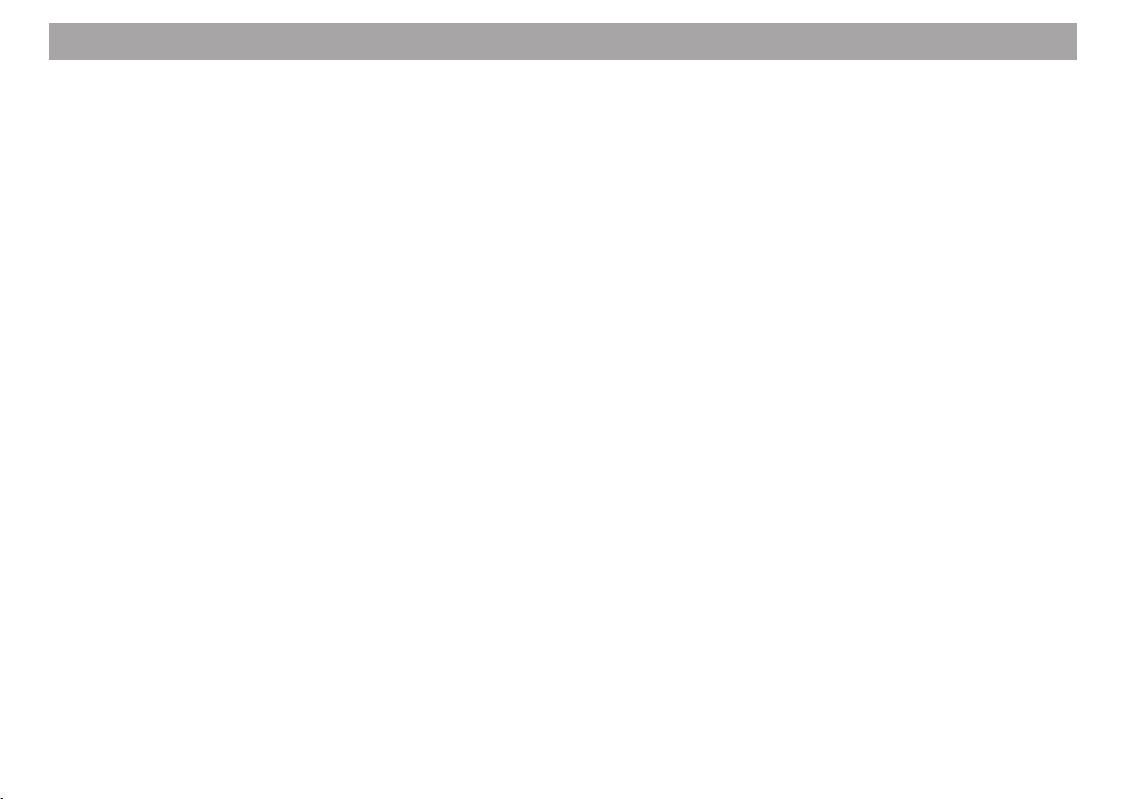
Giriµ
Say∂n bayan ve bay müµterilerimiz,
TravelPilot EX-V sat∂n ald∂π∂n∂z için sizi kutluyoruz. TravelPilot EX-V’yi sat∂n alarak
doπru seçimi yapt∂π∂n∂zdan emin olabilirsiniz.
TravelPilot EX-V güvenilir, size trafiπin aras∂ndan hedefinize doπru rehberlik edecek,
kolay kullan∂ma sahip bir trafik k∂lavuzudur.
Bu k∂lavuz sizi TravelPilot EX-V fonksiyonlar∂n∂n aras∂ndan ad∂m ad∂m götürecektir ve
en s∂k sorulan sorular∂ cevapland∂rmaktad∂r. Bu k∂lavuzun kullan∂lmas∂ hakk∂ndaki
daha fazla bilgiyi "Bu k∂lavuz hakk∂nda" bölümünde bulabilirsiniz.
Eπer TravelPilot EX-V ile ilgili baµka sorular∂n∂z veya önerileriniz olursa, her zaman
telefon destek hatt∂m∂z∂ arayabilir veya Blaupunkt sat∂c∂n∂zla irtibata geçebilirsiniz.
Uluslararas∂ telefon destek hatt∂n∂n telefon numaralar∂n∂ bu k∂lavuzun son sayfas∂nda
bulabilirsiniz.
Ürünlerimiz için, AB dahilinde sat∂n al∂nm∂µ cihazlar için bir üretici garantisi vermekteyiz.
Garanti koµullar∂n∂ www.blaupunkt.de adresten ya da doπrudan aµaπ∂daki adresten
öπrenebilirsiniz:
Blaupunkt GmbH
Hotline
Robert-Bosch-Str. 200
D-31139 Hildesheim
Sorumluluk notu
Sürekli teknik geliµmelere raπmen, kurallara uygun olmayan kullan∂m, trafik
düzenlemelerinde deπiµiklikler, inµaat yerleri, trafiπe binen yükler, hatalar veya
navigasyon veri taµ∂y∂c∂s∂ üzerindeki eksik bilgiler veya genel hesap veya yer belirleme
hatalar∂, münferit durumlarda navigasyon cihaz∂ yüzünden doπru olmayan veya
optimize edilmemiµ trafik k∂lavuzu meydana gelebilmektedir. Blaupunkt herhangi bir
sorumluluk almamaktad∂r ve bunlardan doπan hasarlar veya diπer olumsuzluklar
konusunda tazminat vermemektedir.
6
Page 7
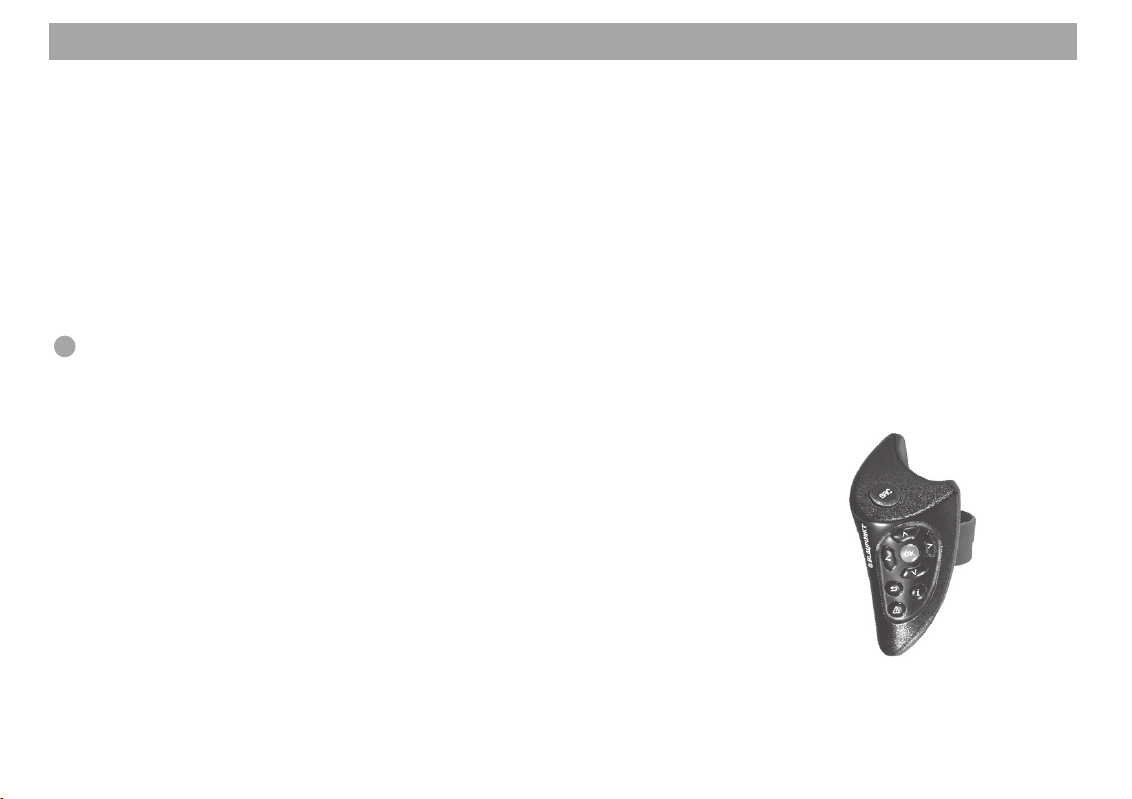
Genel
Bu k∂lavuz hakk∂nda
Bu k∂lavuz sizi TravelPilot EX-V’nizin kullan∂m∂ ve fonksiyonlar∂ hakk∂nda
bilgilendirecektir ve size cihaz∂n güvenli ve baµar∂l∂ bir µekilde kumanda edilmesine
imkan tan∂yacakt∂r. TravelPilot EX-V’nizi ilk kez çal∂µt∂rmadan önce bu k∂lavuzu dikkatli
bir µekilde okuyunuz ve bunu arac∂n∂zda itinal∂ bir µekilde muhafaza ediniz.
Bilgilerin h∂zl∂ bir µekilde bulunmas∂n∂ saπlamak için, bu k∂lavuzda her bir ad∂m∂n
tan∂mlanmas∂ için aµaπ∂daki semboller kullan∂lmaktad∂r:
1. Bir aksiyonun hedefine ulaµmak için uygulaman∂z gereken eylem ad∂mlar∂n∂
iµaret etmektedir.
✔ Bir eylemden sonra gerçekleµmesi gereken cihaz aksiyonlar∂ bu µekilde
iµaretlenmiµtir.
Art∂ noktas∂: Burada TravelPilot EX-V kullan∂m∂ konusunda bilgi ve öneriler
elde edebilirsiniz.
Not
Eπer TV-Monitör wide vision donan∂m varyasyonu için karar verdiyseniz,
monitör için ayr∂ bir kullanma k∂lavuzu ekte bulunmaktad∂r.
Aksesuar (Teslimat kapsam∂nda deπildir)
Enfraruj direksiyon simidi uzaktan kumandas∂ RC 09
Enfraruj direksiyon simidi kumandas∂ RC 09 , TravelPilot EX-V’nin direksiyon simidi
üzerinden rahatça kumanda etmenize imkan tan∂maktad∂r.
TMC-Tunerbox D-Namic
Dinamik bir navigasyon saπlamak için (otomatik trafik s∂k∂µ∂kl∂π∂ atlama) TravelPilot
EX-V bir TMC kaynaπ∂na (Trafik Mesaj Kanal∂) baπlanmal∂d∂r. Bunun için aksesuar
olarak sat∂lan "TMC-Tunerbox D-Namic", TMC verilerinin al∂nmas∂ için hizmetinize
sunulmuµtur.
Enfraruj direksiyon simidi uzaktan
kumandas∂ RC 09
7
Page 8
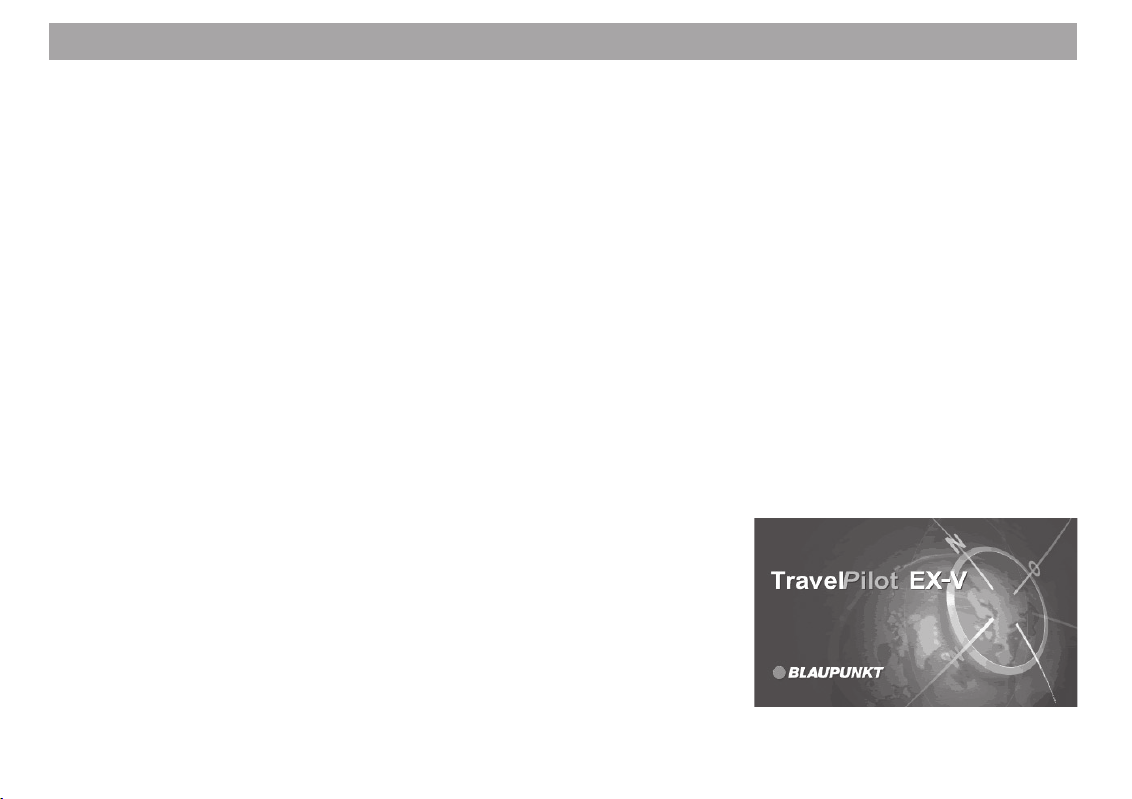
Genel
Bunun haricinde TMC verilerini bir Blaupunkt otomobil radyo cihaz∂ üzerinden alma
imkan∂na sahipsiniz. Hangi Blaupunkt otomobil radyolar∂n∂n TMC verileri alacak ve
TravelPilot EX-V’ye aktaracak durumda olduπunu, Blaupunkt yetkili sat∂c∂n∂zdan veya
Blaupunkt destek hatt∂ndan öπrenebilirsiniz. Destek hatt∂n∂n telefon numaralar∂n∂ bu
k∂lavuzun son sayfas∂nda bulabilirsiniz.
Navigasyonun fonksiyon prensibi
Güncel araç pozisyonu TravelPilot EX-V’niz taraf∂ndan, uydu destekli yer belirleme
sistemi GPS üzerinden bulunmaktad∂r. GPS Global Positioning System anlam∂n∂
taµ∂maktad∂r ve size yerlerin güvenli, dünya çap∂nda bulunmas∂n∂ saπlamaktad∂r. Bunun
haricinde arac∂n hareketleri bir "Giro" ve arac∂n elektronik takometre sinyali üzerinden
alg∂lanmaktad∂r. TravelPilot EX-V’nin navigasyon sistemi bu µekilde kazan∂lm∂µ verileri,
navigasyon DVD-ROM’u üzerindeki dijitalleµtirilmiµ veri materyali ile karµ∂laµt∂r∂r ve
bunlardan hedef k∂lavuzu için rotalar∂ hesaplar.
Eπer TravelPilot EX-V bir TMC kaynaπ∂na ("TMC-Tunerbox D-Namic" veya uygun
otomobil radyo cihaz∂) baπlanm∂µsa, rotan∂n hesaplanmas∂ s∂ras∂nda güncel trafik
konumu dikkate al∂nmaktad∂r. TMC ile ilgili detayl∂ bilgileri "TMC ile dinamik hedef
k∂lavuzu" bölümünde bulabilirsiniz.
Açma
TravelPilot EX-V’nin arac∂n kontaπ∂na ve sürekli art∂ya düzgün bir µekilde baπlanmas∂
halinde, arac∂n çal∂µt∂r∂lmas∂ ile birlikte TravelPilot EX-V otomatik olarak aktifleµtirilir.
8
Page 9
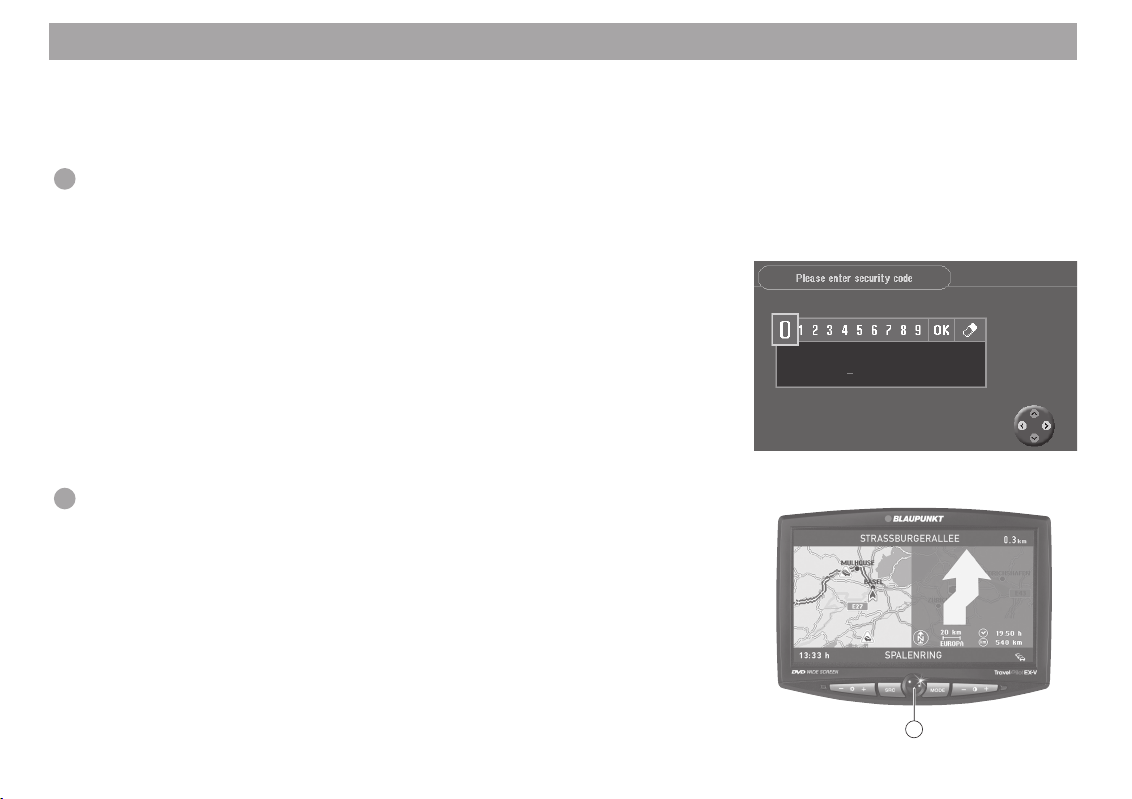
Genel
5
Kullan∂c∂ introsu
Sistem baµlat∂ld∂π∂nda kullan∂c∂ introsu gösterilir. Burada uzaktan kumandan∂n
fonksiyonlar∂ aç∂klan∂r. Ard∂ndan kullan∂c∂ introsunun TravelPilot EX-V’nin bir sonraki
aç∂l∂µ∂nda gösterilip gösterilmeyeceπini seçebilirsiniz.
Art∂ noktas∂: Kullan∂c∂ introsunu her zaman "Settings" (Ayarlar) menüsünde
aktifleµtirebilir veya devre d∂µ∂ b∂rakabilirsiniz. Bunun için "Ayarlar"
bölümünde "Kullan∂c∂ introsu açma/kapatma" alt∂na bak∂n∂z.
H∂rs∂zl∂k koruma sistemi
TravelPilot EX-V’nin akü geriliminden ayr∂ld∂ktan sonra iµletime al∂nmas∂n∂ engellemek
için (Örneπin h∂rs∂zl∂klarda), TravelPilot EX-V’nizin kodlamas∂n∂ aktifleµtirme imkan∂na
sahipsiniz.
Eπer kodlama aktifleµtirilmiµse, cihaz akü geriliminin ayr∂lmas∂ndan sonra sadece kod
numaras∂ girilerek iµletime al∂nabilmektedir. Kod numaras∂n∂ TravelPilot EX-V’nin cihaz
kimliπinde bulacaks∂n∂z. Cihaz kimliπini asla araç içersinde bulundurmay∂n∂z!
Kodlaman∂n nas∂l aktifleµtirildiπini veya devre d∂µ∂ b∂rak∂ld∂π∂n∂ ve kodland∂r∂lm∂µ
cihazlar∂n akü gerilimi ayr∂ld∂ktan sonra nas∂l çal∂µt∂r∂ld∂π∂n∂, "Ayarlar" bölümünde
"Güvenlik kodunun aktifleµtirilmesi/devre d∂µ∂ b∂rak∂lmas∂" alt∂nda bulabilirsiniz.
Art∂ noktas∂: H∂rs∂zl∂k koruma sistemi, TravelPilot EX-V söküldükten sonra,
elektronik olarak yetkisiz kiµiler taraf∂ndan tekrar iµletime al∂nmay∂
engellemektedir.
Monitörün kapat∂lmas∂
∑htiyaç halinde monitördeki mavi tuµ 5 üzerinden ekran∂ kapatabilirsiniz. Seyir notlar∂
ekran kapal∂ durumdayken de verilmektedir. Mavi tuµa 5 tekrar bas∂lmas∂yla ekran
tekrar aç∂lmaktad∂r.
9
Page 10
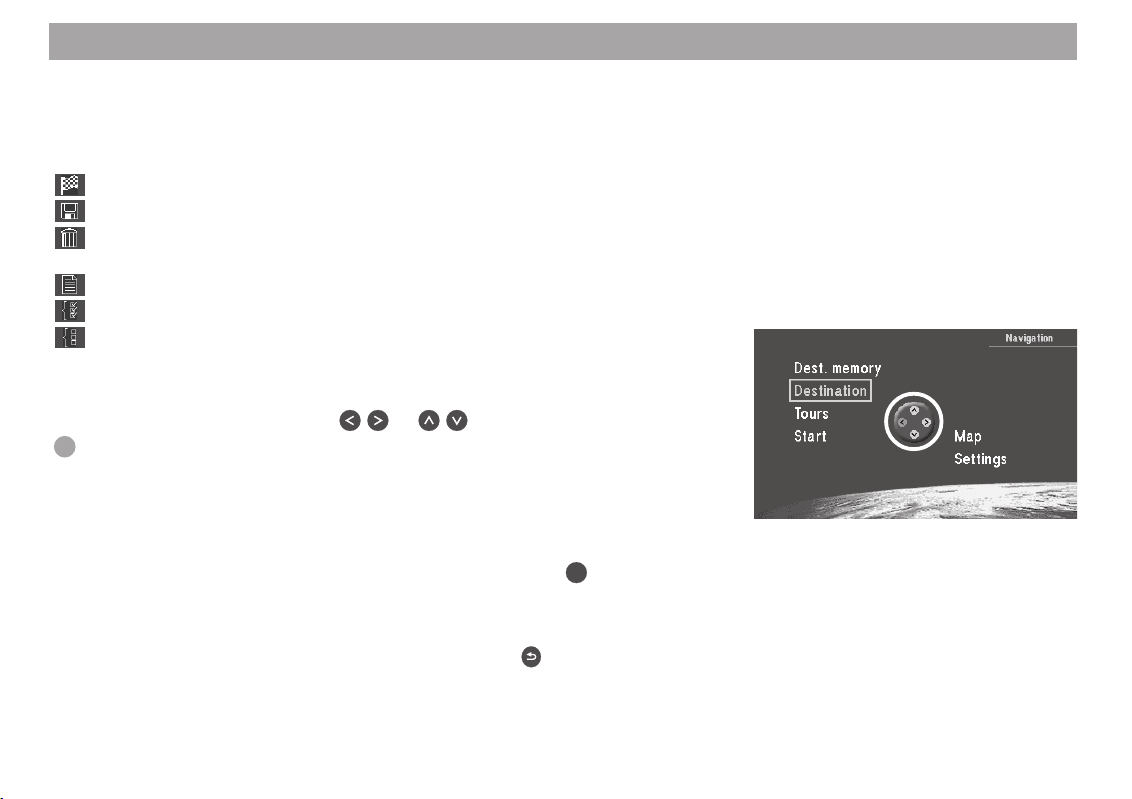
K∂sa k∂lavuz
Menüdeki sembollerin anlamlar∂
Çeµitli menülerde aksiyonlar, sembollerin seçilmesi ve onaylanmas∂ sayesinde
aktifleµtirilmekte veya uygulanmaktad∂r. En önemli semboller aµaπ∂da gösterilmiµ ve
aç∂klanm∂µt∂r:
- Sembolü: Rota hesaplamas∂n∂n ve hedef k∂lavuzunun baµlat∂lmas∂
- Sembolü: Adreslerin ve ayarlar∂n kaydedilmesi
- Sembolü: Hedef giriµinden/Araç bilgisayar∂n∂n s∂f∂rlanmas∂ndan sonra
adreslerin silinmesi
- Sembolü: Hedef giriµinde liste fonksiyonunun çaπr∂lmas∂
- Sembolü: Bütün opsiyonlar aktifleµtirildi
- Sembolü: Bütün opsiyonlar devre d∂µ∂ b∂rak∂ld∂
Menü noktalar∂n∂n iµaretlenmesi
Seçim iµaretini uzaktan kumandan∂n ve tuµlar∂yla kayd∂r∂n∂z.
Art∂ noktas∂: Kumanda asistan∂ (Ωekildeki iµaret) size sar∂ iµaret sayesinde,
güncel menüde uzaktan kumandan∂n hangi yön tuµlar∂n∂n kullan∂labileceπini
göstermektedir.
Menü noktalar∂n∂n seçilmesi
∑µaretlenmiµ menü kay∂tlar∂n∂n seçilmesi için uzaktan kumandan∂n OK tuµuna bas∂n.
10
Menülerden ç∂k∂µ
Eπer bir menüden ç∂kmak istiyorsan∂z, uzaktan kumandan∂n tuµuna bas∂n.
Page 11
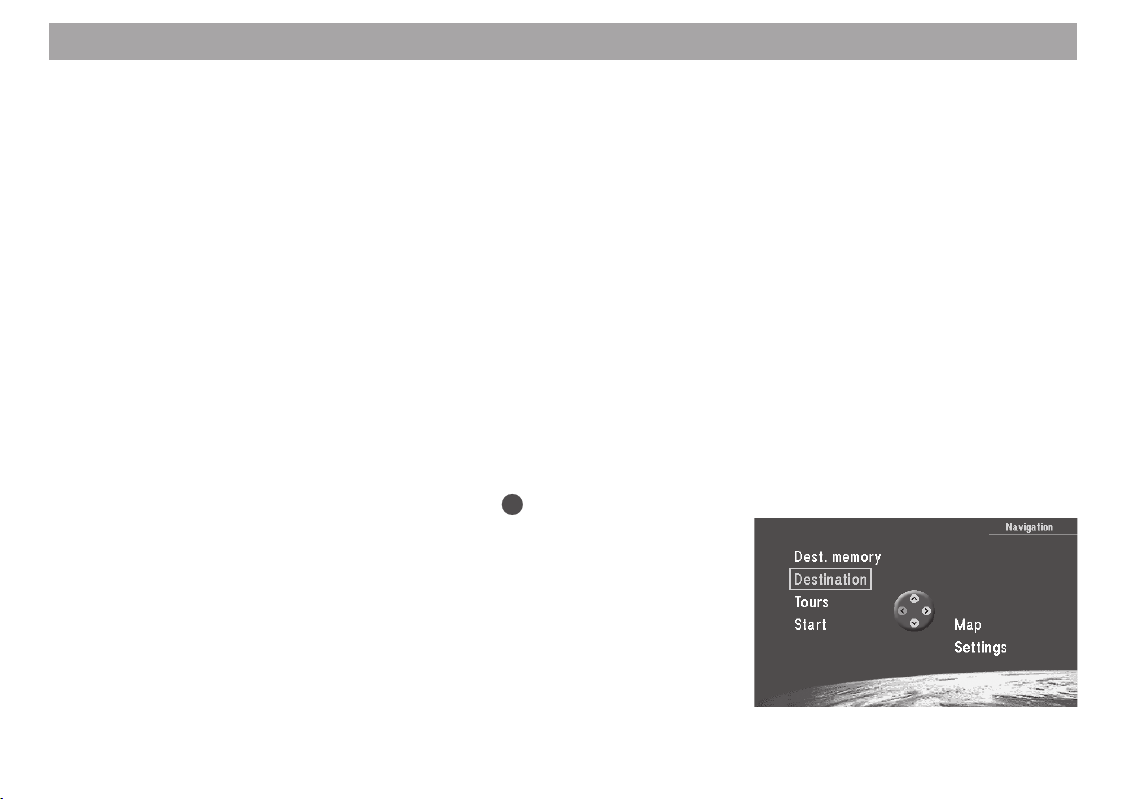
K∂sa k∂lavuz
TravelPilot EX-V’nin temel fonksiyonlar∂n∂ çabuk bir µekilde öπrenmeniz için, aµaπ∂da
pekiµtirme için üç örnek sunulmuµtur:
– Sokak ve çapraz sokak girilerek bir µehrin doπrudan hedef giriµi.
– Hedef için bir isim girilmesi ve hedef haf∂zas∂na yerleµtirme.
– Harita ile hedef k∂lavuzu: Harita ölçeπinin ve harita bilgilerinin deπiµtirilmesi.
Hedef giriµi ile ilgili diπer olanaklar "Hedef giriµi" bölümünde aç∂klanm∂µt∂r.
Birkaç ad∂mda doπrudan hedef giriµi
Örnek olarak burada bir hedef giriµi için yap∂lacak iµlemler gösterilmiµtir.
Ülke: Almanya
Ωehir: Berlin
Sokak: Alexanderplatz
Çapraz sokak: Alexanderstraße
Ülke:
1. Arac∂n kontaπ∂n∂ aç∂n.
Ana menü gösterilir. ✔
OK
2. Ana menüde "Destination" (Hedef giriµi) ni seçiniz.
"Destination" (Hedef giriµi) menüsü gösterilir. ✔
Navigasyon DVD’si, DVD üzerinde kaydedilmiµ ülkeler için, komple sokak verilerini
içermektedir. ∑lk hedef giriµinde, ilgili listelerin yüklenmesi için bir hedef ülke seçmeniz
istenir. Normal durumda bu bulunduπunuz ülke olacakt∂r.
Not
Seçilen hedef ülke, siz bir yenisini seçene kadar kay∂tl∂ kalacakt∂r.
tuµuna bas∂n∂z.
11
Page 12
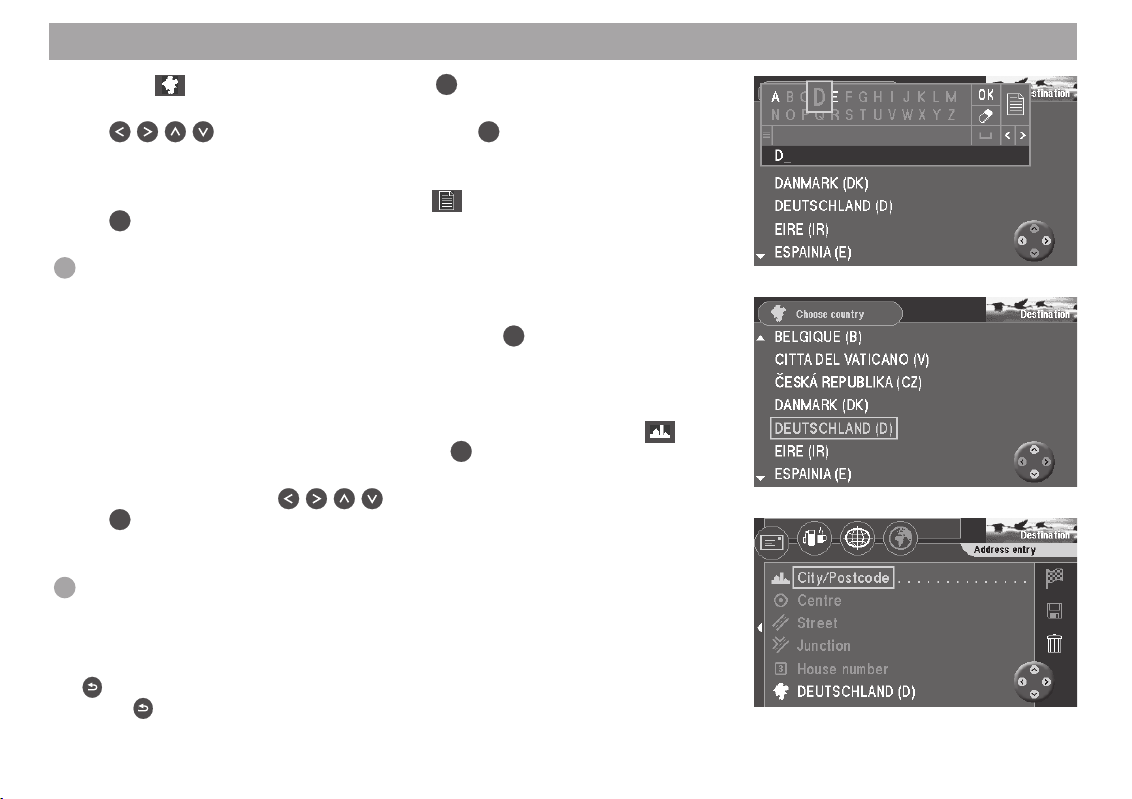
K∂sa k∂lavuz
3. Sat∂r∂ sembolüyle iµaretleyiniz (Ülke). OK tuµuna bas∂n∂z.
Ülke isminin girilmesi için harf listesi gösterilir. ✔
4.
5. Ülke listesine geçmek için harf alan∂ndaki
6. Ülke listesinde "DEUTSCHLAND (D)" iµaretleyiniz.
Ωehir:
7. Seçme iµareti otomatik olarak "Destination" (Hedef giriµi) menüsünde
8. Uzaktan kumandan∂n
tuµlar∂yla "D" harfini iµaretleyiniz. OK tuµuna bas∂n∂z.
Listede (Harf alan∂n∂n alt∂nda), "D" harfi ile baµlayan ilk ülke
gösterilmektedir.✔
sembolünü iµaretleyin ve
OK
tuµuna bas∂n.
Ülke listesi gösterilir. ✔
Art∂ noktas∂: Ülke isimleri ülke dillerinde ve ulusal iµaretlerle birlikte gösterilir.
Bu sayede örneπin Finlandiya’y∂ hem "FINLAND (FIN)" hem de "SUOMI
(FIN)" alt∂nda bulabilirsiniz.
OK
tuµuna bas∂n∂z.
"Destination" (Hedef giriµi) menüsü tekrar gösterilir. ✔
sembolü (Ωehir/Posta kodu) üzerinde durur. OK tuµuna bas∂n∂z.
Ωehir isminin girilmesi için harf listesi gösterilir. ✔
tuµlar∂yla "B" harfini iµaretleyiniz.
OK
tuµuna bas∂n∂z.
Listede (Harf alan∂n∂n alt∂nda), "B" harfi ile baµlayan ilk yerleµim
gösterilmektedir. ✔
Art∂ noktas∂: Son girilen 20 µehir otomatik olarak kaydedilir. Bu, s∂k seçilen
µehirlerin çabucak tekrar bulunmas∂na imkan tan∂maktad∂r, çünkü bunlar ilk
harfin girilmesinden sonra giriµ alan∂nda eksiksiz olarak gösterilmektedir.
Not
tuµuna üst üste bas∂lmas∂ sayesinde girilmiµ harfler silinebilmek-
tedir.
tuµuna uzun süreli bas∂lmas∂, giriµ menüsünden ç∂k∂lmas∂n∂
saπlamaktad∂r.
12
Page 13
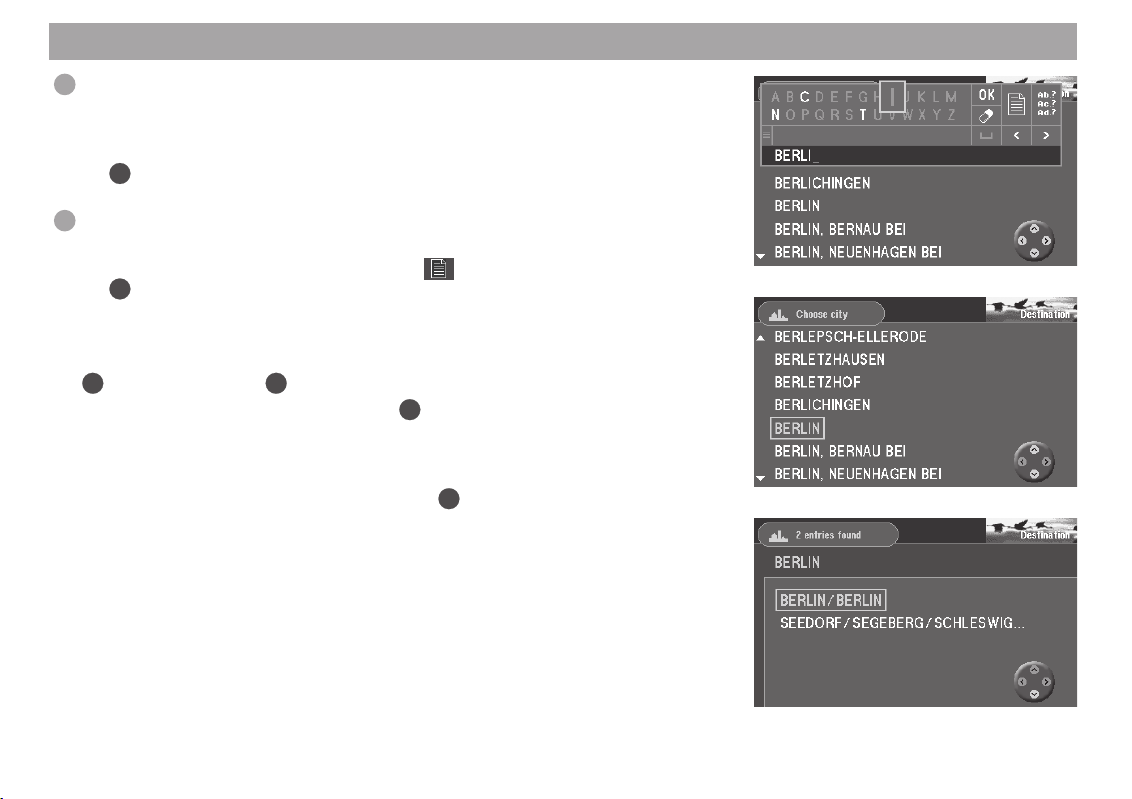
K∂sa k∂lavuz
Art∂ noktas∂: Her sonraki harf giriµiyle gösterilen yerleµimlerin listesi otomatik
olarak deπiµmektedir. Böylelikle istenilen yerleµimin çabuk bulunmas∂
saπlanmaktad∂r.
9. Peµ peµe "E", "R", "L" ve "I" harflerini iµaretleyin ve her harften sonra
OK
tuµuna bas∂n.
Listede "BERLIN" gösterilir. ✔
Art∂ noktas∂: Giriµ s∂ras∂nda, girileni mant∂ksal olarak takip edemeyecek
harfler grileµtirilmiµ olarak gösterilir ve böylelikle seçilemez.
10. Yer listesine geçmek için harf alan∂ndaki
OK
tuµuna bas∂n.
Yer listesi gösterilir. ✔
Not
Gösterilen listede ilk yeri seçmek için harf alan∂ndaki "OK" iµaretleyin ve
OK
tuµuna bas∂n veya OK tuµuna uzun süre bas∂n.
11. Yer listesinde "BERLIN" iµaretleyiniz.
Berlin Almanya’da µehir olarak iki defa bulunduπundan (Fedaral baµµehir ve
Segeberg’in mahallesi), kesin µehir belirlemesi için bir seçim menüsü
gösterilmektedir. ✔
12. Seçim menüsünde "BERLIN" iµaretleyiniz.
"Destination" (Hedef giriµi) menüsü tekrar gösterilir. ✔
sembolünü iµaretleyin ve
OK
tuµuna bas∂n∂z.
OK
tuµuna bas∂n∂z.
13
Page 14
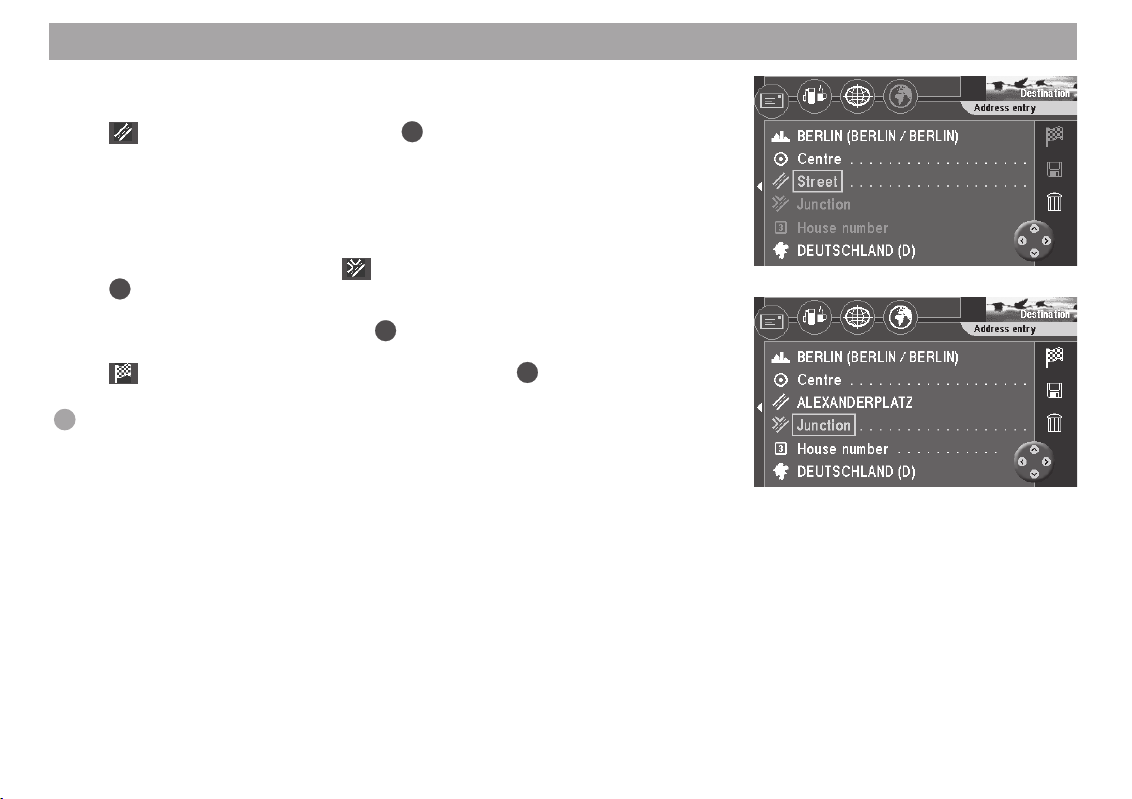
K∂sa k∂lavuz
Sokak:
13. Seçme iµareti otomatik olarak "Destination" (Hedef giriµi) menüsünde
sembolü (Sokak) üzerinde durur. OK tuµuna bas∂n∂z.
Sokak isminin girilmesi için harf listesi gösterilir. ✔
"Alexanderplatz" sokak isminin girilmesi için "Ωehir" alt∂nda aç∂kland∂π∂ gibi
hareket ediniz.
Çapraz sokak:
14. Seçme iµareti otomatik olarak
OK
tuµuna bas∂n∂z.
Mevcut çapraz sokaklarla birlikte seçim listesi gösterilir. ✔
"ALEXANDERSTRASSE" seçiniz.
"Destination" (Hedef giriµi) menüsü gösterilir. ✔
sembolü iµaretlenmiµtir. Ωimdi hedef k∂lavuzunu OK tuµu ile
baµlatabilirsiniz.
Art∂ noktas∂: Hedef komple girildikten sonra ve siz hedef k∂lavuzunu
baµlatt∂ktan sonra, hedefi hedef haf∂zas∂na yerleµtirme imkan∂na sahipsiniz.
sembolü (Çapraz sokak) üzerinde durur.
OK
tuµuna bas∂n∂z.
14
Page 15
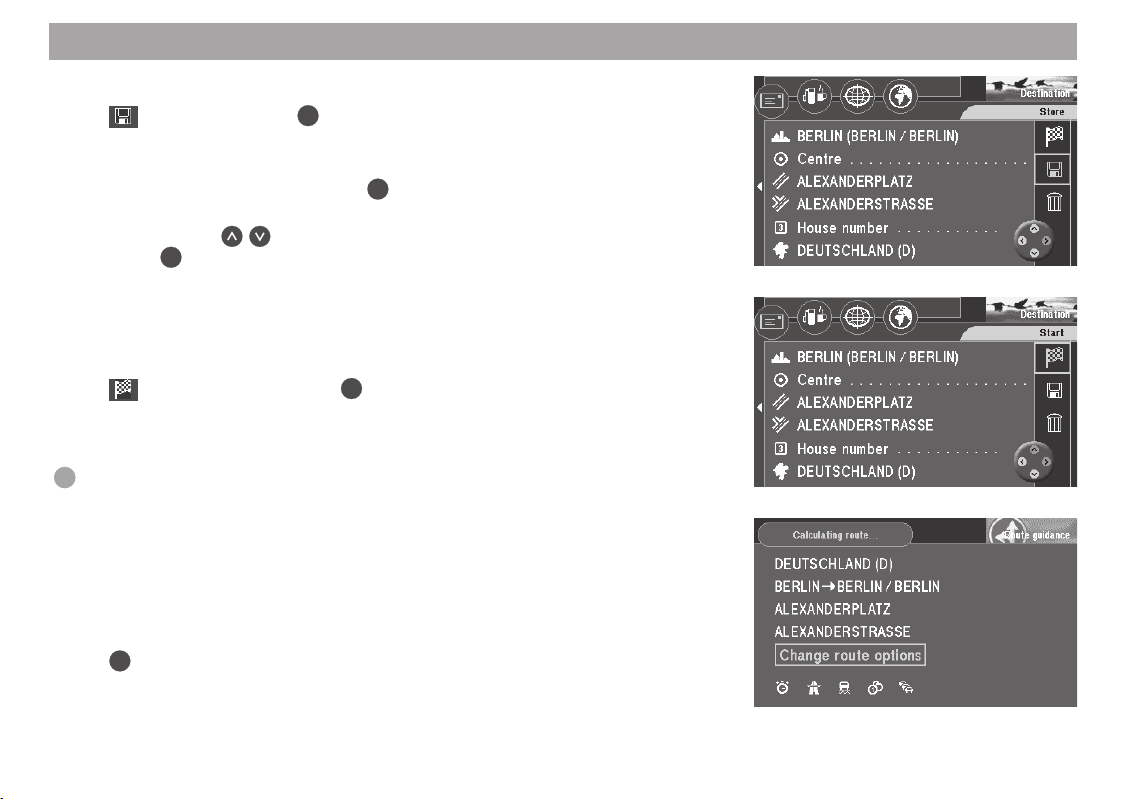
K∂sa k∂lavuz
Güncel hedefin isimlerle hedef k∂lavuzundan önce kaydedilmesi
1. sembolünü seçiniz. OK tuµuna bas∂n∂z.
Bir hedef isminin girilmesi için harf listesi gösterilir. ✔
2. Hedef için bir isim girin, örneπin "OTEL".
OK
3. Harf alan∂nda "OK" iµaretleyin ve
"Store destination" (Hedef yerleµtirme) menüsü gösterilir. ✔
4. Hedefin ismini
OK
ettirin.
tuµuna bas∂n∂z.
tuµlar∂yla hedef haf∂zas∂nda istenilen pozisyona hareket
Ana menü gösterilir. ✔
Harita gösterimli bir hedef k∂lavuzu için örnek
Hedef giriµini bitirdikten sonra, hedef k∂lavuzunu baµlatabilirsiniz.
1.
Rota opsiyonlar∂n∂ hedef k∂lavuzundan önce deπiµtirme
Örnek hedef k∂lavuzu "K∂sa rota" ve "Otobans∂z" opsiyonlar∂yla gerçekleµtirilecek.
2. Hedef verilerine sahip menü gösterilirken, "Change route options" (Rota
sembolünü iµaretleyin ve OK tuµuna bas∂n.
Güncel hedefin verilerine sahip bir menü gösterilir. ✔
"The route is being calculated" (Rota hesaplan∂yor) dil yay∂n∂ verilmektedir.
Bu menünün içinden rota opsiyonlar∂n∂ deπiµtirebilirsiniz.
Art∂ noktas∂: Rota opsiyonlar∂n∂ hedef k∂lavuzu s∂ras∂nda her zaman
deπiµtirilebilir. Bunun için "Rota opsiyonlar∂n∂ seçme" baµl∂π∂ alt∂nda, "Rota
opsiyonlar∂n∂ hedef k∂lavuzu s∂ras∂nda deπiµtirme" alt∂nda okuyunuz.
opsiyonlar∂n∂ deπiµtirme) menü noktas∂ iµaretlenmiµ gösterilir.
OK
tuµuna bas∂n∂z.
"Change route options" (Rota opsiyonlar∂n∂ deπiµtirme) menüsü gösterilir. ✔
tuµuna bas∂n.
15
Page 16
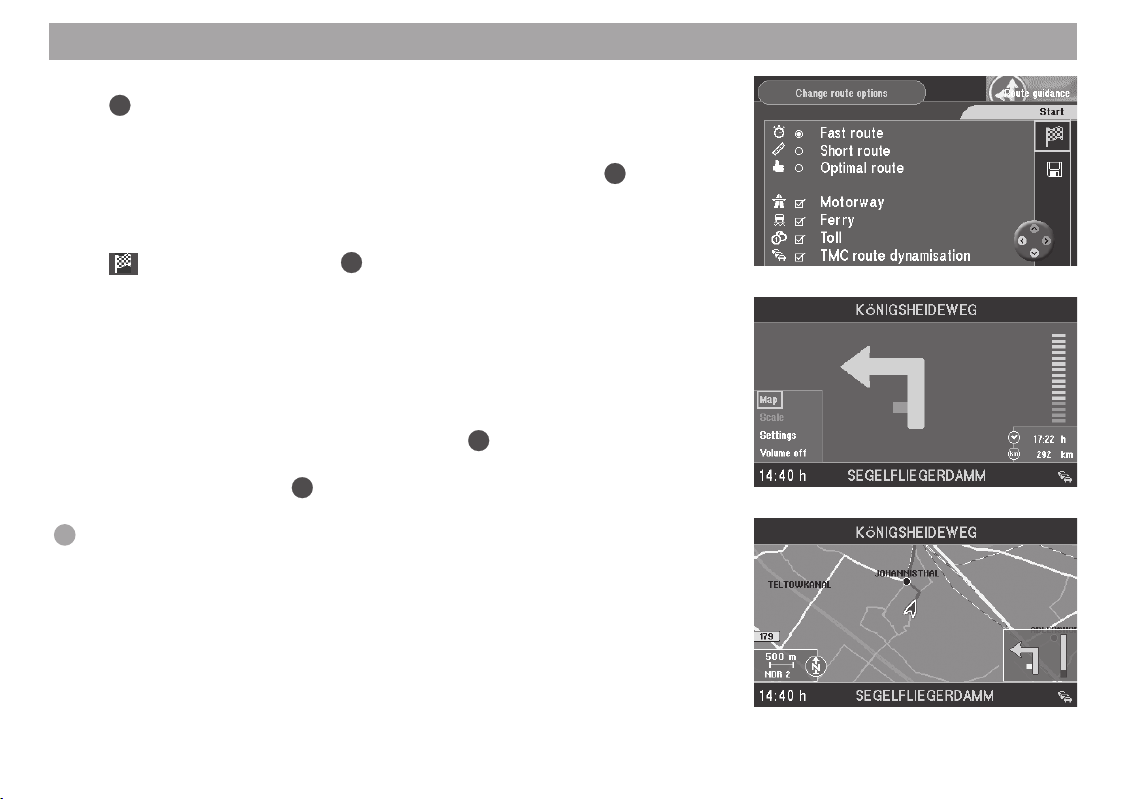
K∂sa k∂lavuz
3. Seçim iµaretini "Short route" (K∂sa rota) menü noktas∂ üzerine kayd∂r∂n ve
OK
tuµuna bas∂n.
"Short route" (K∂sa rota) seçildi. ✔
4. Eπer "Motorway" (Otoban) aktifleµtirildiyse (Önündeki kutucukta kanca
iµareti), seçim iµaretini "Motorway" (Otoban) üzerine kayd∂r∂n ve
bas∂n.
"Motorway" (Otoban) devre d∂µ∂ b∂rak∂ld∂. "Motorway" (Otoban) kutucuπunun
önündeki kanca kald∂r∂ld∂. ✔
5.
sembolünü iµaretleyin ve OK tuµuna bas∂n.
"The route is being calculated" (Rota hesaplan∂yor) dil yay∂n∂ verilmektedir. ✔
Rota hesapland∂ktan sonra hedef k∂lavuzu baµlar. Hedef k∂lavuzunun ilk dil
yay∂n∂ verilir. Bunun için son aktif gösterim kullan∂l∂r (Sembol hedef k∂lavuzu
veya harita gösterimi).
Harita gösterimine geçiµ
6. Son aktif hedef k∂lavuzu bir sembol hedef k∂lavuzuysa, harita gösterimine
OK
aµaπ∂daki gibi geçin: Hedef k∂lavuzu s∂ras∂nda
tuµuna bas∂n∂z.
Sol alt kenarda bir aç∂lma menüsü gösterilir. ✔
OK
7. "Map" (Harita) seçin ve
tuµuna bas∂n.
Harita gösterimi gösterilir. ✔
Art∂ noktas∂: Aç∂lma menüsüyle hedef k∂lavuzu s∂ras∂nda sembol ve harita
gösterimi aras∂nda rahatça geçiµ yapabilirsiniz.
OK
tuµuna
16
Page 17
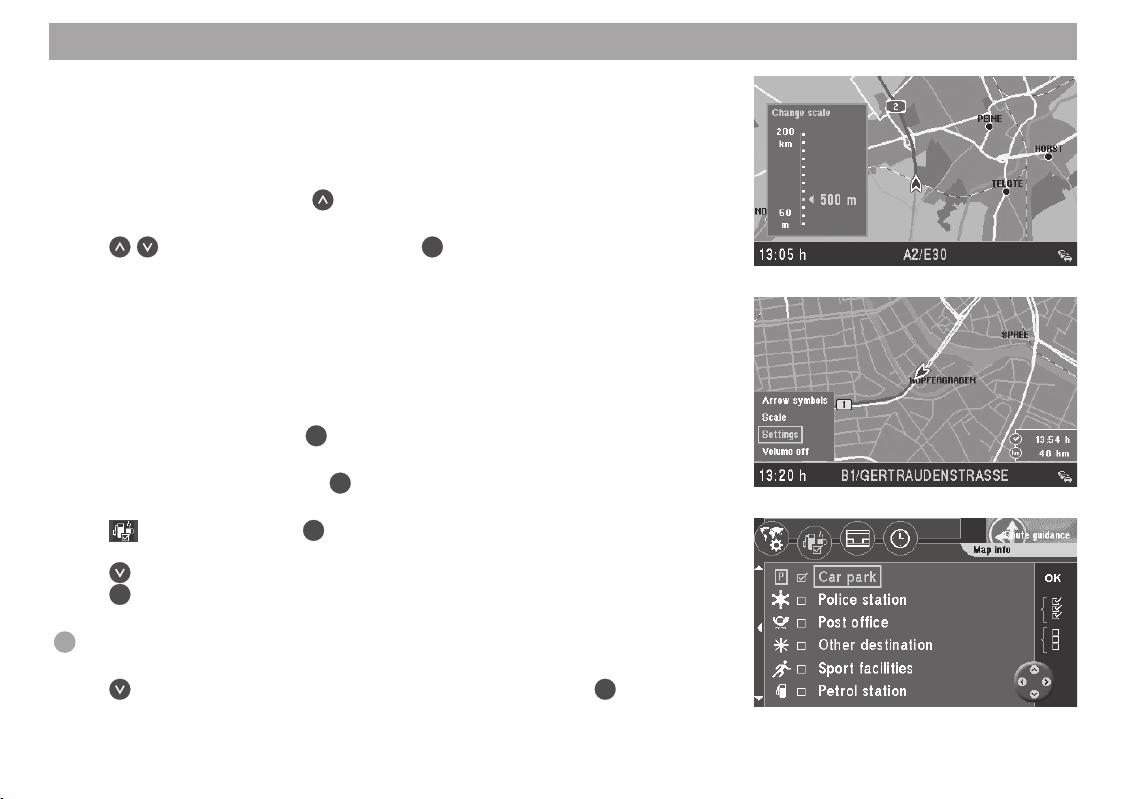
K∂sa k∂lavuz
Harita ölçeπini deπiµtirme
Eπer hedef, bulunulan yere göre çok uzakta bulunuyorsa, harita ölçeπi deπiµtirilebilir.
Böylelikle rotan∂n tamam∂ üzerinde daha geniµ bir genel bak∂µa sahip olursunuz. Eπer
hedefin yak∂n∂nda bulunuyorsan∂z, hedef çevresi ile ilgili detayl∂ bilgiler edinmek için
harita ölçüsünü yine büyütebilirsiniz.
8. Harita gösterimi s∂ras∂nda
Harita ölçeπinin ayarlanmas∂ için bir pencere aç∂l∂r. ✔
9.
tuµlar∂yla istenilen ölçeπi seçiniz. OK tuµuna bas∂n∂z.
Harita yeni ölçekte gösterilir. ✔
Haritadaki bilgileri görüntüleme
Hedef bölgeye yaklaµ∂rsan∂z örneπin park binalar∂, kamu kurumlar∂ veya tamirhaneler
gibi bilgilerin harita üzerinde rahat bir µekilde gösterilmesini saπlayabilirsiniz.
Örnek hedef k∂lavuzu için harita üzerinde park binalar∂/park alanlar∂ ve benzinlikler
gösterilecektir.
10. Hedef k∂lavuzu s∂ras∂nda
Sol alt kenarda bir aç∂lma menüsü gösterilir. ✔
11. "Settings" (Ayarlar) seçin ve
"Settings" (Ayarlar) menüsü gösterilir. ✔
12.
sembolünü seçin ve OK tuµuna bas∂n.
"Map info" (Haritada bilgi) menüsü gösterilir. ✔
tuµuyla "Car park" (Park yeri/park binas∂) menü noktas∂n∂ seçin ve
OK
tuµuna bas∂n.
Menü giriµinin sol yan∂ndaki kutucukta bir kanca görüntülenir. ✔
Art∂ noktas∂: Menü noktas∂n∂n önündeki kanca sayesinde, bir opsiyonun
aktifleµtirilip aktifleµtirilmediπini çabucak görebilirsiniz.
13.
tuµuyla "Petrol station" (Benzinlik) menü noktas∂n∂ seçin ve OK tuµuna
bas∂n.
Menü giriµinin sol yan∂ndaki kutucukta bir kanca görüntülenir. ✔
tuµuna bas∂n∂z.
OK
tuµuna bas∂n∂z.
OK
tuµuna bas∂n.
17
Page 18
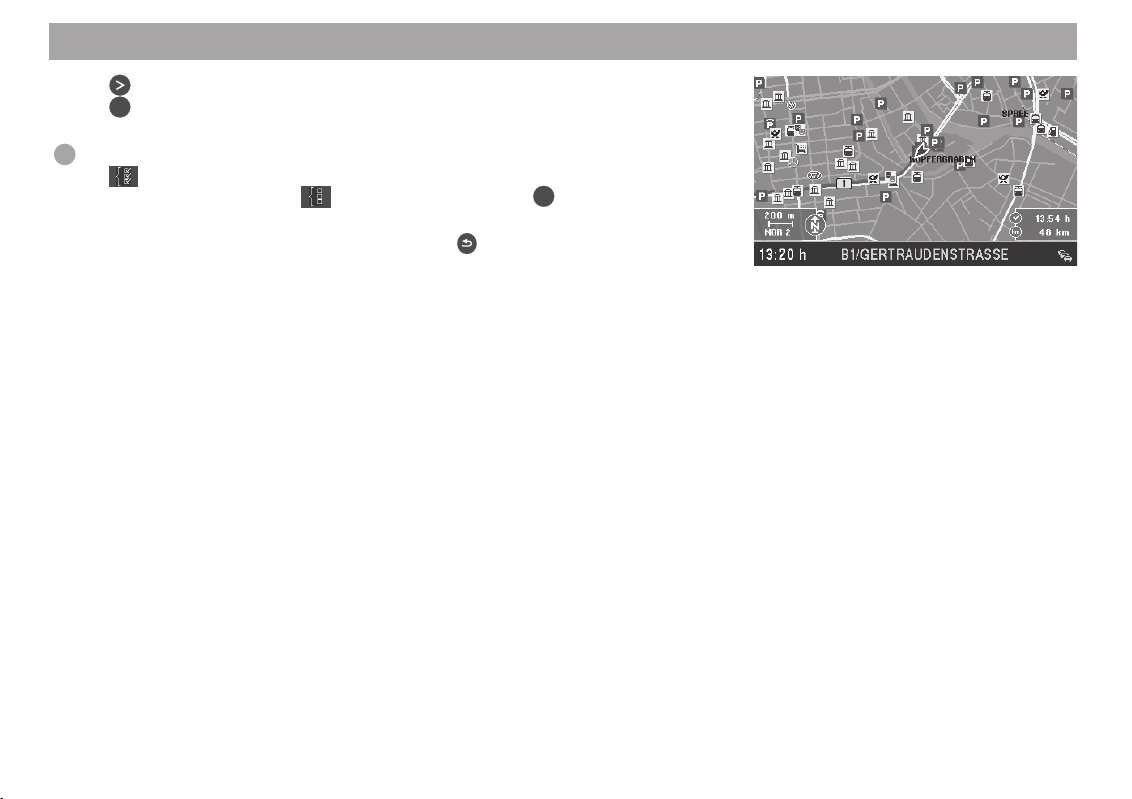
K∂sa k∂lavuz
14. tuµuyla saπ menü sayfas∂ üzerindeki "OK" menü noktas∂n∂ seçin.
OK
tuµuna bas∂n∂z.
Seçilen sembollerle harita gösterimi görüntülenir. ✔
Art∂ noktas∂: Haritada bütün bilgilerin gösterilmesini istiyorsan∂z,
sembolünü iµaretleyin, eπer bütün bilgileri kapatmak istiyorsan∂z, saπ
menü sayfas∂ üzerindeki
15. Eπer hedefe ulaµ∂ld∂ysa ve hedef k∂lavuzu bitirildiyse, harita gösterimi aktif
kal∂r. Eπer yeni bir hedef girmek istiyorsan∂z,
Ana menü gösterilir. ✔
Hedef k∂lavuzu ve hedef k∂lavuz türleri ile gösterim türleri hakk∂nda detayl∂ bilgileri
"Hedef k∂lavuzu" bölümünden öπrenebilirsiniz.
sembolünü iµaretleyin ve OK tuµuna bas∂n.
tuµuna bas∂n.
18
Page 19
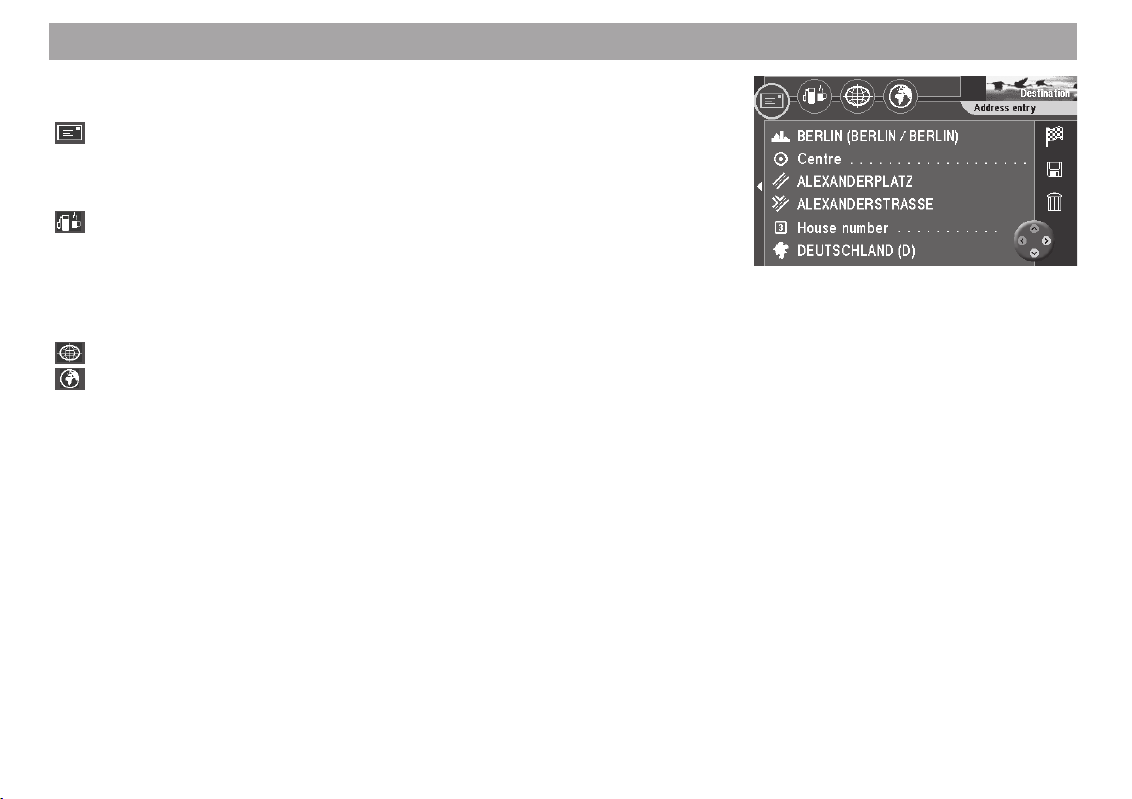
Hedef giriµi
"Destination" (Hedef giriµi) menüsündeki en üst sat∂rdaki dört sembol üzerinden, bir
hedefin girilmesi için aµaπ∂daki imkanlara sahipsiniz:
Zarf üzerinden, tam adresin bilinmesi sayesinde "Country" (Ülke) - "City/
Postcode" (Ωehir/Posta kodu) - "Centre" (Merkez) - "Street" (Sokak) "Junction" (Çapraz sokak) - "House number" (Ev numaras∂) menü noktalar∂
üzerinden doπrudan hedef giriµi ele alabilirsiniz.
Yak∂t pompas∂/Fincan üzerinden örneπin park alanlar∂, hastahaneler, benzin
istasyonlar∂, restoranlar ve diπer kamu kuruluµlar∂ gibi özel hedefleri
seçebilirsiniz. Bu hedefler, güncel araç pozisyonunuzun çevresi,
navigasyonun son hedefinin çevresi veya herhangi bir yerin çevresi için
seçilebilmektedir. Ek olarak navigasyon DVD’si üzerinde kaydedilmiµ bütün
özel hedefler, alfabetik olarak düzenlenmiµ bir listede bulunmaktad∂r.
Koordinat aπ∂ üzerinden hedefinizi koordinat girilmesi suretiyle girebilirsiniz.
Yerküre üzerinden bir hedefi harita gösteriminde doπrudan tespit
edebilirsiniz.
Ayr∂ca hedef haf∂zas∂nda halihaz∂rda kaydedilmiµ bir hedefi, tekrar hedef giriµi için
çaπ∂rma imkan∂na da sahipsiniz.
19
Page 20
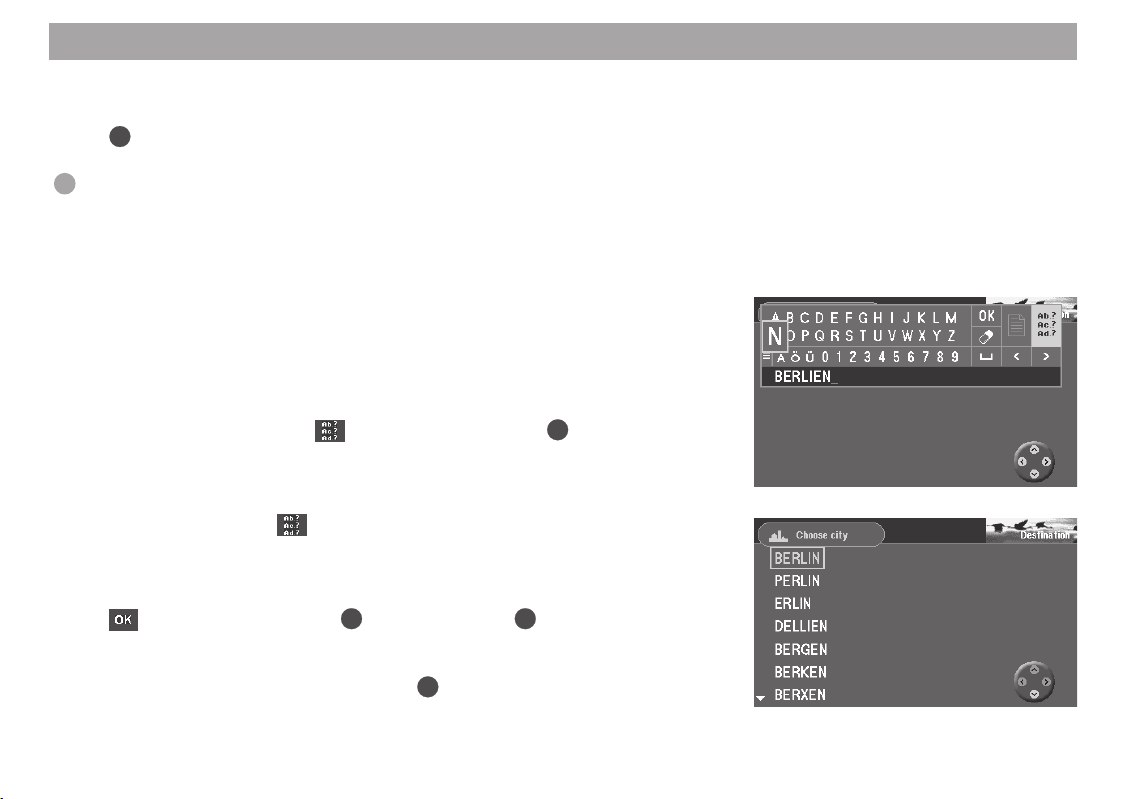
Hedef giriµi
Adresin bilinmesi halinde hedef giriµi
1. Ana menüde "Destination" (Hedef giriµi) menü noktas∂n∂ seçiniz.
OK
tuµuna bas∂n∂z.
"Destination" (Hedef giriµi) menüsü gösterilir. ✔
Art∂ noktas∂: "Destination" (Hedef giriµi) menüsünün her çaπr∂lmas∂nda,
doπrudan adres giriµi için otomatik olarak zarf aktifleµir.
Hedef ülkedeki bir µehir, sokak veya çapraz sokaπ∂n doπrudan adres giriµini, örnek
olarak k∂sa k∂lavuzda aç∂klanm∂µ bulabilirsiniz. Eπer bir µehir veya sokak isminin
yaz∂l∂µ∂n∂ tam olarak bilmiyorsan∂z, hata toleransl∂ hedef giriµini aktifleµtirebilirsiniz.
Bu yaz∂m hatalar∂n∂ tan∂r ve benzer olabilecek isimleri size sunar. Ωehri doπrudan
posta kodlar∂ üzerinden de girebilirsiniz. Ayr∂ca adresin bir parças∂ olarak bir merkez
veya ev numaras∂ seçebilirsiniz.
Hata toleransl∂ hedef giriµinin aktifleµtirilmesi
1. Bir µehir veya sokak isminin yaz∂lmas∂ konusunda tam olarak emin
deπilseniz, harf alan∂ndaki
Not
Hata toleransl∂ hedef giriµi, sadece µehir ve sokak isimleri ile ilgili söz
konusu verilerin navigasyon DVD’sinde bulunmas∂ durumunda mümkündür. Eπer deπilse,
iµaretlenemez.
2. Ωimdi bildiπiniz µekliyle µehir veya sokak ismini girin.
3. Sizin giriµinize uygun isimlere sahip listeye geçmek için, harf alan∂ndaki
sembolünü iµaretleyin ve OK tuµuna bas∂n veya OK tuµunu uzun süre
bas∂l∂ tutun.
Liste gösterilir. ✔
4. Listedeki istediπiniz kayd∂ iµaretleyin ve
sembolünü iµaretleyin ve OK tuµuna bas∂n.
sembolü grileµtirilmiµ olarak gösterilir ve
OK
tuµuna bas∂n.
20
Page 21
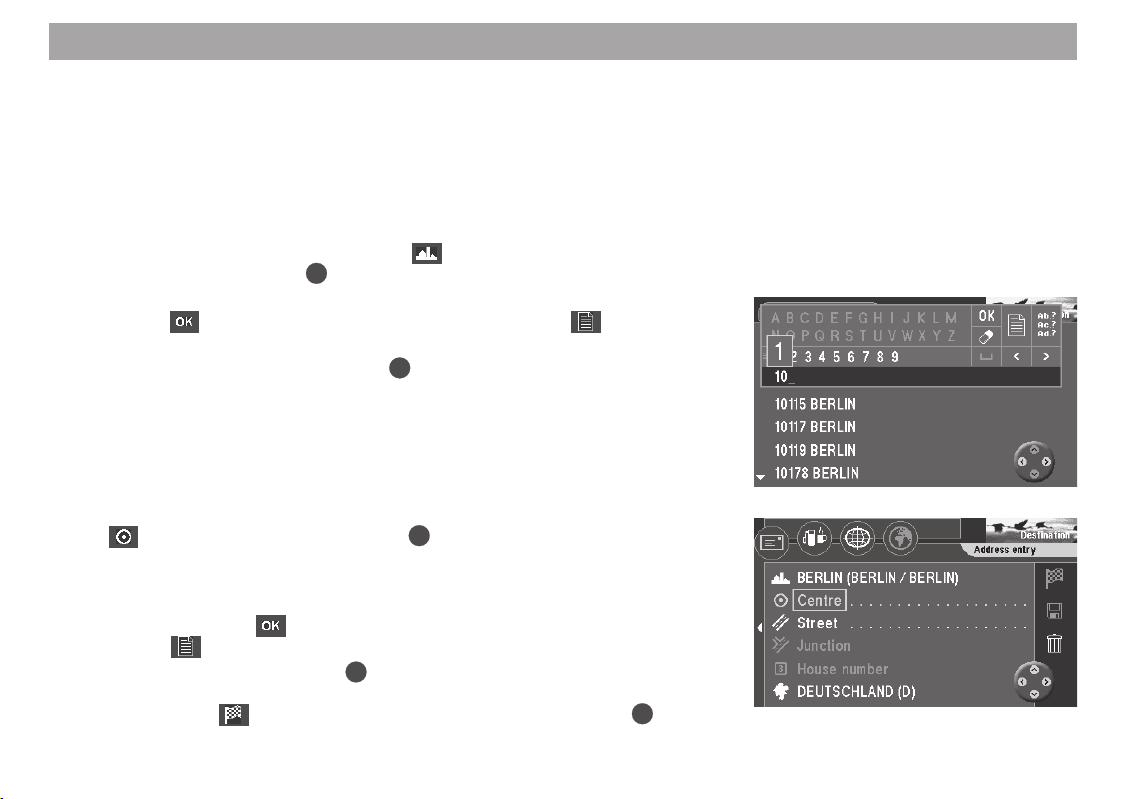
Hedef giriµi
Ωehri doπrudan posta kodu üzerinden girin.
Posta kodunun girilmesi, sonras∂nda sokaπ∂n girilmesinde, sadece seçilen posta kodu
bölgesi ile ilgili sokaklar∂n sunulmas∂ avantaj∂n∂ sunmaktad∂r. Buradaki önkoµul, posta
kodlar∂n∂n navigasyon DVD’sinde bulunmas∂d∂r.
Not
Bir posta kutusuna düzenlenmiµ bir posta kodu, hedef giriµi için
kullan∂lamamaktad∂r.
1. "Destination" (Hedef giriµi) menüsünde
OK
sahip sat∂r∂ iµaretleyin ve
tuµuna bas∂n.
2. Harf alan∂n∂n alt∂ndaki rakam listesi üzerinden posta kodunu girin. Listenin ilk
kayd∂n∂
sembolü ile onaylay∂n veya posta kodu listesini sembolü
üzerinden çaπ∂r∂n.
3. ∑stediπiniz posta kodunu iµaretleyin.
"Destination" (Hedef giriµi) menüsü gösterilir. ✔
Bir merkezin (Semt) hedef olarak seçilmesi
Büyük µehirlerde bir semtin merkezini hedef olarak girebilirsiniz.
1. Bir merkezin hedef olarak girilmesi için önce bir µehir girin.
"Destination" (Hedef giriµi) menüsü gösterilir. ✔
2.
sembolünü iµaretleyiniz (Merkez). OK tuµuna bas∂n∂z.
Ard∂ndan merkezlerin listesi (Azami 12 kay∂tta) veya harf listesi (12’nin
üzerindeki kay∂tta) çaπr∂l∂r. ✔
3. Harf listesinde istediπiniz merkezin ad∂n∂ girin veya mevcut kayd∂ onaylay∂n.
Listenin ilk kayd∂n∂
listesini
sembolü üzerinden çaπ∂r∂n.
4. ∑stediπiniz merkezi iµaretleyin.
sembolü ile onaylay∂n veya ard∂ndan merkezlerin
OK
tuµuna bas∂n∂z.
"Destination" (Hedef giriµi) menüsü gösterilir. ✔
Seçme iµareti
sembolü üzerinde durur. Ωimdi hedef k∂lavuzunu OK tuµu
ile baµlatabilirsiniz. Bunun için "Hedef k∂lavuzu" bölümünü okuyunuz.
sembolüne (Ωehir/posta kodu)
OK
tuµuna bas∂n∂z.
21
Page 22

Hedef giriµi
Ev numaras∂n∂n girilmesi
Hedef giriµi, bir ev numaras∂n∂n verilmesiyle geniµletilebilir. Buradaki önkoµul, bunun
için söz konusu verilerin navigasyon DVD’sinde bulunmas∂d∂r.
1. Önce bir µehir ve bir sokak girin.
2.
3. Rakam listesi üzerinden ev numaras∂n∂ girin.
sembolünü iµaretleyiniz (Ev numaras∂). OK tuµuna bas∂n∂z.
Ev numaras∂n∂n girilmesi için rakam listesi gösterilir. ✔
sembolüyle giriµi
onaylay∂n.
∑ki durum mümkündür:
• Navigasyon DVD’si üzerinde bulunan bir ev numaras∂ girdiyseniz,
"Destination" (Hedef giriµi) menüsü girilen ev numaras∂yla birlikte
gösterilir. ✔
• Navigasyon DVD’si üzerinde bulunmayan bir ev numaras∂ girdiyseniz,
mevcut ev numaralar∂na veya ev numaras∂ bölgelerine sahip bir liste
gösterilir. Bir giriµin onaylanmas∂ndan sonra "Destination" (Hedef giriµi)
menüsü seçilen ev numaras∂ bölgesiyle birlikte gösterilir. ✔
Her iki durumda seçme iµareti
k∂lavuzunu
bölümünü okuyunuz.
OK
tuµu ile baµlatabilirsiniz. Bunun için "Hedef k∂lavuzu"
sembolü üzerinde durur. Ωimdi hedef
22
Page 23
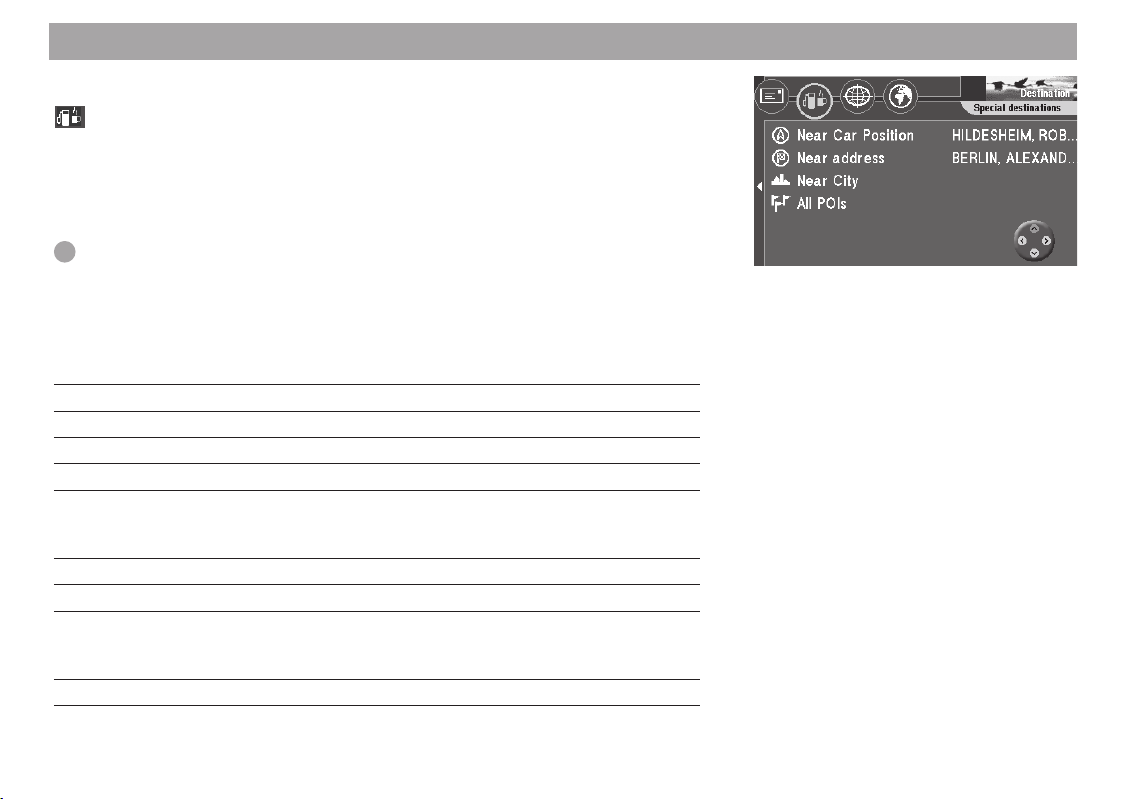
Hedef giriµi
Özel hedefleri (Park yerleri, benzinlikler vs.) seçme
sembolü (Benzin pompas∂/Fincan) üzerinden hedef giriµi için çeµitli hedefler
hizmetinize sunulmaktad∂r. Bu hedefleri o andaki araç pozisyonu ("Near Car Position"),
navigasyonun son aktif hedefi ("Near address") veya herhangi bir yer ("Near City") ile
ilgili olarak seçim yapabilirsiniz. Bu hedefler mesafeye göre s∂n∂fland∂r∂larak gösterilir.
Ek olarak navigasyon DVD’si üzerinde kaydedilmiµ bütün özel hedeflerden ("All POIs")
alfabetik olarak düzenlenmiµ bir hedef seçebilirsiniz.
Art∂ noktas∂: Böylelikle örneπin kolayca bir sonraki benzin istasyonunu
bulabilirsiniz.
Pozisyon, hedef veya yer çevresinde özel hedef
Özel hedefler çeµitli kategorilere ve alt kategorilere bölünmüµtür.
Kategoriler Alt kategoriler
Restoranlar –
Otel/Motel –
Al∂µveriµ –
Banka & Dükkan Postane
Gezi Fuar alanlar∂, otoban ç∂k∂µ∂, otoban servisi, araç
kiralama, tren istasyonu, havaalan∂, vapur liman∂,
daπ geçidi, s∂n∂r geçiµi, park, turist bilgi
Kamuya aç∂k kurumlar Resmi makamlar, elçilik
Otomobil Otomobil sat∂µ, benzin istasyonu, trafik eπitim alan∂
Boµ vakit Boµ vakit park∂, golf sahas∂, sinema, müze, spor
tesisi, tiyatro, turistik atraksiyon, µarapevi, hayvanat
bahçesi
Acil durum Polis, hastahane
23
Page 24
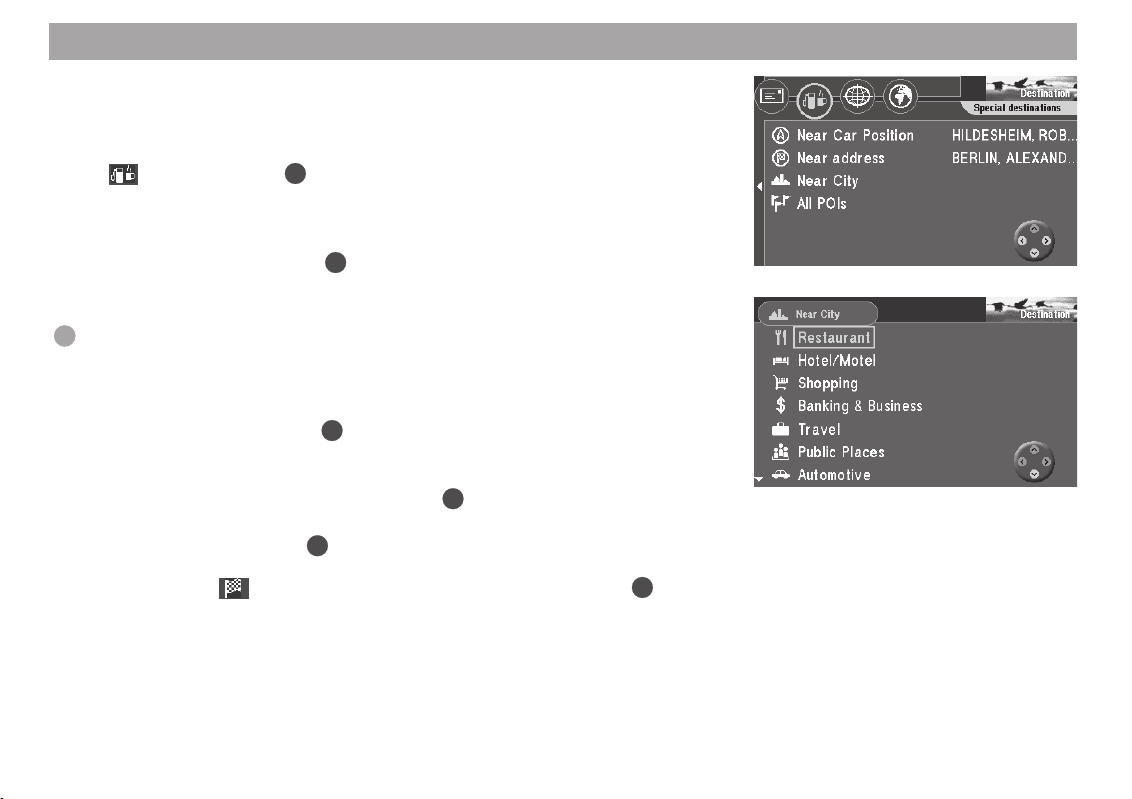
Hedef giriµi
Not
Eπer navigasyon DVD’sinde her bir kategori ile ilgili veriler bulunmuyorsa,
bunlar gösterilmemektedir.
1. Özel bir hedef seçmek için, "Destination" (Hedef giriµi) menüsünde
sembolünü seçin. OK tuµuna bas∂n∂z.
"Special destinations" (Özel hedefler) menüsü gösterilir. ✔
2. Seçim iµaretini istenen ilgili noktaya ("Near Car Position" (Pozisyon
çevresinde), "Near address" (Hedef çevresinde) veya "Near City" (Yer
çevresinde)) hareket ettirin.
3. Eπer "Near City" (Yer çevresinde) seçim yapt∂ysan∂z, önce hedeflerle ilgili
olmas∂ gereken bir yer seçilmelidir.
Art∂ noktas∂: Yerin belirlenmesi burada doπrudan hedef giriµinde al∂µ∂la
geldiπi µekilde gerçekleµir.
Eπer yer belirlendiyse, sunulabilir özel hedef kategorilerine sahip liste
gösterilir. ✔
4. ∑stediπiniz kategoriyi seçin.
Kategoriye baπl∂ olarak, sunulabilir alt kategorilerin veya sunulabilir özel
hedeflerin listesi gösterilir. ✔
5. Gerekiyorsa istediπiniz alt kategoriyi seçin.
Sunulabilir özel hedeflerin listesi gösterilir. ✔
6. ∑stediπiniz hedefi seçiniz.
Hedef ismi bir menüde gösterilir. ✔
Seçme iµareti
sembolü üzerinde durur. Ωimdi hedef k∂lavuzunu OK tuµu
ile baµlatabilirsiniz. Bunun için "Hedef k∂lavuzu" bölümünü okuyunuz.
OK
tuµuna bas∂n∂z.
OK
tuµuna bas∂n∂z.
OK
tuµuna bas∂n∂z.
OK
tuµuna bas∂n∂z.
24
Page 25
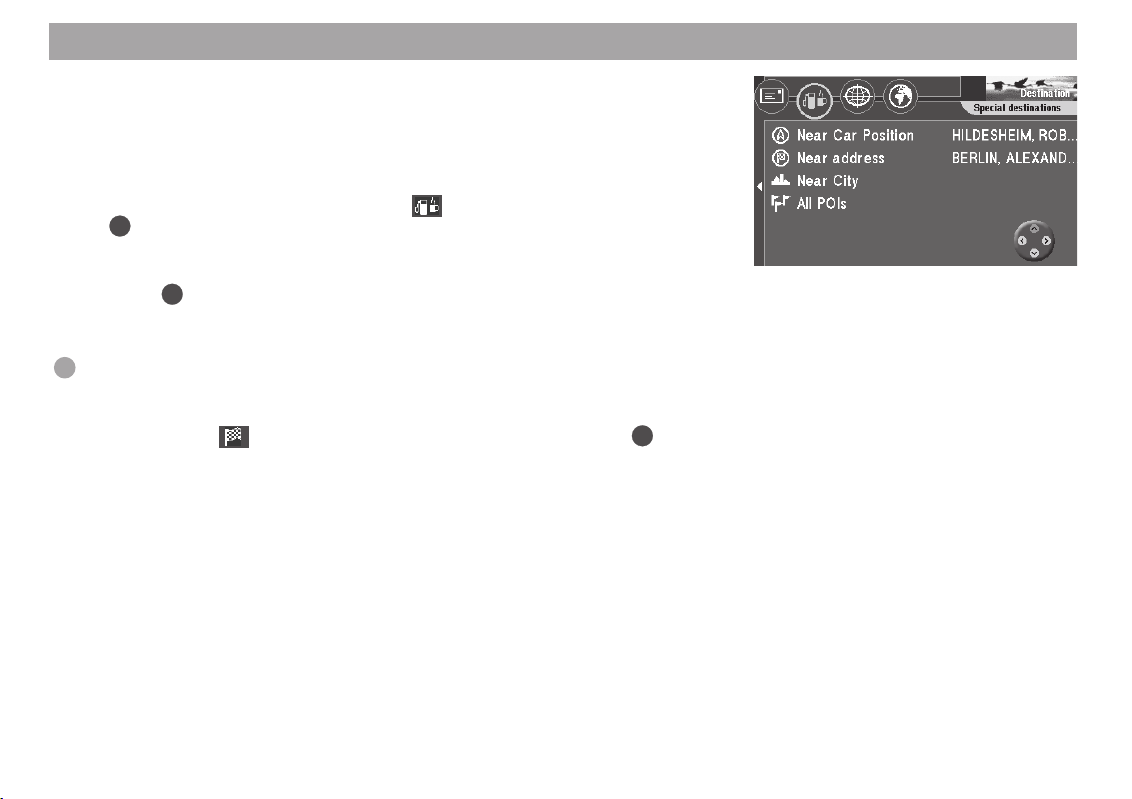
Hedef giriµi
Bütün özel hedefler listesinden hedefin seçilmesi
Bütün özel hedeflerin listesinden bir hedef seçmek istiyorsan∂z, istenilen özel hedefin
ismini bilmelisiniz.
1. Söz konusu listeleri yüklemek için önce "Destination" (Hedef giriµi)
menüsünde özel hedefin bulunduπu ülkeyi seçin.
2. "Destination" (Hedef giriµi) menüsünde
OK
tuµuna bas∂n∂z.
"Special destinations" (Özel hedefler) menüsü gösterilir. ✔
3. Seçim iµaretini "All POIs" (Bütün özel hedefler) menü noktas∂na hareket
OK
ettirin.
tuµuna bas∂n∂z.
Hedef isminin girilmesi için harf listesi gösterilir. ✔
4. ∑stenilen özel hedefin ismini girin.
Art∂ noktas∂: Hedefin belirlenmesi burada doπrudan hedef giriµinde al∂µ∂la
geldiπi µekilde gerçekleµir.
Siz özel hedefi seçtikten sonra, hedef adresi bir menüde gösterilir. ✔
Seçme iµareti
sembolü üzerinde durur. Ωimdi hedef k∂lavuzunu OK tuµu
ile baµlatabilirsiniz. Bunun için "Hedef k∂lavuzu" bölümünü okuyunuz.
sembolünü seçiniz.
25
Page 26
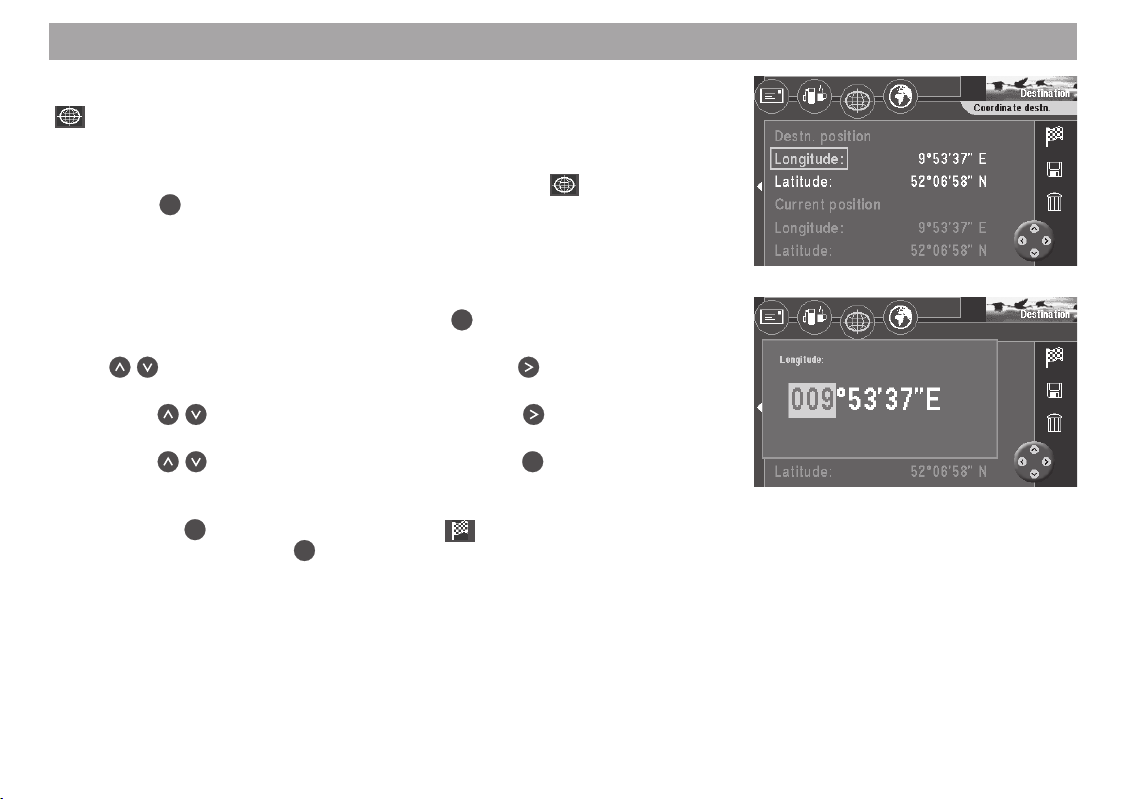
Hedef giriµi
Hedefin koordinatlar üzerinden girilmesi
sembolü üzerinden (Koordinat aπ∂) hedefinizi koordinatlar üzerinden girme
imkan∂na sahipsiniz. Bunun için koordinatlar∂ boylam ve enlem olarak girmeniz
gerekmektedir.
1. "Destination" (Hedef giriµi) menüsünün en üst sat∂r∂ndaki
OK
seçin.
tuµuna bas∂n∂z.
Koordinat giriµi menüsü gösterilir. ✔
Ωimdi "Destn. position" (Hedef pozisyonu) alt∂nda istediπiniz koordinatlar∂ girebilirsiniz.
Eπer bulunduπunuz yer yeterli uydu baπlant∂s∂na izin veriyorsa "Current position"
(Güncel pozisyon) alt∂nda size ayr∂ca o andaki yeriniz koordinatlar olarak gösterilir.
OK
2. "Longitude" (Boylam) menü noktas∂n∂ seçin.
tuµuna bas∂n∂z.
Derece say∂s∂ için giriµ alan∂ iµaretlenmiµtir. ✔
3.
tuµlar∂yla derece say∂s∂n∂ ayarlay∂n. Ard∂ndan tuµuna bas∂n∂z.
Dakika için giriµ alan∂ iµaretlenmiµtir. ✔
4. Ωimdi
tuµlar∂yla dakikalar∂ ayarlay∂n. Ard∂ndan tuµuna bas∂n∂z.
Saniyeler için giriµ alan∂ iµaretlenmiµtir. ✔
5. Ωimdi
tuµlar∂yla saniyeleri ayarlay∂n. Ard∂ndan OK tuµuna bas∂n∂z.
Koordinat giriµi menüsü tekrar gösterilir. ✔
6. Ωimdi ayn∂ µekilde enlem için koordinatlar∂ ayarlay∂n.
OK
Ard∂ndan
Ωimdi hedef k∂lavuzunu
tuµuna bas∂n∂z. Seçme iµareti sembolü üzerinde durur.
OK
tuµu ile baµlatabilirsiniz. Bunun için "Hedef
k∂lavuzu" bölümünü okuyunuz.
Not
Koordinat giriµi s∂ras∂nda Kuzey/Güney ve Doπu/Bat∂ aras∂ndaki deπiµim,
derece say∂s∂ girildiπinde otomatik olarak gerçekleµir.
sembolünü
26
Page 27
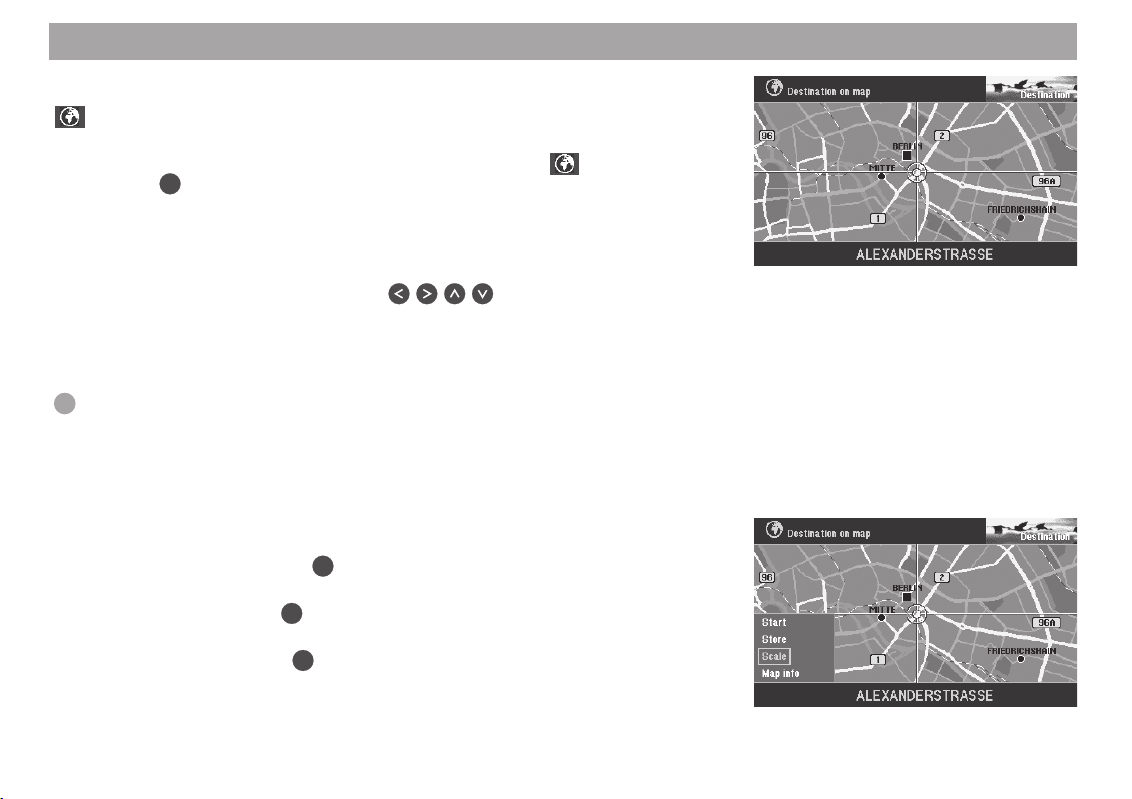
Hedef giriµi
Hedefin harita gösterimi üzerinden girilmesi
sembolü (Yerküre) üzerinden, harita gösteriminde navigasyon için bir hedef tespit
edebilirsiniz.
1. "Destination" (Hedef giriµi) menüsünün en üst sat∂r∂ndaki
OK
seçin.
tuµuna bas∂n∂z.
Kuzey yönüne yönlendirilmiµ bir harita gösterilir. ✔
Son aktif hedefin çevresi gösterilir. Eπer daha önce bir hedef girilmediyse,
bulunulan yerin çevresi gösterilir. Hedef tespiti için çapraz çizgi görev
yapmaktad∂r.
2. Çapraz çizgiyi uzaktan kumandan∂n
tuµlar∂yla istenilen hedef
doπrultusunda hareket ettirin.
Çapraz çizgi ekran üzerinden hareket edecektir. ✔
Eπer çapraz çizgi haritan∂n kenar∂n∂n üzerine hareket ettirilirse, otomatik
olarak sonraki harita bölümü gösterilir.
Art∂ noktas∂: Harita ölçeπine baπl∂ olarak, çapraz çizginin üzerinden hareket
ettirildiπi haritan∂n alt∂ndaki sat∂rda sokaπ∂n ismi veya µehrin ismi gösterilir.
Harita ölçeπini deπiµtirme
Eπer hedef, bulunulan yere göre çok uzakta bulunuyorsa, harita ölçeπini
deπiµtirebilirsiniz. Böylelikle çapraz çizgiyi uzak mesafeler üzerinde h∂zl∂ bir µekilde
hareket ettirebilirsiniz.
OK
1. Harita gösterimi s∂ras∂nda
tuµuna bas∂n∂z.
Bir aç∂lma menüsü gösterilir. ✔
2. "Scale" (Ölçek) seçin.
OK
tuµuna bas∂n∂z.
Harita ölçeπinin ayarlanmas∂ için bir pencere aç∂l∂r. ✔
OK
3. ∑stediπiniz ölçeπi seçin.
tuµuna bas∂n∂z.
Harita yeni ölçekte gösterilir. ✔
sembolünü
27
Page 28
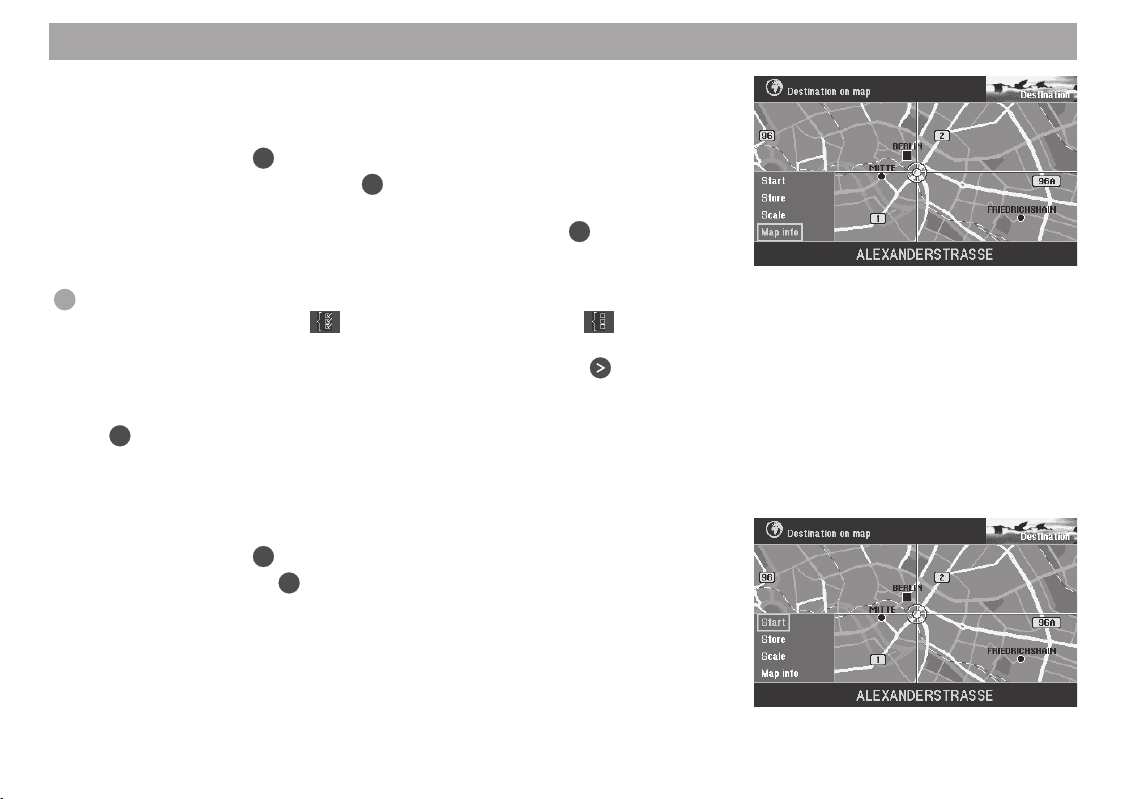
Haritadaki bilgileri görüntüleme
Örneπin park binalar∂ ve benzin istasyonlar∂ gibi ilave bilgileri semboller üzerinden
harita üzerinde gösterebilirsiniz.
OK
1. Aç∂lma menüsünü
2. "Map info" (Haritada bilgi) seçin.
tuµuyla aç∂n∂z.
OK
tuµuna bas∂n∂z.
Sunulabilir bilgilere sahip bir seçim gösterilir. ✔
OK
3. Haritada gösterilmesi gereken bilgileri seçin. Her defas∂nda
tuµuna
bas∂n∂z.
Haritada gösterilmesi gereken bilgiler, bir kanca ile iµaretlenmiµ olmal∂d∂r. ✔
Art∂ noktas∂: Menünün saπ sayfas∂nda seçenek olarak bütün bilgileri ayn∂
zamanda görüntüleyebilir (
sembolü) veya kapatabilirsiniz ( sembolü).
Bunun için ilgili sembolü seçiniz.
4. Eπer harita gösterimi için istediπiniz bütün bilgileri seçtiyseniz,
tuµuna
bas∂n.
Saπ menü sayfas∂nda "OK" iµaretlenmiµtir. ✔
OK
5.
tuµuna bas∂n∂z.
Harita istenilen bilgilerle birlikte gösterilir. ✔
Hedef k∂lavuzunu baµlatma
Harita üzerinde hedefi belirlediyseniz, doπrudan hedef k∂lavuzunu baµlatabilirsiniz.
OK
1. Aç∂lma menüsünü
2. "Start" (Baµlat) seçin.
tuµuyla aç∂n∂z.
OK
tuµuna bas∂n∂z.
Güncel hedefin verilerine sahip bir menü gösterilir. ✔
"The route is being calculated" (Rota hesaplan∂yor) dil yay∂n∂ verilmektedir.
Bu menünün içinden rota opsiyonlar∂n∂ deπiµtirebilirsiniz. Bunun için "Rota
opsiyonlar∂n∂ seçme" ve "Hedef k∂lavuzu" bölümünü okuyunuz.
28
Page 29
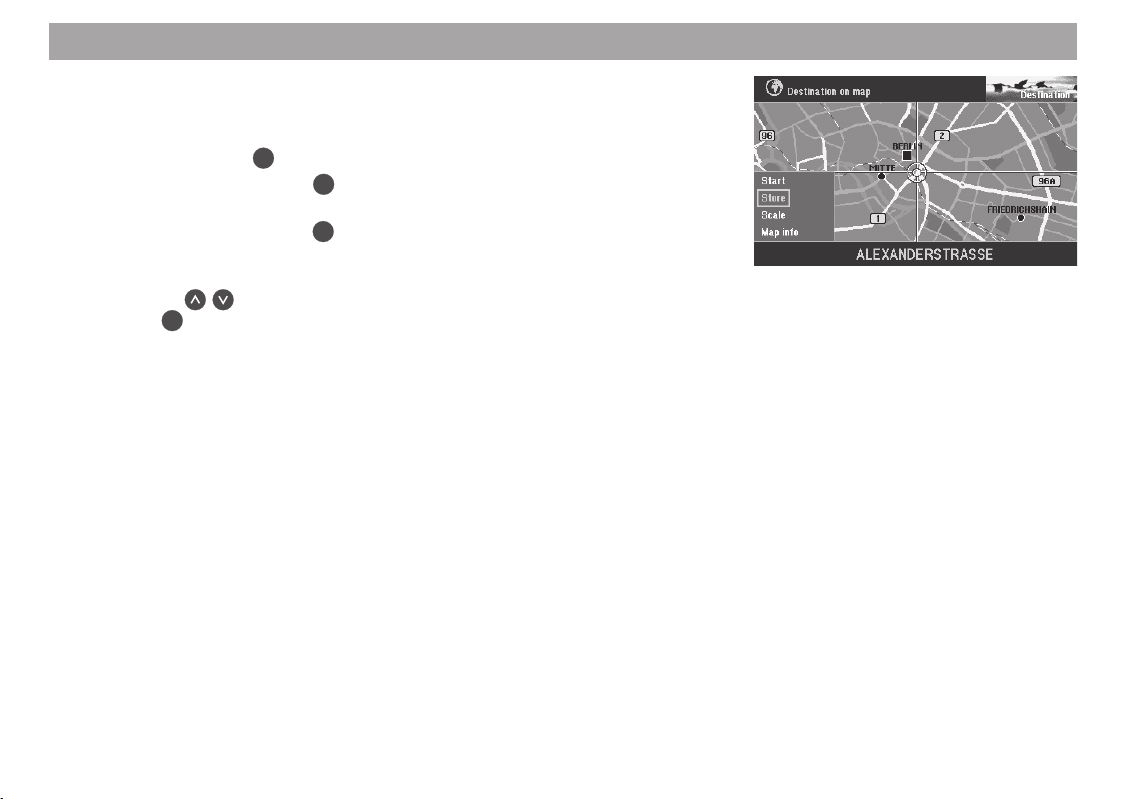
Hedef giriµi
Haritadaki hedefin hedef k∂lavuzundan önce kaydedilmesi
Hedefi çapraz çizgi ile iµaretlediyseniz, bunu daha sonraki hedef k∂lavuzlar∂ için haf∂zaya
yerleµtirebilirsiniz.
OK
1. Aç∂lma menüsünü
2. "Store" (Kaydetme) seçin.
Bir hedef isminin girilmesi için harf listesi gösterilir. ✔
3. Hedef için bir isim girin ve
veya harf alan∂nda "OK" seçip onaylad∂ktan sonra harf listesinden ç∂k∂n.
"Store destination" (Hedef yerleµtirme) menüsü gösterilir. ✔
4. K∂sa ismi
ettirin.
tuµlar∂yla hedef haf∂zas∂nda istenilen pozisyona hareket
OK
tuµuna bas∂n∂z.
Ana menü gösterilir. ✔
tuµuyla aç∂n∂z.
OK
tuµuna bas∂n∂z.
OK
tuµuna iki saniyeden daha uzun süre basarak
29
Page 30
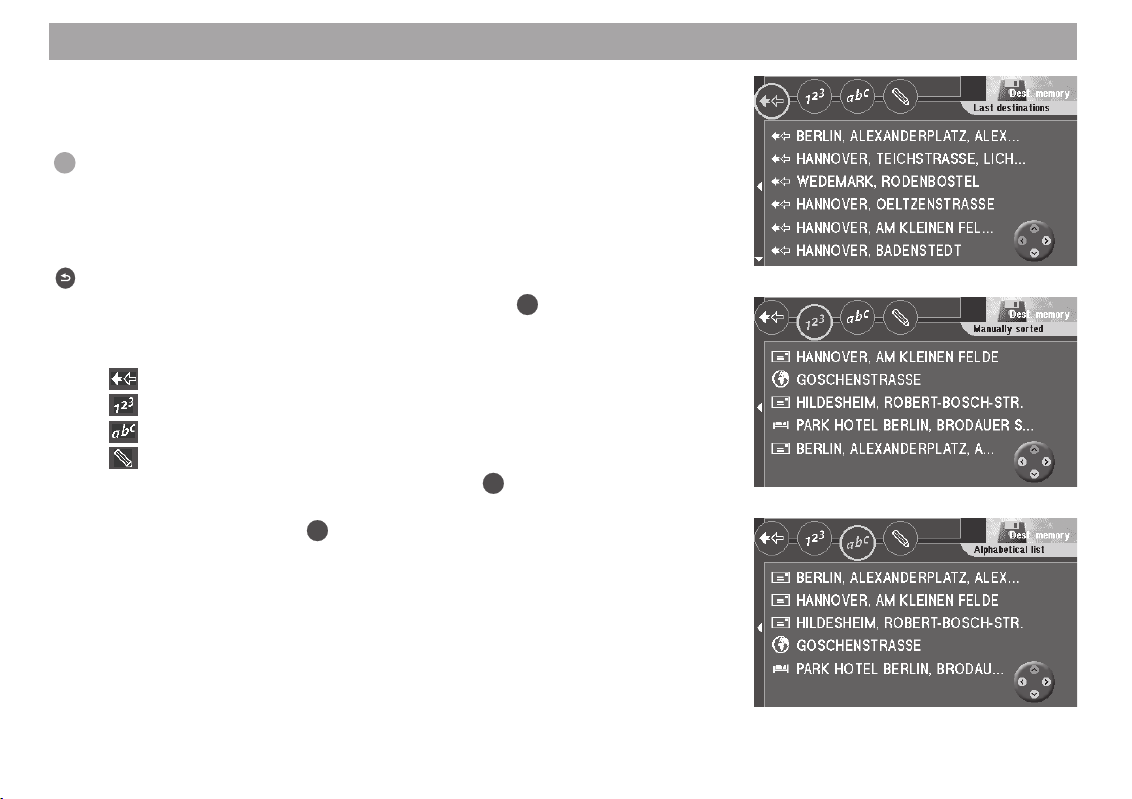
Hedef giriµi
Haf∂zadan hedef
Hedef haf∂zas∂nda s∂k kullan∂lan hedefler kaydedilebilir, bunlara k∂saltmalar verilebilir
ve hedef k∂lavuzlar∂ için çaπr∂labilir.
Art∂ noktas∂: Gidilen son 10 hedefi TravelPilot EX-V otomatik olarak haf∂zaya
al∂r.
Haf∂zadan hedef seçilmesi
Hareket noktas∂: Ana menüde bulunuyorsunuz. Eπer ana menüde bulunmuyorsan∂z,
tuµu üzerinden ana menüye geri ulaµ∂n.
1. Ana menüde "Dest. memory" (Hedef haf∂zas∂) seçin.
"Dest. memory" (Hedef haf∂zas∂) menüsü gösterilir. ✔
Üst sembol ç∂tas∂ndaki sembollerin anlamlar∂:
Son 10 hedef haf∂zas∂
Kendi isteklerime göre düzenlenmiµ hedef haf∂zas∂
Alfabetik düzenlenmiµ hedef haf∂zas∂
Hedef haf∂zas∂n∂ iµleme (Hedef silme, kaydetme ve düzenleme)
2. ∑stediπiniz hedef haf∂zas∂n∂n sembolünü seçiniz.
Mevcut hedefler gösterilir. ✔
OK
3. ∑stediπiniz hedefi seçiniz.
tuµuna bas∂n∂z.
Güncel hedefin verilerine sahip bir menü gösterilir. ✔
"The route is being calculated" (Rota hesaplan∂yor) dil yay∂n∂ verilmektedir.
Bu menünün içinden rota opsiyonlar∂n∂ deπiµtirebilirsiniz. Bunun için "Rota
opsiyonlar∂n∂ seçme" ve "Hedef k∂lavuzu" bölümünü okuyunuz.
OK
tuµuna bas∂n∂z.
OK
tuµuna bas∂n∂z.
30
Page 31

Hedef k∂lavuzu
Hedef k∂lavuzu için üç gösterim türü hizmetinize sunulmuµtur. Seyir sembollerine sahip
bir hedef k∂lavuzu, haritaya sahip bir hedef k∂lavuzu veya harita ile sembollerden oluµan
kar∂µ∂k iµletim aras∂ndan seçim yapabilirsiniz.
Art∂ noktas∂: Her iki hedef k∂lavuz türlerinde ayr∂ca sempatik bir ses tonu
taraf∂ndan dönüµ notlar∂ konusunda uyar∂da bulunulmaktad∂r.
Hedef k∂lavuzunu baµlatt∂ktan ve rota hesapland∂ktan sonra, hedef k∂lavuzu son aktif
ayarlarla gösterilmektedir.
Hedef k∂lavuzunu baµlatma
Hedef giriµini ele ald∂ktan sonra, hedef k∂lavuzunu baµlatabilirsiniz.
1.
Yar∂da kesilmiµ hedef k∂lavuzunu tekrar baµlatma
Ana menüde bulunuyorsunuz.
1. "Start" (Baµlat) iµaretleyin.
sembolünü iµaretleyin ve OK tuµuna bas∂n.
Ayarlanan hedefin verilerine sahip bir menü gösterilir. ✔
"The route is being calculated" (Rota hesaplan∂yor) dil yay∂n∂ verilmektedir.
Rota hesapland∂ktan sonra ilk seyir tavsiyesi gösterilir ve dil yay∂n∂ olarak
verilir.
Art∂ noktas∂: Eπer bir hedef k∂lavuzunu yar∂da kestiyseniz, örneπin uzun
süreli bir mola almak için, hedef k∂lavuzunu ana menü üzerinden rahat bir
µekilde yeniden baµlatabilirsiniz.
OK
tuµuna bas∂n∂z.
Rota hesaplan∂r ve ayarlanan hedefin verilerine sahip bir menü gösterilir. ✔
31
Page 32

Hedef k∂lavuzu
Dil yay∂n∂n∂n ses µiddetini ayarlama
1. Seyir tavsiyeleri için dil yay∂n∂n∂n ses µiddetini ayarlamak için hedef k∂lavuzu
s∂ras∂nda
Ses µiddetinin ayarlanmas∂ için bir pencere aç∂l∂r. ✔
2. Ses µiddetini
Dil yay∂n∂ ayarlanm∂µ ses µiddetiyle gerçekleµir. ✔
Dil yay∂n∂n∂ açma/kapatma
Hedef k∂lavuzu seçenekli olarak dil yay∂n∂yla birlikte veya hariç gerçekleµir.
1. Hedef k∂lavuzu s∂ras∂nda
Sol alt ekran kenar∂nda bir aç∂lma menüsü gösterilir. ✔
2. "Volume off" (Ses kapat) seçin.
Ekran üzerinde
tavsiyeleri olmadan devam edilir. ✔
3. Dil yay∂n∂n∂ tekrar devreye sokmak için, aç∂lma menüsünü
"Volume on" (Ses aç) seçin ve
Hedef ve rota bilgilerinin sorgulanmas∂
Rotan∂n hesaplanmas∂ndan sonra hedef ve rota bilgilerini çaπ∂rabilirsiniz. Hedef bilgisi
olarak eksiksiz hedef adresi, tahmini seyir süresi ve hedefe olan mesafe
gösterilmektedir.
1. Hedef k∂lavuzu s∂ras∂nda
"Info" (Bilgi) menüsü gösterilir. ✔
2. Hedef k∂lavuzu s∂ras∂nda
veya tuµuna bas∂n.
tuµlar∂yla ayarlay∂n. OK tuµuna bas∂n∂z.
OK
tuµuna bas∂n∂z.
OK
tuµuna bas∂n∂z.
sembolü gösterilir ve hedef k∂lavuzuna akustik seyir
OK
tuµuna bas∂n.
tuµuna iki saniyeden uzun süre bas∂l∂ tutunuz.
tuµuna k∂saca bas∂n, son dil yay∂n∂ tekrar edilir.
OK
tuµuyla aç∂n.
32
Page 33

Hedef k∂lavuzu
Rota listesine bakma
Navigasyon taraf∂ndan hesaplanan rota listesinin gösterilmesini saπlayabilirsiniz. Rota
listesi seyir s∂ras∂nda güncellenir, daha gidilecek mesafe bölümleri gösterilir.
1. "Info" (Bilgi) menüsünde en üst menü sat∂r∂nda
OK
tuµuna bas∂n∂z.
Rota listesi gösterilir. ✔
Aµaπ∂daki semboller rota listesinde gösterilebilir:
Güncel araç pozisyonu
S∂n∂r geçiµi
Tünelli mesafe bölümü
Feribot baπlant∂l∂ mesafe bölümü
TMC trafik bildirimli mesafe bölümü
Paral∂ yol harçl∂ mesafe bölümü
Hedef
2. Bir mesafe bölümü eksiksiz olarak gösterilmezse, bunu iµaretleyin ve
tuµuna bas∂n.
Ek olarak güncel araç pozisyonunuzun seçilen mesafe bölümüne olan
uzakl∂k ve tahmini seyir süresi/var∂µ zaman∂ gösterilmektedir. ✔
sembolünü iµaretleyin.
33
Page 34

Hedef k∂lavuzu
34
Optik seyir tavsiyeleri ile hedef k∂lavuzu
Optik seyir tavsiyelerine sahip hedef k∂lavuzu s∂ras∂nda ekranda, seyir talimatlar∂n∂
grafiksel olarak gösteren ok sembolleri gösterilmektedir. Bunun haricinde aµaπ∂daki
bilgiler sembol gösterimine görüntülenir:
1 Ok sembolü
2 Hedef uzakl∂π∂
3 Gidilen süre, hedefe seyir süresi veya var∂µ zaman∂
4 Üzerinde gidilen sokaπ∂n ismi
5 Dönülmesi gereken sokaπ∂n ismi
6 Dönüµe kadar olan uzakl∂k sütunu
7 TMC yay∂n ismi (Burada: NDR 2)
8 Saat
9 Ulaµ∂labilir uydular∂n say∂s∂
: TMC fonksiyonu durum göstergesi
; Sonraki karar noktas∂na olan uzakl∂k
Sembol gösterimlerini aktifleµtirme
1. Harita gösteriminden sembol gösterimine geçmek için, harita gösterimi
s∂ras∂nda
Sol alt ekran kenar∂nda bir aç∂lma menüsü gösterilir. ✔
2. "Arrow symbols" (Ok sembollerini) iµaretleyin.
Optik seyir tavsiyeleri ile hedef k∂lavuzuna devam edilir. ✔
Art∂ noktas∂: Aç∂lma menüsünün çaπr∂lmas∂ s∂ras∂nda daima son seçilen
fonksiyon iµaretlenmiµtir.
Not
Hedefe ulaµt∂ktan sonra otomatik olarak harita gösterimi görüntülenir.
OK
tuµuna bas∂n∂z.
OK
tuµuna bas∂n∂z.
88
8
88
88
8
88
55
5
55
99
9
99
77
7
77
99
9
99
77
7
77
44
4
44
11
1
11
44
4
44
11
1
11
;;
;
;;
33
3
33
22
2
22
33
3
33
22
2
22
66
6
66
::
:
::
::
:
::
Page 35

Hedef k∂lavuzu
Harita gösterimi ile hedef k∂lavuzu
Harita gösterimi ile hedef k∂lavuzunda size seçenekli olarak bulunduπunuz yerin bir
haritas∂ (güncel araç pozisyonu) veya hedef çevresi gösterilmektedir.
Bulunduπunuz yerin harita gösterimi s∂ras∂nda haritan∂n yönü seyir yönünde veya kuzey
yönünde seçilebilir. Ek olarak "kavµak yak∂nlaµt∂rma" ya sahip harita gösterimini
seçebilirsiniz. Bu s∂rada hedef k∂lavuzu s∂ras∂nda küçük bir ölçekte, örneπin 500 m,
bir dönüµ noktas∂na yaklaµ∂lmas∂ s∂ras∂nda otomatik olarak daha büyük bir ölçeπe
geçiµ yap∂l∂r, örneπin 100 m. Dönüµ iµleminden sonra ölçek otomatik olarak önceden
ayarlanm∂µ deπere küçültülür.
Ek olarak mesafenin tamam∂ üzerinde rahat bir µekilde genel bak∂µ haritas∂n∂n
gösterilmesini saπlayabilirsiniz.
Muhtemel bütün harita gösterimlerinde çeµitli ilave bilgiler, örneπin seyir süresi, seyir
mesafesi, benzin istasyonlar∂, park yerleri ve görmeye deπer yerler ekrana
getirilebilmektedir.
Harita ile hedef k∂lavuzu için "K∂sa k∂lavuz" bölümünde, "Harita gösterimi ile bir hedef
k∂lavuzu için örnek" alt∂nda okuyun.
Harita gösterimlerini aktifleµtirme
1. Eπer son hedef k∂lavuzu sembollerle gerçekleµtiyse, harita gösterimini
deπiµtirebilirsiniz. Sembol gösterimi s∂ras∂nda
Sol alt ekran kenar∂nda bir aç∂lma menüsü gösterilir. ✔
OK
2. "Map" (Harita) iµaretleyin.
tuµuna bas∂n∂z.
Hedef k∂lavuzuna harita ile devam edilir. ✔
OK
tuµuna bas∂n∂z.
35
Page 36

Hedef k∂lavuzu
36
Genel Bak∂µ
1 Seyir yön oku araç pozisyonu ve araç yönünü gösterir.
2 Seyir süresi/Kalan seyir süresi/Var∂µ zaman∂, hedefe mesafe ve dönüµ
iµlemlerinde ok sembolü ve mesafe sütunu ile bilgi
3 Harita ölçeπi, TMC yay∂nc∂ ismi veya ulaµ∂labilir uydular∂n say∂s∂ ve pusula
gülü ile bilgi
4 Hesaplanan rota harita gösteriminde renksel olarak iµaretlenmektedir.
5 Üzerinde gidilen sokaπ∂n ismi, saat ve TMC trafik s∂k∂µ∂kl∂π∂ durum
göstergesi.
6 Dönülmesi gereken sokaπ∂n ismi.
7 Harita bilgileri (Park yerleri, benzinlikler vs.)
8 Sonraki karar noktas∂na olan uzakl∂k
Harita gösterimi türünün seçilmesi
Bulunulan yer haritas∂, hedef haritas∂ veya genel bak∂µ haritas∂n∂ rota gidiµat∂n∂n
tamam∂yla birlikte gösterilmesi imkan∂na sahipsiniz.
Bulunulan yer haritas∂n∂ seçme (Kuzey, seyir yönü, kavµak yak∂nlaµt∂rma)
"Bulunulan yer haritas∂" harita gösteriminde bulunulan yer haritas∂n∂n üç farkl∂ gösterimi
aras∂nda seçim yapabilirsiniz:
– Harita kuzey yönüne yöneltilmiµ ("North"),
– Harita seyir yönüne yöneltilmiµ ("Direction of travel") ve
– Harita seyir yönüne veya kuzey yönüne (Ölçeπe baπl∂ olarak) yöneltilmiµ, ek
olarak harita ölçeπi uyarlanmaktad∂r ("Junction zoom").
Art∂ noktas∂: "Junction zoom" (Kavµak yak∂nlaµt∂rma) ayar∂nda harita ölçeπi
otomatik olarak bir dönüµ noktas∂ndan önce kavµaπ∂n büyütülmüµ bir
gösterimine ayarlan∂r.
33
3
33
44
4
44
44
4
44
11
1
11
77
7
77
11
1
11
33
3
33
66
6
66
55
5
55
22
2
22
55
5
55
22
2
22
88
8
88
Page 37

Hedef k∂lavuzu
1. Aç∂lma menüsünü OK tuµuyla aç∂n∂z.
OK
"Settings" (Ayarlar) seçin.
tuµuna bas∂n∂z.
"Settings" (Ayarlar) menüsü aç∂l∂r. ✔
2. "Location map" (Bulunulan yer haritas∂) n∂ seçin.
tuµuna bas∂n∂z.
Bulunulan yer haritas∂ türünün belirlenmesi için bir seçenek gösterilir. ✔
OK
3. ∑stediπiniz gösterim türünü iµaretleyin.
tuµuna bas∂n∂z.
Hedef k∂lavuzuna seçilen harita ile devam edilir. ✔
Hedef bölgesinin harita gösteriminin veya genel bak∂µ haritas∂n∂n seçilmesi
OK
1. Aç∂lma menüsünü
"Settings" (Ayarlar) seçin.
tuµuyla aç∂n∂z.
OK
tuµuna bas∂n∂z.
"Settings" (Ayarlar) menüsü aç∂l∂r. ✔
2.
veya tuµuna basmak suretiyle "Destination area" (Hedef bölgesi)
OK
veya "Overview" (Genel bak∂µ) harita gösterimini seçin.
tuµuna bas∂n∂z.
Harita seçilen gösterim türünde gösterilir. ✔
Harita ölçeπini deπiµtirme
Bulunulan yer ve hedef haritas∂ için gösterim ölçeπi serbest seçilebilmektedir. Genel
bak∂µ haritas∂ için harita ölçeπi sadece rota gidiµat∂na uygun olarak
güncellenebilmektedir. 50 m ile 200 km aras∂ndaki ölçekler hizmetinize sunulmuµtur.
Bu, ekrandaki bir santimetrenin 50 m ile 200 km aras∂na denk gelmesi anlam∂na gelir.
OK
1. Aç∂lma menüsünü
"Scale" (Ölçek) seçin.
tuµuyla aç∂n∂z.
OK
tuµuna bas∂n∂z.
"Change scale" (Ölçeπi deπiµtirme) menüsü aç∂l∂r. ✔
2.
tuµlar∂yla istenilen ölçeπi seçiniz. OK tuµuna bas∂n∂z.
Harita yeni ölçekte gösterilir. ✔
Art∂ noktas∂: Ölçeπi harita gösterimi s∂ras∂nda doπrudan tuµlar∂yla da
deπiµtirebilirsiniz.
37
Page 38

Hedef k∂lavuzu
Haritadaki bilgiler
Örneπin park binalar∂ ve benzin istasyonlar∂ gibi ilave bilgileri semboller üzerinden
harita üzerinde gösterebilirsiniz.
Aµaπ∂daki bilgiler haritada ek olarak gösterilebilir:
Sergi alanlar∂ Otoban baπlant∂s∂ Otoban servisi
Otomobil kiralama Otomobil kulübü Tren istasyonu
Otobüs istasyonu Kilise Al∂µveriµ merkezi
Feribot Havaalan∂ Restoran
S∂n∂r geçiµi Liman Otel
Hastahane Motosiklet Kamuya aç∂k kurumlar
Park yeri/park binas∂ Polis Postane
Diπer hedef Spor yeri Benzin istasyonu
Tiyatro/Kültür Gümrük istasyonu Tamirhaneler
Art∂ noktas∂: Otomobil tamirhanesinin gösterimi için kendi markan∂z∂
seçebilirsiniz.
OK
1. Aç∂lma menüsünü
"Settings" (Ayarlar) seçin.
"Settings" (Ayarlar) menüsü gösterilir. ✔
2.
sembolünü seçiniz. OK tuµuna bas∂n∂z.
Sunulabilir bilgilere sahip bir seçim gösterilir. ✔
3. Haritada gösterilmesi gereken bilgileri seçin.
Her defas∂nda
Haritada gösterilmesi gereken bilgiler, bir kanca ile iµaretlenmiµ olmal∂d∂r. ✔
Art∂ noktas∂: Menünün saπ sayfas∂nda seçenek olarak bütün bilgileri ayn∂
zamanda görüntüleyebilir (
Bunun için ilgili sembolü seçiniz.
4. Eπer harita gösterimi için istediπiniz bütün bilgileri seçtiyseniz, "OK" menü
noktas∂n∂ iµaretleyin.
tuµuyla aç∂n∂z.
OK
OK
tuµuna bas∂n∂z.
tuµuna bas∂n∂z.
sembolü) veya kapatabilirsiniz ( sembolü).
38
Page 39

Hedef k∂lavuzu
OK
5.
Harita gösteriminin seçilmesi
Harita gösterimi için aµaπ∂daki opsiyonlar∂ seçebilirsiniz:
– Bilgi penceresine sahip harita
– Salt harita gösterimi
– Kar∂µ∂k mod: Harita ve sembol gösterimi yan∂ s∂ra bilgi penceresi ayn∂ anda
1. Aç∂lma menüsünü
2.
3. Haritan∂n gösterilmesi gereken bir gösterim türünü iµaretleyin.
tuµuna bas∂n∂z.
Harita istenilen bilgilerle birlikte gösterilir. ✔
ekran üzerinde gösterilir.
Art∂ noktas∂: Kar∂µ∂k moda harita bilgileriniz kaybolmaz, çünkü sembol
gösterimi haritan∂n üzerinde transparan bir µekilde bulunur.
OK
tuµuyla aç∂n∂z.
OK
"Settings" (Ayarlar) seçin.
tuµuna bas∂n∂z.
"Settings" (Ayarlar) menüsü gösterilir. ✔
sembolünü seçiniz. OK tuµuna bas∂n∂z.
Sunulabilir gösterim türlerine sahip bir seçim gösterilir. ✔
OK
tuµuna bas∂n∂z.
Harita istenilen bilgi pencereleriyle birlikte gösterilir. ✔
Not
Genel bak∂µ haritas∂ kar∂µ∂k moda gösterilemez.
39
Page 40

Hedef k∂lavuzu
Zaman gösteriminin seçilmesi
Saπ bilgi penceresinde halihaz∂rda gidilen sürenin, hedefe tahmini seyir süresinin veya
tahmini var∂µ süresinin gösterilip gösterilmeyeceπini seçebilirsiniz.
OK
1. Aç∂lma menüsünü
"Settings" (Ayarlar) ∂ iµaretleyin.
"Settings" (Ayarlar) menüsü gösterilir. ✔
2.
sembolünü iµaretleyin. OK tuµuna bas∂n∂z.
"Clock" (Saat) seçim menüsü gösterilir. ✔
3. "Time info" (Gösterim) menü noktas∂n∂ seçin.
Gösterim türünün ayarlanmas∂ için menü gösterilir. ✔
4.
tuµlar∂na basmak suretiyle istediπiniz gösterim türünü seçin.
OK
tuµuna bas∂n∂z.
Ayarlanan gösterim türü, menü noktas∂n∂n yan∂nda gösterilir. ✔
5. Menüyü tekrar kapatmak için
Otomatik/Gündüz/Gece ekran modunun seçilmesi
TravelPilot EX-V’nin ekran∂n∂ otomatik, gündüz veya gece iµletimine ayarlayabilirsiniz.
1. Aç∂lma menüsünü
"Settings" (Ayarlar) ∂ iµaretleyin.
"Settings" (Ayarlar) menüsü gösterilir. ✔
2. "Display" (Ekran) ∂ iµaretleyin.
Ekran modunun belirlenmesi için bir seçenek gösterilir. ✔
3. ∑stediπiniz modu seçin.
Mod deπiµtirilir. ✔
Art∂ noktas∂: Eπer "Automatic" (Otomatik) modunu seçtiyseniz, arac∂n
ayd∂nlatmas∂ aç∂l∂r aç∂lmaz ekran gece iµletimine geçer (Ayd∂nlatma
baπlant∂s∂na baπlant∂ önkoµuldur).
tuµuyla aç∂n∂z.
OK
tuµuyla aç∂n∂z.
OK
tuµuna bas∂n∂z.
OK
tuµuna bas∂n∂z.
tuµuna bas∂n∂z.
OK
tuµuna bas∂n∂z.
OK
tuµuna bas∂n∂z.
OK
tuµuna bas∂n∂z.
40
Page 41

Hedef k∂lavuzu
Trafik s∂k∂µ∂kl∂π∂n∂ atlama ayar∂
TravelPilot EX-V bir TMC kaynaπ∂na ("TMC-Tunerbox D-Namic" veya uygun otomobil
radyo cihaz∂) baπl∂ olsun veya olmas∂n, bir trafik s∂k∂µ∂kl∂π∂n∂ manuel olarak da
girebilirsiniz. Böylelikle rotay∂ trafik durumuna (Örneπin inµaat yerleri, kapat∂lm∂µ mesafe
bölümleri vs.) k∂sa vadeli olarak deπiµtirebilirsiniz. TravelPilot EX-V daha sonra trafik
s∂k∂µ∂kl∂π∂n∂ aµan yeni bir rota hesaplar. Bunun için bulunduπunuz yere göre trafik
s∂k∂µ∂kl∂π∂ baµlang∂c∂n∂ ve bitimini bilmeniz gerekmektedir. Bunun haricinde rota
listesindeki tüm sokaklar∂ bloke edebilirsiniz.
Trafik s∂k∂µ∂kl∂π∂n∂ atlamay∂ aktifleµtirme
1. Bir trafik s∂k∂µ∂kl∂π∂ atlamay∂ ayarlamak için, hedef k∂lavuzu s∂ras∂nda uzaktan
kumandan∂n
"Congestion" (Trafik s∂k∂µ∂kl∂π∂) menüsü aç∂l∂r. ✔
2.
sembolünü iµaretleyin. OK tuµuna bas∂n∂z.
Manuel giriµi için "Congestion" (Trafik s∂k∂µ∂kl∂π∂) menüsü aç∂l∂r. ✔
3. "Congestion ahead" (Trafik s∂k∂µ∂kl∂π∂ önde) seçin.
Trafik s∂k∂µ∂kl∂π∂ baµlang∂c∂ ve bitiµinin tespit edilmesi için bir menü gösterilir. ✔
4.
tuµuna basarak alt rakam deπerini iµaretleyin. Bu, araç pozisyonuna göre
trafik s∂k∂µ∂kl∂π∂ baµlang∂ç uzakl∂π∂n∂ belirler.
Uzaktan kumandan∂n
pozisyonuna olan uzakl∂π∂na ayarlay∂n. Seçilebilir uzakl∂klar navigasyonun
rota ak∂µ∂na baπl∂d∂r.
5.
tuµuna basarak üst rakam deπerini iµaretleyin. Bu, araç pozisyonuna
göre trafik s∂k∂µ∂kl∂π∂ bitiµ uzakl∂π∂n∂ belirler.
tuµlar∂yla trafik s∂k∂µ∂kl∂π∂na olan uzakl∂π∂ ayarlay∂n.
OK
6.
7.
tuµuna bas∂n∂z. sembolü iµaretlenmiµtir.
OK
tuµuna tekrar bas∂n.
Hedef k∂lavuzu gösterilir, bir "The route is being calculated" (Rota
hesaplan∂yor) dil yay∂n∂ verilir. ✔
!
tuµuna bas∂n.
tuµlar∂ ile oku, trafik s∂k∂µ∂kl∂π∂n∂n araç
OK
tuµuna bas∂n∂z.
41
Page 42

Hedef k∂lavuzu
Trafik s∂k∂µ∂kl∂π∂ atlamay∂ kald∂rma
1. Eπer trafik s∂k∂µ∂kl∂π∂ ortadan kalkt∂ysa, trafik s∂k∂µ∂kl∂π∂n∂ atlamay∂ yine
kald∂rabilirsiniz. Manuel giriµi için "Congestion" (Trafik s∂k∂µ∂kl∂π∂)
menüsünde "Cancel ‘congestion ahead’ option" (Trafik s∂k∂µ∂kl∂π∂ önde
kald∂r∂lmas∂) noktas∂n∂ seçin.
Hedef k∂lavuzu gösterilir, bir "The route is being calculated" (Rota
hesaplan∂yor) dil yay∂n∂ verilir. ✔
Rota listesinde sokaklar∂n veya sokak bölümlerinin bloke edilmesi
1. Rota listesindeki sokaklar∂ bloke etme imkan∂na sahipsiniz. Manuel giriµi için
"Congestion" (Trafik s∂k∂µ∂kl∂π∂) menüsünde "Exclude in route list" (Rota
listesinde blokaj) noktas∂n∂ iµaretleyin.
Rota listesi gösterilir. ✔
Not
Uzun rotalarda rota listesinde sadece güncel araç pozisyonunun yak∂n
çevresinde bulunan sokaklar veya sokak bölümleri gösterilir. Bloke
edilemeyen sokak veya sokak bölümleri (çünkü örneπin kaç∂nma imkan∂
yoktur) grileµtirilmiµ olarak gösterilir.
2. Rota listesinde bloke edilmesi gereken ilk sokaπ∂ iµaretleyin.
OK
tuµuna bas∂n∂z.
Kay∂t ters ve sar∂ renkte görüntülenir. ✔
Sadece tek bir sokaπ∂n bloke edilmesi gerekiyorsa, baµkalar∂n∂
iµaretlemeyin, bilakis
OK
tuµuna tekrar basarsan∂z, bütün sokak bölümleri sar∂ya döner ve bloke
edilir. ∑stediπiniz bölümü iµaretlediyseniz
Hedef k∂lavuzu gösterilir, bir "The route is being calculated" (Rota
hesaplan∂yor) dil yay∂n∂ verilir. ✔
OK
tuµuna bas∂n∂z.
OK
tuµuna bas∂n∂z.
tuµuna tekrar bas∂n.
OK
tuµuna bas∂n.
42
Page 43

Hedef k∂lavuzu
Art∂ noktas∂: Uzun sokaklarda sadece münferit bölümleri de, örneπin iki
kavµak aras∂nda, bloke edebilirsiniz. Bölüm blokaj∂n∂n mümkün olduπu
sokaklar, "Exclude in route list" (Rota listesinde blokaj) menüsünde bir saπa
ok ile iµaretlenmiµtir.
3. Sokak bölümlerini bloke etmek için, bloke edilecek sokaπ∂ iµaretleyin.
tuµuna bas∂n∂z.
Sokak bölümleri gösterilir. ✔
4. Sokak bölümlerinin bloke edilmesi için yukar∂da aç∂kland∂π∂ gibi hareket
ediniz.
Rota listesinde blokaj∂n kald∂r∂lmas∂
1. Eπer trafik s∂k∂µ∂kl∂π∂ ortadan kalkt∂ysa, rota listesindeki sokaklar∂n blokaj∂n∂
yine kald∂rabilirsiniz. Bunun için "Congestion" (Trafik s∂k∂µ∂kl∂π∂) menüsünde
"Cancel exclusion option" (Rota listesinde blokajlar∂n kald∂r∂lmas∂) n∂
iµaretleyin.
Hedef k∂lavuzu gösterilir, bir "The route is being calculated" (Rota
hesaplan∂yor) dil yay∂n∂ verilir. ✔
OK
tuµuna bas∂n∂z.
43
Page 44

TMC ile dinamik hedef k∂lavuzu
TravelPilot EX-V’nin TMC fonksiyonu, trafik s∂k∂µ∂kl∂π∂n∂ atlayan dinamik hedef k∂lavuz
imkan∂ tan∂maktad∂r. Bunun için TravelPilot EX-V kapsaml∂ TMC trafik bildirimlerini
deπerlendirir, rota planlamas∂n∂ güncel trafik konumuna uyarlar ve bildirimleri sembolik
olarak harita gösteriminde gösterir.
Art∂ noktas∂: TravelPilot EX-V daima zaman optimizasyonlu bir rota hesaplar,
yani eπer bir trafik s∂k∂µ∂kl∂π∂n∂ atlama büyük bir alternatif yol anlam∂na
gelecek olursa, TravelPilot EX-V belirli µartlar alt∂nda trafik s∂k∂µ∂kl∂π∂na
yönlendirecektir. Bu, bildirilen trafik s∂k∂µ∂kl∂π∂n∂n uzunluπu ve türü ile
muhtemel alternatif yolun uzunluπuna baπl∂d∂r.
Dinamizasyon iµin önkoµul, TravelPilot EX-V’nin bir TMC al∂c∂ cihaz∂yla baπlant∂l∂
olmas∂d∂r.
TMC al∂c∂ cihazlar olarak TravelPilot EX-V için geliµtirilmiµ "TMC-Tunerbox D-Namic"
yan∂ s∂ra baz∂ Blaupunkt otomobil radyo cihazlar∂ hizmete sunulmuµtur.
Hangi Blaupunkt otomobil radyolar∂n∂n TMC verileri alacak ve TravelPilot EX-V’ye
aktaracak durumda olduπunu, Blaupunkt yetkili sat∂c∂n∂zdan veya Blaupunkt destek
hatt∂ndan öπrenebilirsiniz (destek hatt∂n∂n numaras∂n∂ bu k∂lavuzun son sayfas∂nda
bulabilirsiniz).
Art∂ noktas∂: Eπer "TMC-Tunerbox D-Namic" veya uygun otomobil radyo
cihaz∂na sahip deπilseniz, bir trafik s∂k∂µ∂kl∂π∂n∂ manuel olarak da
girebilirsiniz. Bunun için "Hedef k∂lavuzu" bölümünde "Trafik s∂k∂µ∂kl∂π∂n∂
atlama" alt∂nda okuyunuz.
44
Page 45

TMC ile dinamik hedef k∂lavuzu
TMC açma/kapatma
TMC fonksiyonu rota opsiyon menüsünde aç∂l∂r veya kapat∂l∂r. Bunun için "Rota
opsiyonlar∂n∂ seçme" bölümünü okuyunuz.
TMC-Tunerbox D-Namic ile TMC yay∂nc∂s∂n∂n seçilmesi
"TMC-Tunerbox D-Namic" arka planda otomatik olarak al∂nabilir TMC yay∂nlar∂n∂n
frekans band∂n∂ arar. Al∂nabilir TMC yay∂nlar∂ bir yay∂nc∂ listesinde sunulur ve sürekli
güncellenir.
Bu yay∂nc∂ listesinden bir TMC yay∂n∂n∂ seçme imkan∂na sahipsiniz.
!
1. Uzaktan kumandan∂n
"Congestion" (Trafik s∂k∂µ∂kl∂π∂) menüsü aç∂l∂r. ✔
2. "TMC station list" (TMC yay∂nc∂ listesi) seçin.
TMC yay∂nc∂ listesi gösterilir. ✔
Not
Eπer TMC yay∂nc∂s∂ bulunmuyorsa, bir sinyal sesi duyulur.
3. ∑stediπiniz TMC yay∂n∂n∂ seçin.
"Congestion" (Trafik s∂k∂µ∂kl∂π∂) menüsü gösterilir. Güncel olarak seçilen
TMC yay∂nc∂s∂, menü noktas∂n∂n yan∂nda gösterilir. ✔
Art∂ noktas∂: "TMC-Tunerbox D-Namic" üzerinden iµletimde sizin taraf∂n∂zdan
seçilen TMC yay∂n∂ (∑stek yay∂n∂) tercihli olarak otomatik ayarlan∂r. Yani sizin
istediπiniz yay∂nc∂n∂n yay∂n bölgesinden ç∂k∂ld∂ktan sonra (diπer TMC yay∂n∂
otomatik ayarlan∂r) ve daha sonra tekrar giriµte, baµka TMC yay∂nlar∂
bulunsa bile bu yine öncelikli olarak al∂n∂r. Bu ak∂ll∂ deπiµtirme, yay∂n
göstergesinin yay∂n bölgesinde bile s∂kça deπiµmesine neden olmaktad∂r. Bu
sayede al∂nabilir TMC yay∂nlar∂ üzerinden, yay∂nlanan bütün trafik bilgilerini
alman∂z temin edilmektedir.
tuµuna bas∂n∂z.
OK
tuµuna bas∂n∂z.
OK
tuµuna bas∂n∂z.
45
Page 46

TMC ile dinamik hedef k∂lavuzu
Araba radyosu ile TMC yay∂nc∂s∂n∂n seçilmesi
Trafik bildirimleri TravelPilot EX-V’ye bir TMC özelliπi bulunan bir otomobil radyosu
üzerinden sunulmaktad∂r.
!
1. Uzaktan kumandan∂n
"Congestion" (Trafik s∂k∂µ∂kl∂π∂) menüsü aç∂l∂r. ✔
2. "TMC search" (TMC taramas∂) seçin.
Otomobil radyosunda TMC taramas∂ baµlat∂l∂r. ✔
Tarama ilk al∂nan TMC yay∂n∂nda durur ve yay∂n ismi menü noktas∂n∂n
yan∂nda gösterilir. ✔
3. Baµka bir yay∂nc∂ ayarlamak istiyorsan∂z, TMC taramas∂n∂ yeniden baµlat∂n.
Not
Hedef k∂lavuzu s∂ras∂nda otomobil radyosunda TMC verileri aktarmayan
bir yay∂n ayarlan∂rsa veya TMC yay∂n∂n∂n al∂nd∂π∂ bölgesi terk edilirse,
ekranda yay∂n ismi yerine çizgiler gösterilir. O zaman trafik bildirimleri
al∂nmaz. Eπer trafik bildirimleri al∂nacaksa, TMC taramas∂ TravelPilot EXV üzerinden yeniden baµlat∂lmal∂d∂r.
tuµuna bas∂n∂z.
OK
tuµuna bas∂n∂z.
46
Page 47

TMC ile dinamik hedef k∂lavuzu
Hedef k∂lavuzu s∂ras∂nda rotan∂n TMC ile hesaplanmas∂
Trafik bildirimleri bir TMC yay∂n∂ üzerinden programa ek olarak yay∂nlanmaktad∂r.
Hesaplanan rota için bir trafik bildirimi anlam taµ∂yorsa, o taktirde otomatik olarak yeni
bir rota hesaplanmaktad∂r. Ek olarak "The route is being calculated taking traffic reports
into account" (Rota trafik bildirimleri dikkate al∂narak hesaplan∂yor) dil yay∂n∂
verilmektedir.
Not
TravelPilot EX-V daima zaman optimizasyonlu bir rota hesaplar. Bunun
anlam∂, bildirilen bir trafik sorunu büyük bir alternatif yol anlam∂na gelecek
olursa, TravelPilot belirli µartlar alt∂nda alternatif yol hesaplamaz ve sizi
trafik sorununun içinden götürür. Bu davran∂µ, trafik sorununun uzunluπu
ve türü ile muhtemel alternatif yolun uzunluπuna baπl∂d∂r.
Trafik bildirimlerinin gösterimi
Haritada gösterme
Al∂nan trafik bildirimleri harita gösteriminde kesik çizgiler gibi farkl∂ semboller üzerinden
gösterilmektedir. Trafik engeli navigasyon sistemi taraf∂ndan hesaplanan rota üzerinde
bulunuyorsa, trafik s∂k∂µ∂kl∂π∂ sembolü k∂rm∂z∂ çerçeveli gösterilir.
Aµaπ∂daki trafik s∂k∂µ∂kl∂π∂ sembolleri haritada gösterilebilir:
tak∂lan trafik
trafik s∂k∂µ∂kl∂π∂
tam kilitlenme
47
Page 48

TMC ile dinamik hedef k∂lavuzu
Notlar
Eπer trafik s∂k∂µ∂kl∂π∂ sembolleri rota için önem taµ∂m∂yorsa, haritada gri
gösterilir. (Örneπin karµ∂ µerit veya rotan∂n yan∂nda).
Aktif hedef k∂lavuzu (Pozisyon haritas∂) olmadan harita gösteriminde, trafik
s∂k∂µ∂kl∂π∂ sembolleri rota aç∂s∂ndan öneme göre gösterilir.
Metin bildirimleri olarak okuma
TMC üzerinden al∂nan bütün trafik bildirimlerinin gösterilmesini saπlayabilirsiniz.
1. "Congestion" (Trafik sıkıµıklıπı) menüsünde "Display travel information"
(Trafik bildirimlerinin gösterilmesi) maddesini iµaretleyiniz.
basınız.
TMC trafik bildirimleri sokak numaralar∂na göre s∂n∂fland∂r∂larak bir liste
içinde gösterilir. ✔
2. Seçim iµaretini okumak istediπiniz trafik bildiriminin üzerine hareket ettirin.
OK
tuµuna bas∂n∂z.
Trafik bildiriminin metninin tamam∂ gösterilir. ✔
En üst sat∂rda gösterilen bildirimin numaras∂ ve listedeki bütün bildirimlerin
say∂s∂ bulunur.
tuµlar∂yla bildirim sayfalar∂ aras∂nda dolaµabilirsiniz.
Not
Eπer haf∂zada trafik bildirimi bulunmuyorsa, ekranda "No traffic information
available" (Trafik bildirimleri bulunmuyor) notu görüntülenir.
OK
tuµuna
48
Page 49

Rota opsiyonlar∂n∂n seçilmesi
Rota hesaplamas∂ için rota opsiyonlar∂n∂ kendi ihtiyaçlar∂n∂za uyarlama imkan∂na
sahipsiniz.
K∂sa (mesafe optimizasyonlu), h∂zl∂ (zaman optimizasyonlu) veya optimal (zaman ve
mesafe optimizasyonlu) rota aras∂nda seçim yapabilirsiniz. Bunun haricinde otoban
kullan∂m∂n∂, ücretli yollar∂, feribotlar∂ ve dinamik hedef k∂lavuzunu (TMC) aktifleµtirebilir
veya devre d∂µ∂ b∂rakabilirsiniz.
Art∂ noktas∂: Rota opsiyonlar∂n∂ ya sadece güncel hedef k∂lavuzu için veya
bütün hedef k∂lavuzlar∂ için deπiµtirebilir ve haf∂zaya alabilirsiniz.
Rota opsiyonlar∂n∂ hedef k∂lavuzundan önce deπiµtirme
Hedef k∂lavuzunu baµlatt∂ktan sonra, güncel hedefin verileriyle birlikte bir bilgi menüsü
ve "The route is being calculated" (Rota hesaplan∂yor) dil yay∂n∂ gerçekleµmektedir.
Buradan rota opsiyonlar∂n∂ deπiµtirebilirsiniz.
1. "Change route options" (Rota opsiyonlar∂n∂ deπiµtirme) iµaretlendiyse
OK
tuµuna bas∂n∂z.
"Change route options" (Rota opsiyonlar∂n∂ deπiµtirme) menüsü gösterilir. ✔
Aktif rota ayarlamas∂ "Short route" (K∂sa rota), "Fast route" (H∂zl∂ rota) veya
"Optimal route" (Optimal rota) bir nokta ile iµaretlenmiµtir. Aktif opsiyonlar bir
kanca ile iµaretlenmiµtir.
Rota opsiyonlar∂n∂ aktifleµtirme/devre d∂µ∂ b∂rakma
2. Seçim iµaretini deπiµtirilecek opsiyonun üzerine hareket ettirin.
OK
tuµuna bas∂n∂z.
Kanca görüntülenir veya kapat∂l∂r. ✔
3.
sembolünü seçiniz. OK tuµuna bas∂n∂z.
Rota deπiµtirilen opsiyonlarla hesaplan∂r. ✔
49
Page 50

Rota opsiyonlar∂n∂n seçilmesi
Rota opsiyonlar∂n∂ hedef k∂lavuzu s∂ras∂nda deπiµtirme
Rota opsiyonlar∂n∂ hedef k∂lavuzu s∂ras∂nda, hedef k∂lavuzu "Settings" (Ayarlar)
menüsünde her zaman deπiµtirilebilir.
OK
1. Hedef k∂lavuzu s∂ras∂nda
Bir aç∂lma menüsü gösterilir. ✔
2. Aç∂lma menüsünde "Settings" (Ayarlar) seçin.
"Settings" (Ayarlar) menüsü gösterilir. ✔
Art∂ noktas∂: "Settings" (Ayarlar) menüsünde bir bak∂µta hangi rota opsiyonun
aktifleµtirildiπini veya devre d∂µ∂ b∂rak∂ld∂π∂n∂ görürsünüz.
3. "Settings" (Ayarlar) menüsünde "Route options" (Rota opsiyonlar∂) noktas∂n∂
OK
seçin.
tuµuna bas∂n∂z.
"Change route options" (Rota opsiyonlar∂n∂ deπiµtirme) menüsü gösterilir. ✔
Bunun haricinde rota opsiyonlar∂n∂ "Info" (Bilgi) menüsü üzerinden de deπiµtirebilirsiniz.
1. Hedef k∂lavuzu s∂ras∂nda
"Info" (Bilgi) menüsü gösterilir. ✔
2. Menünün en üst sat∂r∂ndaki
Rota opsiyonlar∂ için menü gösterilir. ✔
Ayarlar∂n kaydedilmesi
Eπer güncel ayarlar diπer hedef k∂lavuzlar∂ için de uygulanacaksa, bunlar haf∂zaya
al∂nmal∂d∂r.
1. Ayarlar∂ ele ald∂ktan sonra
Menünün
2.
sembolünü iµaretleyin ve OK tuµuna bas∂n.
Rota opsiyonlar∂ kaydedilir. ✔
sembolü iµaretlenmiµtir. ✔
tuµuna bas∂n∂z.
OK
tuµuna bas∂n∂z.
tuµuna iki saniyeden uzun süre bas∂l∂ tutunuz.
sembolünü iµaretleyin. OK tuµuna bas∂n∂z.
tuµuna bas∂n∂z.
50
Page 51

Hedef haf∂zas∂
Hedef haf∂zas∂yla s∂k gidilen hedeflere bir isim verme ve kaydetme imkan∂na da
sahipsiniz. Kaydedilen hedefleri kendi s∂n∂fland∂rman∂za veya alfabetik s∂n∂fland∂rmaya
göre çaπ∂rabilirsiniz. Bunun haricindeTravelPilot EX-V son on hedefi otomatik olarak
haf∂zaya al∂r. Bunlar hedef haf∂zas∂ndan yine hedef k∂lavuzlar∂ için kullan∂labilir ve bir
isim verilerek kaydedilebilir.
Hedef haf∂zas∂ndaki hedefleri hedef giriµleri için nas∂l kullanacaπ∂n∂z∂ "Hedef giriµi"
bölümünde "Haf∂zadan hedef" alt∂nda öπrenebilirsiniz.
Hedef haf∂zas∂n∂ açma
Ana menüden:
OK
1. Ana menüde "Dest. memory" (Hedef haf∂zas∂) seçin.
"Dest. memory" (Hedef haf∂zas∂) menüsü gösterilir. ✔
Üst sembol ç∂tas∂ndaki sembollerin anlamlar∂:
Son 10 hedef haf∂zas∂
Kendi isteklerime göre düzenlenmiµ hedef haf∂zas∂
Alfabetik düzenlenmiµ hedef haf∂zas∂
Hedef haf∂zas∂n∂ iµleme (Hedef silme, kaydetme ve düzenleme)
tuµuna bas∂n∂z.
51
Page 52

Hedef haf∂zas∂
Hedef kaydetme
Güncel hedef ve güncel bulunulan yeri hedef olarak kaydetme imkan∂na sahipsiniz.
Güncel hedefin isimlerle kaydedilmesi
1. "Dest. memory" (Hedef haf∂zas∂) menüsünde
OK
tuµuna bas∂n∂z.
"Dest. memory - Edit" (Hedef haf∂zas∂n∂ iµleme) menüsü gösterilir. ✔
2. "Save current destination" (Güncel hedefi kaydetme) noktas∂n∂ iµaretleyin.
OK
tuµuna bas∂n∂z.
∑smin girilmesi için bir harf listesi gösterilir. ✔
3. Harf listesiyle hedef için, hedef giriµinde al∂µ∂la geldiπi gibi bir isim girin.
OK
Sonunda "OK" iµaretleyin ve
tuµuna bas∂n.
"Store destination" (Hedef yerleµtirme) menüsü gösterilir. ✔
4. Hedefi
OK
tuµlar∂yla haf∂zada istenilen pozisyona hareket ettirin.
tuµuna bas∂n∂z.
"Dest. memory - Edit" (Hedef haf∂zas∂n∂ iµleme) menüsü tekrar gösterilir. ✔
sembolünü iµaretleyin.
52
Page 53

Hedef haf∂zas∂
Bulunulan yeri hedef olarak kaydetme
Art∂ noktas∂: Arac∂n bulunduπu yeri güncel hedef olarak kaydetme, seyir
s∂ras∂nda daha sonra tekrar ziyaret etmek istediπiniz bir yere geldiπinizde
mant∂kl∂d∂r. Ayr∂ca burada çok kesin veriler kaydedilmektedir. Bir çapraz
sokak veya bir ev numaras∂ bölgesi yerine, doπrudan ev kap∂s∂na kadar
yönlendirilebilirsiniz.
1. "Dest. memory" (Hedef haf∂zas∂) menüsünde
OK
tuµuna bas∂n∂z.
"Dest. memory - Edit" (Hedef haf∂zas∂n∂ iµleme) menüsü gösterilir. ✔
2. "Store location as destination" (Bulunulan yeri hedef olarak kaydetme)
OK
iµaretleyin.
tuµuna bas∂n∂z.
∑smin girilmesi için bir harf listesi gösterilir. ✔
3. Harf listesiyle hedef için, hedef giriµinde al∂µ∂la geldiπi gibi bir isim girin.
OK
Sonunda "OK" iµaretleyin ve
tuµuna bas∂n.
"Store destination" (Hedef yerleµtirme) menüsü gösterilir. ✔
4. Hedefi
OK
tuµlar∂yla haf∂zada istenilen pozisyona hareket ettirin.
tuµuna bas∂n∂z.
"Dest. memory - Edit" (Hedef haf∂zas∂n∂ iµleme) menüsü tekrar gösterilir. ✔
sembolünü iµaretleyin.
53
Page 54

Hedef haf∂zas∂
Haf∂zadan hedefleri silme
Hedefleri tek tek, son hedefleri ve hedef haf∂zas∂n∂n tamam∂n∂ silebilirsiniz.
Hedef silme
1. "Dest. memory - Edit" (Hedef haf∂zas∂n∂ iµleme) menüsünde "Delete
destination" (Hedefi silme) noktas∂n∂ iµaretleyin.
"Delete destination" (Hedefi silme) menüsü gösterilir. ✔
OK
2. Silinecek hedefi iµaretleyin.
tuµuna bas∂n∂z.
Bir güvenlik sorgulamas∂ gösterilir. ✔
3. Eπer hedefi silmek istiyorsan∂z "Yes" (Evet) iµaretleyin.
"Dest. memory - Edit" (Hedef haf∂zas∂n∂ iµleme) menüsü tekrar gösterilir. ✔
Son hedefleri silme
1. "Dest. memory - Edit" (Hedef haf∂zas∂n∂ iµleme) menüsünde "Delete last
destinations" (Son hedefleri silme) noktas∂n∂ iµaretleyin.
Bir güvenlik sorgulamas∂ gösterilir. ✔
2. Eπer son hedefleri silmek istiyorsan∂z "Yes" (Evet) iµaretleyin.
bas∂n∂z.
"Dest. memory - Edit" (Hedef haf∂zas∂n∂ iµleme) menüsü tekrar gösterilir. ✔
Hedef haf∂zas∂n∂ silme
1. "Dest. memory - Edit" (Hedef haf∂zas∂n∂ iµleme) menüsünde "Clear
destination memory" (Hedef haf∂zas∂n∂ silme) noktas∂n∂ iµaretleyin.
OK
tuµuna bas∂n∂z.
Bir güvenlik sorgulamas∂ gösterilir. ✔
2. Eπer hedef haf∂zas∂n∂n tamam∂n∂ silmek istiyorsan∂z "Yes" (Evet) iµaretleyin.
OK
tuµuna bas∂n∂z.
"Dest. memory - Edit" (Hedef haf∂zas∂n∂ iµleme) menüsü tekrar gösterilir. ✔
OK
tuµuna bas∂n∂z.
OK
tuµuna bas∂n∂z.
OK
tuµuna bas∂n∂z.
OK
tuµuna
54
Page 55

Hedef haf∂zas∂
3. Eπer bir hedef haf∂zas∂n∂n tamam∂n∂ silmek istemiyorsan∂z "No" (Hay∂r)
OK
iµaretleyin.
tuµuna bas∂n∂z.
"Dest. memory - Edit" (Hedef haf∂zas∂n∂ iµleme) menüsü tekrar gösterilir. ✔
Hedef haf∂zas∂n∂ düzenleme
Kaydedilmiµ hedefleri, sizin taraf∂n∂zdan belirlenen bir s∂ralamaya göre
düzenleyebilirsiniz (Hedef haf∂zas∂n∂n kendi isteklerine göre düzenlenmesi,
sembolü).
1. "Dest. memory - Edit" (Hedef haf∂zas∂n∂ iµleme) menüsünde "Sort
destinations" (Haf∂zay∂ düzenleme) noktas∂n∂ iµaretleyin.
"Choose destination" (Hedef seçme) menüsü gösterilir. ✔
OK
2. ∑stediπiniz hedefi iµaretleyin.
tuµuna bas∂n∂z.
∑µaretlenmiµ hedef ters ve sar∂ renkte görüntülenir. ✔
3. Hedefi
tuµlar∂yla istenilen pozisyona hareket ettirin. OK tuµuna
bas∂n∂z.
"Dest. memory - Edit" (Hedef haf∂zas∂n∂ iµleme) menüsü tekrar gösterilir. ✔
OK
tuµuna bas∂n∂z.
55
Page 56

Tur haf∂zas∂
Tur haf∂zas∂yla tek tek hedefleri bir "Tur"a dönüµtürme imkan∂na sahipsiniz.
Art∂ noktas∂: Tur haf∂zas∂yla rahat bir µekilde örneπin gezi turlar∂ veya müµteri
ziyaretleri planlayabilirsiniz.
1. Tur haf∂zas∂n∂ programlamak için ana menüde "Tours" (Turlar) menü
noktas∂n∂ seçiniz.
Tur listesi gösterilir (Eπer henüz bir tur listesi mevcut deπilse, "Tour memory
- Edit" (Tur haf∂zas∂n∂ iµleme) menüsü gösterilir). ✔
Tur hedefinin girilmesi
Tur hedeflerinin girilmesi için birden fazla imkan hizmetinize sunulmuµtur:
– Doπrudan hedef giriµi, özel hedefler, koordinat hedefleri ve harita ile hedef
giriµi ("Hedef giriµi" ve "K∂sa k∂lavuz" bölümlerinde "Birkaç ad∂mda doπrudan
hedef giriµi" alt∂nda aç∂kland∂π∂ gibi).
– Halihaz∂rda kaydedilmiµ hedeflerin hedef haf∂zas∂ndan devral∂nmas∂.
– Navigasyonun son aktif hedefinin doπrudan devral∂nmas∂.
Yeni tur hedefinin girilmesi
1. Yeni bir tur hedefi girilmesi için "Tour memory - Edit" (Tur haf∂zas∂n∂ iµleme)
menüsünde "New tour destination" (Yeni tur hedefi) noktas∂n∂ seçin.
OK
tuµuna bas∂n∂z.
Tur haf∂zas∂n∂n "Destination" (Hedef giriµi) menüsü gösterilir. ✔
2. Bir tur hedefi girin.
sembolünü iµaretleyin.
Art∂ noktas∂: Hedefin girilmesi burada doπrudan hedef giriµinde al∂µ∂la geldiπi
µekilde gerçekleµir.
OK
3.
tuµuna bas∂n∂z.
Bir k∂saltman∂n girilmesi için harf listesi gösterilir. ✔
OK
tuµuna bas∂n∂z.
56
Page 57

Tur haf∂zas∂
4. Al∂µ∂la geldiπi gibi bir isim girin.
5. Sonunda harf alan∂nda "OK" iµaretleyin ve
"Store destination" (Hedef yerleµtirme) menüsü gösterilir. ✔
6. Tur hedefini istenilen pozisyona hareket ettirin.
"Tour memory - Edit" (Tur haf∂zas∂n∂ iµleme) menüsü tekrar gösterilir. ✔
Hedef haf∂zas∂ndan hedef devralma
Tur haf∂zas∂ için hedef haf∂zas∂ndan hedefleri devralabilirsiniz.
1. Hedef haf∂zas∂ndan hedefler devralabilmek için en üst sat∂rda
sembolünü iµaretleyin. OK tuµuna bas∂n∂z.
Kaydedilen hedefler gösterilir. ✔
2. Devral∂nmas∂ gereken hedefi iµaretleyin.
Tur haf∂zas∂n∂n "Store destination" (Hedef yerleµtirme) menüsü gösterilir. ✔
3. Tur hedefini istenilen pozisyona hareket ettirin.
Tur listesi gösterilir. ✔
Navigasyonun son hedefinin devral∂nmas∂
1. Navigasyonun son (güncel) hedefini devralmak için, tur haf∂zas∂ndaki en üst
sat∂rda
sembolünü iµaretleyin. OK tuµuna bas∂n∂z.
"Tour memory - Edit" (Tur haf∂zas∂n∂ iµleme) menüsü gösterilir. ✔
2. "Insert current destination" (Güncel hedef ekleme) menü noktas∂n∂
OK
iµaretleyin.
tuµuna bas∂n∂z.
Hedef isminin girilmesi için harf listesi gösterilir. ✔
3. Hedef için bir isim girin.
Tur haf∂zas∂n∂n "Store destination" (Hedef yerleµtirme) menüsü gösterilir. ✔
4. Tur hedefini tur listesinde istenilen pozisyona hareket ettirin.
OK
tuµuna bas∂n∂z.
"Tour memory - Edit" (Tur haf∂zas∂n∂ iµleme) menüsü gösterilir. ✔
OK
tuµuna bas∂n.
OK
tuµuna bas∂n∂z.
OK
tuµuna bas∂n∂z.
OK
tuµuna bas∂n∂z.
57
Page 58

Tur haf∂zas∂
Tur düzenleme
1. Tur listesini yeniden düzenlemek istiyorsan∂z, tur haf∂zas∂ndaki en üst sat∂rda
sembolünü iµaretleyin. OK tuµuna bas∂n∂z.
"Tour memory - Edit" (Tur haf∂zas∂n∂ iµleme) menüsü gösterilir. ✔
2. "Sort tour" (Tur düzenleme) seçin.
Tur listesi gösterilir. ✔
3. Düzenlenmesi gereken hedefi iµaretleyin.
Düzenlenmiµ tur hedefi ters ve sar∂ renkte görüntülenir. ✔
4. Tur hedefini
tuµlar∂yla istenilen pozisyona hareket ettirin. OK tuµuna
bas∂n∂z.
"Tour memory - Edit" (Tur haf∂zas∂n∂ iµleme) menüsü gösterilir. ✔
5. Tur listesi isteklerinize göre düzenlenene kadar kumanda ad∂mlar∂n∂
tekrarlay∂n.
Tur hedefi silme
1. Tur listesinden bir tur hedefini silmek istiyorsan∂z, tur haf∂zas∂ndaki en üst
sat∂rda
2. "Delete tour destination" ("Tur hedefini silme") seçin.
Tur listesi gösterilir. ✔
3. Silinmesi gereken hedefi iµaretleyin.
Bir güvenlik sorgulamas∂ gösterilir. ✔
4. "Yes" (Evet) iµaretleyin.
"Tour memory - Edit" (Tur haf∂zas∂n∂ iµleme) menüsü gösterilir. ✔
Tur hedefi silinmiµtir.
sembolünü iµaretleyin. OK tuµuna bas∂n∂z.
OK
tuµuna bas∂n∂z.
OK
tuµuna bas∂n∂z.
OK
tuµuna bas∂n∂z.
OK
tuµuna bas∂n∂z.
OK
tuµuna bas∂n∂z.
58
Page 59

Tur haf∂zas∂
Turu komple silme
1. Tur haf∂zas∂ndan bir turu komple silmek istiyorsan∂z, tur haf∂zas∂ndaki en üst
sat∂rda
"Tour memory - Edit" (Tur haf∂zas∂n∂ iµleme) menüsü gösterilir. ✔
2. "Delete whole tour" (Turu komple silme) iµaretleyin.
Bir güvenlik sorgulamas∂ gösterilir. ✔
3. "Yes" (Evet) iµaretleyin.
"Tour memory - Edit" (Tur haf∂zas∂n∂ iµleme) menüsü gösterilir. ✔
Bir tur hedefine hedef k∂lavuzu baµlatma
1. Eπer bir hedef k∂lavuzu baµlatmak istiyorsan∂z, tur haf∂zas∂n∂n en üst
sat∂r∂ndaki
Tur listesi gösterilir. ✔
2. Hedef k∂lavuzunun baµlamas∂ gereken tur listesindeki hedefi iµaretleyin.
OK
tuµuna bas∂n∂z.
Hedef verilerine sahip bir bilgi menüsü gösterilir. ✔
"The route to your intermediate destination is being calculated" (Ara hedefe
olan rota hesaplan∂yor) dil yay∂n∂ verilmektedir.
∑lk tur hedefine ulaµ∂ld∂ktan sonra, tur listesindeki bir sonraki tur hedefine hedef k∂lavuzu
otomatik olarak baµlat∂l∂r.
Art∂ noktas∂: Tur, herhangi bir hedeften baµlat∂labilir. Son tur hedefine
ulaµt∂ktan sonra otomatik olarak harita gösterimi görüntülenir.
sembolünü iµaretleyin. OK tuµuna bas∂n∂z.
OK
tuµuna bas∂n∂z.
sembolünü iµaretleyin. OK tuµuna bas∂n∂z.
OK
tuµuna bas∂n∂z.
59
Page 60

Diπer fonksiyonlar
Hedef k∂lavuzu olmadan harita gösterimi
Eπer aktif hedef k∂lavuzu ile seyretmiyorsan∂z, TravelPilot EX-V’dan, bir çevre
haritas∂n∂n gösterilmesi için faydalanabilirsiniz. Bu harita üzerinden navigasyonun bütün
bilgileri, örneπin park binalar∂ ve kamuya aç∂k kurumlar gösterilebilmektedir. Bunun
için "Hedef k∂lavuzu" bölümünde "Harita gösterimli hedef k∂lavuzu" alt∂nda okuyunuz.
1. Hedef k∂lavuzu olmadan harita gösteriminden faydalanmak için, ana menüde
"Map" (Harita) menü noktas∂n∂ iµaretleyin.
Çevre haritas∂ gösterilir. ✔
Art∂ noktas∂: Cihaz ana menüde bulunuyorsa, yaklaµ∂k 3 dakika sonra
otomatik olarak harita gösterimine geçilir.
Araç bilgisayar∂n∂ çaπ∂rma
Entegre araç bilgisayar∂ üzerinden aµaπ∂daki bilgilerin ekranda gösterilmesini
saπlayabilirsiniz: Seyir baµlang∂c∂ndan beri seyir süresi, geçilmiµ mesafe, güncel h∂z,
ortalama h∂z yan∂ s∂ra güncel coπrafi araç pozisyonu.
1.
2. En üst menü sat∂r∂ndaki
Gösterilen deπerleri silme imkan∂na sahipsiniz.
3. Bunun için saπ sayfada
tuµuna iki saniyeden uzun süre bas∂l∂ tutunuz.
"Info" (Bilgi) menüsü gösterilir. ✔
sembolünü iµaretleyin. OK tuµuna bas∂n∂z.
Araç bilgisayar∂n∂n verileri gösterilir. ✔
sembolünü iµaretleyin. OK tuµuna bas∂n∂z.
Veriler silinir ve silme iµleminden itibaren yeniden hesaplan∂r. ✔
OK
tuµuna bas∂n∂z.
60
Page 61

Diπer fonksiyonlar
Üst h∂z s∂n∂r∂n∂n ayarlanmas∂
Araç bilgisayar∂nda, fark etmeden aµmak istemediπiniz bir h∂z s∂n∂r∂n∂ ayarlayabilirsiniz.
Bu, örneπin ülkenizde müsaade edilen azami h∂z veya arac∂n∂z∂n azami h∂z∂ olabilir.
Girilen h∂z s∂n∂r∂n∂n aµ∂lmas∂ halinde bir uyar∂ sesi duyulur ve ekranda
ve "Speed limit exceeded" (Üst h∂z s∂n∂r∂ aµ∂ld∂) notu gösterilir.
1.
2. En üst menü sat∂r∂ndaki
3. "Speed limit" (Üst h∂z s∂n∂r∂) iµaretleyin.
4. Üst h∂z s∂n∂r∂n∂
5. H∂z s∂n∂r∂n∂ tekrar kald∂rmak için "Speed limit" (Üst h∂z s∂n∂r∂) n∂ iµaretleyin ve
tuµuna iki saniyeden uzun süre bas∂l∂ tutunuz.
"Info" (Bilgi) menüsü gösterilir. ✔
sembolünü iµaretleyin. OK tuµuna bas∂n∂z.
Araç bilgisayar∂ gösterilir. ✔
tuµuna bas∂n∂z.
Üst h∂z s∂n∂r∂n∂n girilmesi için bir menü gösterilir. ✔
tuµlar∂yla ayarlay∂n. OK tuµuna bas∂n∂z.
Ayarlanan deπer, menü noktas∂n∂n yan∂nda gösterilir. ✔
OK
tuµuna bas∂n.
Menü noktas∂n∂n yan∂nda "OFF" gösterilir. ✔
sembolü
61
Page 62

Sistem ayarlar∂
Sistem ayarlar∂ için temel menünün çaπr∂lmas∂
TravelPilot EX-V’niin sistem ayarlar∂, ana menünün "Settings" (Ayarlra) menü noktas∂
üzerinden deπiµtirilir.
OK
1. Ana menüde "Settings" (Ayarlra) menü noktas∂n∂ seçiniz.
"Settings" (Ayarlra) menüsü aç∂l∂r. ✔
"Settings" (Ayarlra) menüsü dört alt menüye bölünmüµtür. Alt menülere, en üst menü
sat∂r∂ndaki diµli sembolleri üzerinden ulaµ∂rs∂n∂z.
Audio/Video ayarlar∂
Temel ayarlar
Diπer ayarlar
TravelPilot EX-V’nin kalibrasyon ayarlar∂
Audio/Video ayarlar∂n∂n ele al∂nmas∂
1. "Settings" (Ayarlra) menüsünde en üst menü sat∂r∂nda sembolünü
iµaretleyin.
Audio/Video ayarlar∂ için alt menü gösterilir. ✔
Dil seçimi
1. Menü içeriklerinin dilini ve dil yay∂n∂n∂ ayarlamak için "Language" (Dil) menü
noktas∂n∂ seçin.
Kullan∂ma sunulan dillere sahip liste aç∂l∂r. ✔
2. ∑stediπiniz dili seçin.
Navigasyon istenilen dilde yeniden yüklenir. ✔
OK
tuµuna bas∂n∂z.
OK
tuµuna bas∂n∂z.
OK
tuµuna bas∂n∂z.
tuµuna bas∂n∂z.
62
Page 63

Sistem ayarlar∂
Ses µiddetini ayarlama
Ses yay∂n∂n∂n ses µiddetini, onay sesi ("Beep") ve h∂za baπl∂ ses µiddeti uyarlamas∂n∂
("GALA") bireysel olarak ayarlama imkan∂na sahipsiniz. Araç h∂z∂n∂n artmas∂yla birlikte
araç içindeki gürültü seviyesi de artmaktad∂r. Ses µiddeti uyarlamas∂, dil yay∂n∂n∂n ses
µiddetini otomatik olarak düzenler.
Art∂ noktas∂: Bütün 3 ses µiddeti ayarlar∂n∂ peµ peµe ele alabilir ve daha
OK
sonra
Dil yay∂n∂n∂n ses µiddetini ayarlama
1. "Volume" (Ses µiddeti) menü noktas∂n∂ seçin.
Ses µiddetinin ayarlanmas∂ için sütun gösterimi iµaretlenmiµtir. ✔
2. Ses µiddetini
Art∂ noktas∂: Ayarlama s∂ras∂nda ses µiddetinin her deπiµimi s∂ras∂nda k∂sa
bir dil yay∂n∂ gerçekleµir. Böylece her zaman seçilen deπerin ne kadar sesli
olduπunu bilirsiniz.
OK
3.
Audio/Video ayarlar∂ için alt menü gösterilir. ✔
GALA’n∂n hassasiyetini ayarlama
1. "Volume" (Ses µiddeti) menü noktas∂n∂ seçin.
Ses µiddetinin ayarlanmas∂ için menü gösterilir. ✔
2. tuµlar∂yla GALA’n∂n ayarlanmas∂ için sütun gösterimini seçin.
Ayarlama skalas∂ iµaretlenmiµtir. ✔
3. Hassasiyeti
OK
4.
Audio/Video ayarlar∂ için alt menü gösterilir. ✔
tuµuna basmak suretiyle onaylayabilirsiniz.
tuµlar∂yla ayarlay∂n.
tuµuna bas∂n∂z.
tuµlar∂yla ayarlay∂n.
tuµuna bas∂n∂z.
OK
tuµuna bas∂n∂z.
OK
tuµuna bas∂n∂z.
63
Page 64

Sistem ayarlar∂
Onaylama sesi için ses µiddetini ayarlama
1. "Volume" (Ses µiddeti) menü noktas∂n∂ seçin.
Ses µiddetinin ayarlanmas∂ için menü gösterilir. ✔
2.
tuµlar∂yla onaylama sesinin ses µiddetinin ayarlanmas∂ için sütun
gösterimini seçin.
Ayarlama skalas∂ iµaretlenmiµtir. ✔
3. Ses µiddetini
OK
4.
tuµuna bas∂n∂z.
tuµlar∂yla ayarlay∂n.
Audio/Video ayarlar∂ için alt menü gösterilir. ✔
Dil yay∂n∂n∂ açma/kapatma (Mute)
OK
1. "Mute" menü noktas∂n∂ seçin.
tuµuna bas∂n∂z.
Eπer önünde bir kanca gösteriliyorsa, akustik seyir tavsiyeleri
kapat∂lm∂µt∂r.✔
Art∂ noktas∂: Dil yay∂n∂n∂ rahatça hedef k∂lavuzunun aç∂lma menüsü
üzerinden de kapatabilirsiniz. Bunun için "Hedef k∂lavuzu" bölümünde "Dil
yay∂n∂n∂ açma/kapatma" alt∂nda okuyunuz.
Otomatik/Gündüz/Gece ekran modunun seçilmesi
1. Ekran modunu seçmek için "Display" (Ekran) menü noktas∂n∂ iµaretleyin.
OK
tuµuna bas∂n∂z.
Ekran modunun seçilmesi için bir menü gösterilir. ✔
OK
2. ∑stediπiniz modu seçin.
tuµuna bas∂n∂z.
Seçilen mod aktifleµtirilir. ✔
Art∂ noktas∂: Ekran modunu rahat bir µekilde hedef k∂lavuzunun "Settings"
(Ayarlar) menüsü üzerinden de deπiµtirebilirsiniz. Bunun için "Hedef
k∂lavuzu" bölümünde "Ekran modu otomatik/Gündüz/Gece seçilmesi" alt∂nda
okuyunuz.
OK
tuµuna bas∂n∂z.
64
Page 65

Sistem ayarlar∂
Mesafeler için ölçü biriminin ayarlanmas∂
1. Mesafe bilgileri için ölçü biriminin ayarlanmas∂ için "Units of measure" (Ölçü
birimi) menü noktas∂n∂ iµaretleyin.
Ölçü biriminin seçilmesi için bir menü gösterilir. ✔
2. ∑stediπiniz ölçü birimini seçin.
Seçilen ölçü birimi aktifleµtirilir. ✔
Temel ayarlar∂n ele al∂nmas∂
1. "Settings" (Ayarlar) menüsünde en üst menü sat∂r∂nda sembolünü
iµaretleyin.
Temel ayarlar için alt menü gösterilir. ✔
Güvenlik kodunu aktifleµtirme/devre d∂µ∂ b∂rakma
1. Eπer TravelPilot EX-V’nin güvenlik kodunu açmak veya kapatmak
istiyorsan∂z "Security code" (Güvenlik kodu) menü noktas∂n∂ seçin.
OK
tuµuna bas∂n∂z.
Kod numaras∂n∂n girilmesi için bir menü gösterilir. ✔
2. Kod numaras∂n∂n ilk rakam∂n∂ iµaretleyin.
numaras∂n∂n kalan rakamlar∂nda ayn∂ µekilde hareket edin. Sonunda "OK"
iµaretleyin ve
Eπer kod dalg∂nl∂kla yanl∂µ girilmiµ ve onaylanm∂µsa, giriµin tekrar∂ ancak bir
bekleme süresi geçtikten sonra gerçekleµtirilebilir. Bu süre içinde TravelPilot
EX-V aç∂k kalmal∂d∂r. Giriµ alan∂nda "SAFE" gösterilir.
OK
tuµuna bas∂n∂z.
OK
tuµuna bas∂n.
OK
tuµuna bas∂n∂z.
OK
tuµuna bas∂n∂z.
OK
tuµuna bas∂n∂z. Kod
65
Page 66

Sistem ayarlar∂
Kumanda introsunu açma/kapatma
1. Eπer TravelPilot EX-V’nin kumanda introsunu açmak veya kapatmak
istiyorsan∂z "Operations info" (Kumanda introsu) menü noktas∂n∂ seçin.
OK
tuµuna bas∂n∂z.
Eπer önünde bir kanca gösteriliyorsa, kumanda introsu aktifleµtirilmiµtir. ✔
Monitör seçilmesi
TravelPilot EX-V donan∂ma baπl∂ olarak monitörsüz veya ç∂kart∂labilir bir 16:9 Monitör
wide screen ile donat∂lm∂µt∂r. Eπer TravelPilot EX-V’ye harici bir monitör veya
Moniceiver (Örneπin Chicago IVDM-7003) baπl∂yorsan∂z, "TV-Monitor wide screen"
menü noktas∂n∂ seçmeniz gerekmektedir.
OK
1. ∑lgili monitör varyasyonunu seçin ve
Seçilen monitör doldurulmuµ bir daire ile iµaretlenmiµtir. ✔
Not
Aµaπ∂daki kumanda notlar∂ "Harici video kaynaπ∂n∂ seçme; video kaynaπ∂n∂
deπiµtirme ve resim format∂n∂ deπiµtirme" sadece 16:9 Monitor wide screen
için geçerlidir.
Harici video kaynaπ∂n∂ seçme
Bir video oynatma cihaz∂n∂ veya bir DVD oynat∂c∂y∂, bir adaptör vas∂tas∂yla TravelPilot
EX-V’nin RGB giriµine baπlama imkan∂na sahipsiniz. Bunun için hangi adaptörün
kullan∂ma sunulduπunu, yetkili Blaupunkt sat∂c∂n∂zdan veya Blaupunkt telefon destek
hatt∂ndan öπrenebilirsiniz.
1. Eπer harici bir video kaynaπ∂ baπlamak istiyorsan∂z, "External video source"
(Harici video kaynaπ∂) menü noktas∂n∂ seçin ve
Eπer önünde bir kanca gösteriliyorsa, harici video kaynaπ∂
serbestleµtirilmiµtir. ✔
tuµuna bas∂n.
OK
tuµuna bas∂n.
66
Page 67

Sistem ayarlar∂
Video kaynaπ∂n∂ deπiµtirme
Harici video kaynaπ∂na deπiµtirme 16:9 Monitor wide screen’da gerçekleµir. Harici
video sinyali sadece araç durduπunda veya 6 km/sa.’ten daha yavaµ gittiπinde görünür.
1. Navigasyon ve harici video kaynaπ∂ aras∂nda deπiµtirme yapmak için
monitördeki SRC tuµuna 4 bas∂n.
Resim format∂n∂ deπiµtirme
Harici video kaynaπ∂n∂n görüntülenmesi s∂ras∂nda resim format∂n∂ deπiµtirme imkan∂na
sahipsiniz.
1. ∑stenilen format ayarlanana kadar MODE tuµuna 6 bas∂n∂z.
Deπiµtirme s∂ras∂yla gerçekleµir:
Normal ➨ Cinema ➨ Full ➨ Normal ➨
Notlar
Navigasyon modunda mod deπiµtirmesi bloke edilmiµtir. Navigasyon
görüntüsü daima ful modda gösterilmektedir.
Seçilen format geri sürüµ kameras∂ ve harici video kaynaπ∂ için ayr∂ olarak
ayarlanabilir ve kaydedilir de.
Geri sürüµ kameras∂n∂ serbestleµtirme
Bir geri sürüµ kameras∂n∂n baπlanmas∂ için özel bir adaptöre ihtiyaç duyulmaktad∂r.
Bunun için hangi adaptörün kullan∂ma sunulduπunu, yetkili Blaupunkt sat∂c∂n∂zdan
veya Blaupunkt telefon destek hatt∂ndan öπrenebilirsiniz.
1. Eπer bir geri sürüµ kameras∂ kullan∂yorsan∂z ve kameran∂n görüntüsü
TravelPilot EX-V ekran∂ üzerinde gösterilecekse, "Reversing camera" (Geri
sürüµ kameras∂) menü noktas∂n∂ seçin.
Eπer önünde bir kanca gösteriliyorsa, geri sürüµ kameras∂ için giriµ
aktifleµtirilmiµtir. ✔
OK
tuµuna bas∂n∂z.
64
67
Page 68

Sistem ayarlar∂
Düzgün bir µekilde baπland∂π∂nda geri sürüµ kameras∂n∂n görüntüsü, geri vitese
tak∂ld∂π∂nda otomatik olarak gösterilecektir.
Art∂ noktas∂: 16:9 Monitors wide screen kullan∂m∂nda geri sürüµ kameras∂n∂n
görüntüsü yatay yans∂tmal∂ olarak gösterilecektir. Böylelikle ayn∂ bir dikiz
aynas∂ndaki izlenim oluµacakt∂r.
Diπer ayarlar∂n ele al∂nmas∂
1. "Settings" (Ayarlar) menüsünde en üst menü sat∂r∂nda sembolünü
iµaretleyin.
Diπer ayarlar için alt menü gösterilir. ✔
Saat ayarlar∂n∂n ele al∂nmas∂
Yaz saatini, saati, zaman gösterimini hedef k∂lavuzu s∂ras∂nda saat format∂n∂ yan∂ s∂ra
monitördeki saat göstergesini ayarlama imkan∂na sahipsiniz.
Dakikalar∂n ayarlanmas∂ normalde GPS üzerinden otomatik olarak gerçekleµir.
Saatleri manuel olarak ayarlaman∂z gerekmektedir.
1. "Clock" (Saat) menü noktas∂n∂ seçin.
"Clock" (Saat) menüsü gösterilir. ✔
2. "Time" (Saat) menü noktas∂n∂ seçin.
Saatin ayarlanmas∂ için menü gösterilir ve saatler iµartlenmiµtir. ✔
3.
tuµlar∂na basmak suretiyle istediπiniz yerel zaman∂ (Saat) seçin.
OK
tuµuna bas∂n∂z.
Ayarlanan yerel zaman, menü noktas∂n∂n yan∂nda gösterilir. ✔
Not
∑htiyaç halinde ayn∂ µekilde dakikalar∂ da ayarlayabilirsiniz. Ancak, eπer
halihaz∂rda GPS üzerinden bir ayarlama gerçekleµtiyse, dakikalar∂n sadece
30 dakikal∂k ad∂mlarda ayarlanabileceπi dikkate al∂nmal∂d∂r.
OK
tuµuna bas∂n∂z.
OK
tuµuna bas∂n∂z.
OK
tuµuna bas∂n∂z.
68
Page 69

Sistem ayarlar∂
Yaz veya k∂µ zaman∂na deπiµtirme otomatik olarak gerçekleµmez ve bu nedenle manuel
olarak uygulanmal∂d∂r.
OK
4. "Dayl. sav. time" (Yaz zaman∂) menü noktas∂n∂ seçin.
Eπer önünde bir kanca gösteriliyorsa, yaz zaman∂ aktifleµtirilmiµtir. ✔
5. Menüyü tekrar kapatmak için
tuµuna bas∂n∂z.
Hedef k∂lavuzu s∂ras∂nda zaman gösterimini deπiµtirme
Halihaz∂rda gidilen sürenin, hedefe tahmini seyir süresinin veya tahmini var∂µ süresinin
gösterilmesi imkan∂na sahipsiniz.
OK
1. "Clock" (Saat) menü noktas∂n∂ seçin.
tuµuna bas∂n∂z.
"Clock" (Saat) menüsü gösterilir. ✔
OK
2. "Time info" (Gösterim) menü noktas∂n∂ seçin.
tuµuna bas∂n∂z.
Gösterim türünün ayarlanmas∂ için menü gösterilir. ✔
3.
tuµlar∂na basmak suretiyle istediπiniz gösterim türünü seçin.
OK
tuµuna bas∂n∂z.
Ayarlanan gösterim türü, menü noktas∂n∂n yan∂nda gösterilir. ✔
4. Menüyü tekrar kapatmak için
tuµuna bas∂n∂z.
Saat format∂n∂n seçilmesi
Saatin format∂n∂ 12 veya 24 saate deπiµtirme imkan∂na sahipsiniz.
OK
1. "Clock" (Saat) menü noktas∂n∂ seçin.
tuµuna bas∂n∂z.
"Clock" (Saat) menüsü gösterilir. ✔
2. "Time format" (Format) menü noktas∂n∂ seçin.
OK
Gösterim format∂n∂n ayarlanmas∂ için menü gösterilir. ✔
3.
tuµlar∂na basmak suretiyle istediπiniz gösterim format∂n∂ seçin.
OK
tuµuna bas∂n∂z.
Ayarlanan gösterim format∂, menü noktas∂n∂n yan∂nda gösterilir. ✔
4. Menüyü tekrar kapatmak için
tuµuna bas∂n∂z.
tuµuna bas∂n∂z.
tuµuna bas∂n∂z.
69
Page 70

Sistem ayarlar∂
Saat gösteriminin seçilmesi
Monitörün alt sat∂r∂ndaki saat gösterimini açma veya kapatma imkan∂na sahipsiniz.
OK
1. "Display time" (Saatin gösterilmesi) menü noktas∂n∂ seçin.
bas∂n∂z.
Eπer menü noktas∂n∂n yan∂nda bir kanca gösteriliyorsa, saat gösterimi
aç∂lm∂µt∂r. ✔
Bekleme zaman∂n∂ ayarlama
TravelPilot EX-V’nin araç kontaπ∂ kapat∂ld∂ktan sonra aktif kalmaya devam etme süresini
ayarlama imkan∂na sahipsiniz. 0, 15, 30 ve 45 dakika bekleme zamanlar∂
seçilebilmektedir.
1. "Standby time" (Bekleme zaman∂) menü noktas∂n∂ seçin.
Bekleme zaman∂n∂n ayarlanmas∂ için bir menü gösterilir. ✔
OK
2. ∑stenilen bekleme zaman∂n∂ seçin.
tuµuna bas∂n∂z.
Seçilen bekleme zaman∂, menü noktas∂n∂n yan∂nda gösterilir. ✔
Sistem versiyonunun gösterilmesi
1. Sistem versiyonunun gösterilmesinin saπlanmas∂ için "Version" (Versiyon)
OK
menü noktas∂n∂ seçin.
tuµuna bas∂n∂z.
Güncel sistem versiyonlar∂ gösterilir. ✔
2. Menüyü tekrar kapatmak için
tuµuna bas∂n∂z.
Manuel bulunulan yer giriµi
1. Eπer arac∂n∂z∂n bulunduπu yeri manuel olarak girmek istiyorsan∂z, "Enter
location" (Bulunulan yerin girilmesi) menü noktas∂n∂ iµaretleyin.
OK
tuµuna bas∂n∂z.
Bir seçim menüsü gösterilir. ✔
2. Ωehir veya harita üzerinden bulunulan yer giriµi imkanlar∂ aras∂nda seçim
OK
yap∂n.
tuµuna bas∂n∂z.
tuµuna
OK
tuµuna bas∂n∂z.
70
Page 71

Sistem ayarlar∂
Art∂ noktas∂: Giriµ hedef giriµinde al∂µ∂la geldiπi µekilde gerçekleµir.
3. Siz µehir, sokak ve kavµak belirledikten sonra, ayr∂ca kavµaπ∂n arac∂n
bulunduπu yere göre yönünü ve uzakl∂π∂n∂ ayarlaman∂z gerekmektedir. Söz
konusu menü noktas∂n∂ seçin ve ayarlar∂
OK
"OK" iµaretleyin ve
tuµuna bas∂n.
Demo modunu çaπ∂rma
TravelPilot EX-V ile bir hedef k∂lavuzu simülasyonu yapabilirsiniz.
1. Demo modunu aktifleµtirmek istiyorsan∂z, "Demo" menü noktas∂n∂ seçin.
OK
tuµuna bas∂n∂z.
Bir seçim menüsü gösterilir. ✔
2. Basit demo modu ("Normal") veya sürekli tekrarlanan hedef k∂lavuzu
("Autorepeat") aras∂nda seçim yap∂n.
Navigasyon yeniden yüklenir. ✔
Notlar
Demo modu s∂ras∂nda programlanan hedefler ve turlar, demo modunun
bitmesinden sonra haf∂zada saklanmaz.
Demo modu, TravelPilot EX-V yeniden baµlat∂lana kadar veya devre d∂µ∂
b∂rak∂lana kadar aktif kal∂r.
Demo modunu devre d∂µ∂ b∂rakma
1. Demo modunu devre d∂µ∂ b∂rakmak istiyorsan∂z "Settings" (Ayarlar)
menüsünde
sembolünü seçin. OK tuµuna bas∂n∂z.
Diπer ayarlar için alt menü gösterilir. ✔
2. "Navigasyon" (Navigasyon) menü noktas∂n∂ seçin.
Navigasyon yeniden yüklenir. ✔
tuµlar∂yla ele al∂n. Sonunda
OK
tuµuna bas∂n∂z.
OK
tuµuna bas∂n∂z.
71
Page 72

Sistem ayarlar∂
Giriµ blokaj∂n∂ aktifleµtirme/devre d∂µ∂ b∂rakma
Giriµ blokaj∂ aktifleµtirildiπinde TravelPilot EX-V’nin baz∂ fonksiyonlar∂na (Örneπin hedef
giriµi) seyir s∂ras∂nda kumanda edemezsiniz. Bloke edilmiµ bir fonksiyonu kumanda
etmeye kalk∂µt∂π∂n∂zda ekranda bir uyar∂ notu görüntülenir. Uyar∂ notunu kapatmak
OK
tuµuna bas∂n∂z.
için
1. Giriµ blokaj∂n∂ aktifleµtirmek veya devre d∂µ∂ b∂rakmak istiyorsan∂z, "Speed
lock" (Giriµ blokaj∂) menü noktas∂n∂ seçin.
Bir güvenlik sorgulamas∂ gösterilir. ✔
OK
2. ∑lgili seçeneπi iµaretleyin.
tuµuna bas∂n∂z.
Kod numaras∂n∂n girilmesi için bir menü gösterilir. ✔
3. Güvenlik kodunu girin. Sonunda "OK" iµaretleyin ve
Eπer güvenlik kodunu doπru girdiyseniz, "Other" (Diπer) menüsü menü
noktas∂n∂n yan∂ndaki ayarla birlikte gösterilir. ✔
Kalibrasyon ayarlar∂n∂n ele al∂nmas∂
1. "Settings" (Ayarlar) menüsünde en üst menü sat∂r∂nda sembolünü
iµaretleyin.
Kalibrasyon için alt menü gösterilir. ✔
Lastik deπiµtirdikten sonra kalibrasyon
Bir lastik deπiµiminde sonra örneπin yaz lastiklerinden k∂µ lastiklerine deπiµtirme,
gerekiyorsa TravelPilot EX-V’nin yeniden kalibre edilmesi gerekebilir.
1. "Tyre change" (Lastik deπiµimi) menü noktas∂n∂ seçin.
Bir uyar∂ notu gösterilir. ✔
2. Eπer bir kalibrasyon uygulamak istiyorsan∂z "Continue" (Devam) seçin ve
OK
tuµuna bas∂n.
Siz arac∂n∂z∂ sürmeye baµlar baµlamaz, TravelPilot EX-V kaydedilmiµ
kalibrasyon deπerlerini güncellemeye baµlar.
Bu iµlem bir durum penceresinde gösterilir. ✔
OK
tuµuna bas∂n∂z.
OK
tuµuna bas∂n∂z.
OK
tuµuna bas∂n.
OK
tuµuna bas∂n∂z.
72
Page 73

Sistem ayarlar∂
Sistemin yeniden kurulumu
Eπer TravelPilot EX-V baµka bir araca monte edilirse, kalibrasyonun tamam∂ yeniden
uygulanmal∂d∂r.
OK
1. "New installation" (Yeni kurulum) menü noktas∂n∂ seçin.
Bir uyar∂ notu gösterilir. ✔
2. Eπer sistemin yeni bir kalibrasyonunu uygulamak istiyorsan∂z "Continue"
OK
(Devam) seçin ve
tuµuna bas∂n.
Kalibrasyon verilerinin tamam∂ silinir. ✔
3. Siz arac∂n∂z∂ sürmeye baµlar baµlamaz, TravelPilot yeni kalibrasyona baµlar.
Bu iµlem bir durum penceresinde gösterilir. ✔
Kalibrasyon durumunun gösterilmesi
Sistem kalibrasyon durumunun gösterilmesini saπlayabilirsiniz.
OK
1. "Status" (Durum) menü noktas∂n∂ seçin.
tuµuna bas∂n∂z.
Kalibrasyonun o andaki durumuna sahip bir pencere gösterilir. ✔
Durum bilgisi yüzde olarak gerçekleµir.
Cihaz yaz∂l∂m∂n∂ yeniden baµlatma
Eπer TravelPilot EX-V bir hatal∂ fonksiyon nedeniyle bloke olursa veya art∂k bütün
fonksiyonlar∂ kullan∂lam∂yorsa, cihaz yaz∂l∂m∂n∂n yeniden baµlat∂lmas∂n∂ saπlayabilirsiniz.
Eπer problem hala devam ediyorsa, lütfen yetkili sat∂c∂n∂za baµvurunuz.
1. Navigasyon bilgisayar∂ndaki
Navigasyon DVD’si d∂µar∂ sürülür. ✔
2.
tuµunu ancak ekran kapat∂ld∂ktan ve navigasyon DVD’si tekrar içeriye
al∂nd∂ktan sonra b∂rak∂n.
TravelPilot EX-V yeniden baµlat∂l∂r. ✔
tuµuna bas∂l∂ tutun.
tuµuna bas∂n∂z.
73
Page 74

Ek
Navigasyon DVD-ROM’unu deπiµtirme
DVD-ROM sadece araç dururken deπiµtirilmelidir. Yerleµtirilmiµ bir DVD-ROM’un
ç∂kart∂lmas∂ için
yaz∂l∂ taraf üste gelecek µekilde, DVD-ROM sürücüsü taraf∂ndan kendiliπinde içeri
çekilene kadar DVD yuvas∂na dikkatli bir µekilde sürün.
Kullan∂labilecek navigasyon DVD-ROM’lar∂
TravelPilot EX-V sadece "EX" bask∂s∂na sahip navigasyon DVD-ROM’lar∂ ile
iµletilebilmektedir. Eπer cihaz∂n içinde DVD-ROM bulunmuyorsa, ekranda buna uygun
bir not görüntülenir.
Not
Navigasyon sistemi, kendi kendine yaz∂lm∂µ DVD-ROM’lar∂n kullan∂m∂ için
uygun deπildir. Buradan ortaya ç∂kacak hatalar veya navigasyon
performans∂n∂n fonksiyon k∂s∂tlamalar∂ garanti kapsam∂ alt∂nda deπildir.
DVD-ROM’lar için bak∂m notlar∂
Eπer bir DVD-ROM kirlenmiµse, lütfen bunu dairesel yönde temizlemeyin, bilakis
yumuµak, toz b∂rakmayan bir bezle içeriden d∂µar∂ya doπru temizleyin. Ekstrem
kirliliklerde DVD’yi piyasada bulunan bir bulaµ∂k deterjan∂ ile y∂kaman∂z∂ öneririz. Ancak
burada da DVD’yi dairesel yönde deπil, bilakis daima ieriden d∂µar∂ya doπru temizleyin
ve ard∂ndan kurumaya b∂rak∂n.
Ayr∂ca size DVD’yi hem alt hem de üst taraftan itinal∂ bir µekilde muamele etmenizi
tavsiye ediyoruz, çünkü DVD’nin yap∂s∂ nedeniyle bilgi tabakas∂ bask∂l∂ tabakan∂n (Etiket
taraf∂) hemen alt∂nda bulunmaktad∂r.
tuµuna bas∂n∂z. DVD-ROM d∂µar∂ sürülür. Yeni DVD-ROM’u
74
Page 75

Ek76Wide screen monitor ayarlar∂
Okuma kalitesi ile ilgili sorularda aµaπ∂daki notlar:
Bir DVD’deki her kirlilik veya hasar, okuma güçlüklerine yol açabilmektedir. Okuma
hatas∂n∂n güçlüπü, hem kirliliπe hem de mekanik hasar∂n aπ∂rl∂π∂na baπl∂d∂r. Güçlü
çizikler DVD’nin atlamas∂na veya tak∂lmas∂na yol açan "Okuma hatalar∂na (Veri
hatalar∂)" neden olmaktad∂r. Bütün DVD’lere itinal∂ bir µekilde muamele edilmelidir ve
saklarken daima bir koruyucu k∂l∂fa konmal∂d∂r.
75
Page 76

Ekran parlakl∂π∂, kontrast, tuµ tak∂m∂n∂n parlakl∂π∂ yan∂ s∂ra ekran∂n kapat∂lmas∂,
monitörün ön taraf∂ndaki kumanda tuµlar∂ üzerinden gerçekleµmektedir. Ayr∂ca monitörü
fabrika ayarlar∂na geri alma imkan∂na sahipsiniz.
Ekran parlakl∂π∂n∂ ayarlama
Ekran parlakl∂π∂n∂n kumandas∂, kapaπ∂n ön taraf∂ndaki bir fototransistör 8 yan∂ s∂ra
sol +/- yat∂rmal∂ tuµ 3 üzerinden gerçekleµmektedir.
1. Parlakl∂π∂n kiµisel isteklerinize ayarlanmas∂ için sol +/- yat∂rmal∂ tuµa 3
bas∂n. Seçilen ayar otomatik olarak kaydedilir.
Monitörü açma/kapatma
Mavi tuµ 5 ile sürekli çal∂µma s∂ras∂nda ekran kapat∂labilmektedir. Hoparlörler, enfraruj
alg∂lay∂c∂ yan∂ s∂ra tuµ tak∂m∂ ayd∂nlatmas∂ aktif kalmaya devam eder.
1. Monitördeki mavi tuµa 5 bas∂n. Ekran kapat∂l∂r veya aç∂l∂r.
Not
Sistemin tamam∂ aeµleme üzerinden kapat∂l∂r ve tekrar aç∂l∂rsa, ekran da
tekrar çal∂µmaya baµlar.
Kontrast∂ ayarlama
Saπdaki +/- yat∂rmal∂ tuµ 7 ile ekran∂n kontrast∂n∂ optimize edebilirsiniz.
1. Kontrast∂n kiµisel isteklerinize uyarlanmas∂ için +/- yat∂rmal∂ tuµa 7 bas∂n.
Seçilen ayar otomatik olarak kaydedilir.
2675 8431
Page 77

Wide screen monitor ayarlar∂
Tuµ tak∂m∂ ayd∂nlatmas∂n∂n parlakl∂π∂n∂ ayarlama
Tuµ tak∂m∂n∂n parlakl∂π∂, ekran parlakl∂π∂ndan ayr∂ olarak ayarlanabilmektedir.
1. Ayn∂ anda yat∂rmal∂ tuµlar∂n 3 ve 7 "+"s∂na bas∂n.
Tuµ tak∂m∂ ayd∂nlatmas∂ daha parlak olur. ✔
2. Ayn∂ anda yat∂rmal∂ tuµlar∂n 3 ve 7 "-"sine bas∂n.
Tuµ tak∂m∂ ayd∂nlatmas∂ daha koyu olur. ✔
Fabrika ayarlar∂na geri alma
Yat∂rmal∂ tuµ 3 ’ün "-"sine yat∂rmal∂ tuµ 7’nin "+"s∂na ayn∂ anda bas∂lmas∂yla monitör
aç∂kken aµaπ∂daki fonksiyonlar fabrika ayarlar∂na geri al∂n∂r.
– Tuµ ayd∂nlatmas∂
– Ekran∂n parlakl∂π∂
– Kontrast
– Full modda navigasyon resmi
– Harici video resmi ve normal modda geri sürüµ kameras∂ için mod haf∂zas∂
2675 8431
77
Page 78

Haritadaki semboller ve bunlar∂n anlam∂
78
Çizgi renkleri
Otobanlar k∂rm∂z∂
Eyalet yollar∂ sar∂
Bölgeler üstü eyalet yollar∂ turuncu
Devlet karayollar∂ beyaz
Toplukonut yollar∂ beyaz
Konut yollar∂ bej
Yol bej
Yaya bölgesi bej
Trenyolu siyah / beyaz çizgili
Sular aç∂k mavi
Devlet s∂n∂r∂ gri
Eyalet s∂n∂r∂ gösterilmemektedir
Feribot baπlant∂s∂ gri / beyaz çizgili
Paral∂ geçiµ rengi yol gibi / gri noktal∂
S∂n∂rl∂ seyredilebilir sokak bej
Rota mavi
Feribot baπlant∂l∂ rota mavi / transparan çizgili
Manuel bloke edilmiµ mesafe k∂rm∂z∂ / transparan çizgili
TMC tam blokaj k∂rm∂z∂ / transparan çizgili
TMC trafik s∂k∂µ∂kl∂π∂ k∂rm∂z∂ / transparan çizgili
TMC yoπun trafik k∂rm∂z∂ / transparan çizgili
Yüzey renkleri
Sular aç∂k mavi
∑nµaat yüzeyleri orta gri
Ulusal park aç∂k yeµil
Ωehir park∂ aç∂k yeµil
Orman yeµil
Batakl∂k / düzlük aç∂k kahverengi
Endsütri alan∂ koyu giri
Endüstri liman∂ aç∂k gri
Kum / çöl sar∂mtrak
Ada yüzeyi ekran∂n arka plan∂ gibi
Yaz∂lar
Hedef sembolü bayrak siyah / sar∂
Araç sembolü siyah / beyaz / mavi
Yer orta noktas∂ küçük siyah nokta / beyaz kenar
Yer orta noktas∂ büyük siyah kare / beyaz kenar
∑sim siyah
Page 79

Haritadaki semboller ve bunlar∂n anlam∂
Özel hedeflerin sembolleri
Sergi alanlar∂
Otoban baπlant∂s∂
Otoban servisi
Otomobil kiralama
Otomobil kulübü
Tren istasyonu
Otobüs istasyonu
Kilise
Al∂µveriµ merkezi
Feribot
Havaalan∂
Restoran
S∂n∂r geçiµi
Liman
Otel
Hastahane
Motosiklet
Kamuya aç∂k kurumlar
Park yeri/park binas∂
Polis
Postane
Diπer hedef
Spor yeri
Benzin istasyonu
Tiyatro/Kültür
Gümrük istasyonu
Otomobil tamirhaneleri ∑lgili firma logosu
Bosch servisi
Serbest tamirhane
Trafik s∂k∂µ∂kl∂k sembolleri
TMC tam blokaj
TMC trafik s∂k∂µ∂kl∂π∂
TMC yoπun trafik
79
Page 80

Sözlük
80
Dinamik hedef k∂lavuzu
Navigasyon sisteminin bir TMC kaynaπ∂na baπlant∂s∂ dinamik
hedef k∂lavuz imkan∂ tan∂maktad∂r. TMC verileri navigasyon
sistemine aktar∂l∂r. Navigasyon sistemi bilgileri kendiliπinden
deπerlendirir ve trafik ak∂µ∂n∂n, s∂k∂µ∂kl∂k uzunluklar∂n∂n ve
müsaade edilen h∂zlar∂n dikkate al∂nmas∂yla yeni zaman
optimizasyonlu bir rota hesaplar.
GALA
H∂z baπl∂ ses µiddeti uyarlamas∂, ses µiddetinin h∂za
uyarlanmas∂na hizmet etmektedir. Araç h∂z∂n∂n artmas∂yla birlikte
bir motorlu araç içindeki iç gürültü seviyesi de artmaktad∂r.
Navigasyon sistemi bu nedenle otomatik olarak dil yay∂n∂n∂n ses
µiddetini düzenler. Ayar∂n hassasiyeti ayarlanabilmektedir.
GPS
Global Positioning System, Amerikan Savunma Bakanl∂π∂
taraf∂ndan, dünya çap∂ndaki pozisyon belirlemesi için geliµtirilmiµ
bir uydu sistemidir. Hassasiyet ideal durumda 10 m’nin alt∂nda
bulunmaktad∂r.
Giro
Giro (Dönüµ oran∂ sensörü) navigasyon sistemine entegre
edilmiµtir. Viraj dönüµlerinde yön deπiµikliπini alg∂lamaya
yaramaktad∂r.
Yer belirleme
Navigasyonun seyir notlar∂n∂n doπru zamanda gerçekleµmesi için,
arac∂n trafik µebekesi üzerindeki yerinin çok hassas bir µekilde
belirlenmesi gereklidir. Sensörler, gidilen mesafeyi, seyir yönünü
yan∂ s∂ra yön deπiµikliklerinie elde etmektedir. Arac∂n pozisyonu
bir GPS uydu al∂c∂s∂ taraf∂ndan birlikte takip edilir. Bu sensör
bilgilerinin dikkate al∂nmas∂yla, DVD-ROM üzerindeki dijital
haritaya uygun olarak sokak ak∂µ∂ ile sürekli bir karµ∂laµt∂rma
gerçekleµir.
TMC
Traffic Message Channel, trafik konumu ile ilgili sürekli
güncellenmiµ verilerin yay∂nland∂π∂, dijital bir trafik radyo veri
kanal∂d∂r.
Page 81

Endeks
B
Bekleme zaman∂n∂ ayarlama............... 70
Bulunulan yer haritas∂ ......................... 36
Bulunulan yeri hedef olarak
kaydetme ......................................... 53
C
Cihaz yaz∂l∂m∂n∂ yeniden baµlatma ..... 73
Ç
Çapraz sokak seçilmesi ...................... 14
D
Demo modunu çaπ∂rma....................... 71
Demo modunu devre d∂µ∂ b∂rakma ...... 71
Dil seçimi ............................................. 62
E
Ekran parlakl∂π∂n∂ ayarlama ................ 76
Ev numaras∂n∂n girilmesi ..................... 22
F
Fabrika ayarlar∂na geri alma ............... 77
G
Genel bak∂µ haritas∂ ............................ 36
Geri sürüµ kameras∂n∂
serbestleµtirme ................................ 67
Giriµ blokaj∂ ......................................... 72
Güncel hedefin isimlerle
kaydedilmesi .................................... 52
Güvenlik kodunu aktifleµtirme/devre
d∂µ∂ b∂rakma ..................................... 65
H
H∂rs∂zl∂k koruma sistemi ........................ 9
H∂z s∂n∂r∂ .............................................. 61
Haf∂zadan hedef seçilmesi .................. 30
Harici video kaynaπ∂n∂ seçme ............. 66
Harita gösterimi ile hedef k∂lavuzu ...... 35
Harita gösterimine geçiµ...................... 16
Harita gösteriminin seçilmesi .............. 39
Harita gösterimlerini
aktifleµtirme...................................... 35
Harita ölçeπini deπiµtirme ........ 17, 27, 37
Haritadaki bilgileri
görüntüleme ......................... 17, 28, 38
Haritadaki semboller ve
bunlar∂n anlam∂ .......................... 78, 79
Hedef haf∂zas∂n∂ açma ........................ 51
Hedef haf∂zas∂n∂ düzenleme ............... 55
Hedef haf∂zas∂n∂ silme......................... 54
Hedef haf∂zas∂ndan hedef
devralma .......................................... 57
Hedef haritas∂ ...................................... 36
Hedef k∂lavuzu .................................... 31
Hedef k∂lavuzunu baµlatma ........... 28, 31
Hedef silme ......................................... 54
Hedefin harita gösterimi üzerinden
girilmesi............................................ 27
Hedefin haritaya kaydedilmesi ............ 29
Hedefin koordinatlar üzerinden
girilmesi............................................ 26
K
Kalibrasyon durumunun gösterilmesi .. 73
Kontrast∂ ayarlama .............................. 76
Kullan∂c∂ introsu..................................... 9
Kumanda introsunu açma/kapatma .... 66
L
Lastik deπiµtirdikten sonra
kalibrasyon....................................... 72
M
Manuel bulunulan yer giriµi ................. 70
Merkez seçilmesi................................. 21
Mesafeler için ölçü biriminin
ayarlanmas∂ ..................................... 65
Monitör seçilmesi ................................ 66
Monitörü açma/kapatma...................... 76
81
Page 82

Endeks
82
N
Navigasyonun son hedefinin
devral∂nmas∂ .................................... 57
O
Optik seyir tavsiyeleri ile hedef
k∂lavuzu............................................ 34
Otomatik/Gündüz/Gece ekran
modunun seçilmesi .................... 40, 64
Ö
Özel hedeflerin seçilmesi .................... 23
R
Resim format∂n∂ deπiµtirme ................. 67
Rota listesinde blokaj∂n kald∂r∂lmas∂ .... 43
Rota listesinde sokaklar∂n veya
sokak bölümlerinin bloke edilmesi ... 42
Rota listesine bakma ........................... 33
Rota opsiyonlar∂n∂ aktifleµtirme/devre
d∂µ∂ b∂rakma ..................................... 49
Rota opsiyonlar∂n∂ deπiµtirme.............. 15
S
Saat ayarlar∂n∂n ele al∂nmas∂ .............. 68
Saat format∂n∂n seçilmesi .................... 69
Saat gösteriminin seçilmesi................. 70
Sembol gösterimlerini aktifleµtirme ..... 34
Ses µiddetini ayarlama ........................ 63
Sistem ayarlar∂n∂ çaπ∂rma ................... 62
Sistem versiyonunun gösterilmesi....... 70
Sistemin yeniden kurulumu ................. 73
Sokak girilmesi .................................... 14
Son hedefleri silme.............................. 54
Sorumluluk notu .................................... 6
Ω
Ωehir girilmesi...................................... 12
T
TMC açma/kapatma ............................ 45
TMC ile dinamik hedef k∂lavuzu .......... 44
TMC yay∂nc∂s∂ seçme.................... 45, 46
Trafik bildirimlerinin gösterimi.............. 47
Trafik s∂k∂µ∂kl∂π∂ atlamay∂ kald∂rma ...... 42
Trafik s∂k∂µ∂kl∂π∂n∂ atlamay∂
aktifleµtirme...................................... 41
Tur hedefinin girilmesi ......................... 56
Tuµ tak∂m∂ ayd∂nlatmas∂n∂n
parlakl∂π∂n∂ ayarlama ....................... 77
Ü
Ülke girme ........................................... 11
V
Video kaynaπ∂n∂ deπiµtirme ................. 67
Y
Yeni tur hedefinin girilmesi .................. 56
Z
Zaman gösteriminin seçilmesi ....... 40, 69
Page 83

Montaj k∂lavuzu
Güvenlik bilgisi
Bir Blaupunkt ürünü sat∂n alma karar∂ verdiπiniz için mutluyuz ve bize güvendiπiniz için, size teµekkür ediyoruz.
Aµaπ∂daki montaj bilgileri sayesinde ürününüzü en iyi µekilde kullanabilmenizi saπlamak istiyoruz, çünkü hatal∂ montaj iµlemleri öenmli
sorunlara neden olabilir. Bu nedenle, montaj iµlemini mümkünse yetkili servis elemanlar∂na b∂rak∂n∂z.
Montaj ve baπlant∂ kurallar∂
Baπlant∂ ve cihaz monta iµlemi süresince akümülatörün eksi kutbu baπlant∂s∂ sökülü kalmal∂d∂r.
Dikkat!
Araç üreticisinin güvenlik uyar∂lar∂na (alarm sistemleri, immobilizer, hava yast∂π∂) dikkat ediniz!
Sabitleme ve kablo geçirme deliklerini açmadan önce, delik aç∂lacak yerlerde görünmeyen kablo veya araca ait parçalar∂n
(örn. yak∂t tank∂, yak∂t hatt∂) zarar görmemesine dikkat ediniz.
Kenarlar∂ keskin olan deliklerde kablo geçirme tertibatlar∂ kullan∂n∂z.
Parazitlenme veya etkilenme durumuna karµ∂ güvenlik saπlanabilmesi için, tüm kablolar kablo demetlerinden yeterince
uzak mesafede yerleµtirilmelidir. Art∂ besleme kablosu akümülatörden azami 30 cm mesafede bir sigorta ile donat∂lmal∂d∂r
ki, bir k∂sa devre esnas∂nda arac∂n akümülatörü ve art∂ besleme kablosu korunsun.
Navigasyon ünitesi aµaπ∂daki donan∂mlara sahip araçlar için uygundur:
• 12 V akümülatör gerilimi
• Eksi kutup µasiye baπl∂
83
Page 84

Montaj
84
Aç∂klama
Navigasyon sistemi TravelPilot EX-V, entegre edilmiµ devir oran∂
sensörüne (Gyro) sahip, baπ∂ms∂z bir sistemdir. Sistem, bir
hedefin girilmesinden ve aktifleµtirilmesinden sonra, karar
gerektiren önemli noktalarda zaman∂nda bir renkli ekranda
piktograflar µeklinde optik sürüµ önerilerinde bulunur ve ayr∂ bir
hoparlör üzerinden akustik yönlendirme bilgileri vererek, sürücüyü
yola ç∂k∂µ noktas∂ndan en uygun yol üzerinden hedefine ulaµt∂r∂r.
Fonksiyon kapsam∂, kullan∂lan DVD-ROM özellikleri üzerinden
belirlenir.
Fonksiyon bilgileri
TravelPilot otomatik bir kalibrasyon sistemine sahiptir.
Mevcut GPS çekiµine göre, kalibrasyon iµlemi yaklaµ∂k 15km
sürüldükten sonra tamamlanm∂µ olur. Ekranda harita
µeklinde görüntülenen, çok virajl∂ yollarda (µehir alan∂) arac∂n
sürülmesi, kalibrasyonun daha h∂zl∂ olmas∂na yarar.
Sistem, geride kalan mesafeyi arac∂n tako sinyali ile baπlant∂l∂
olarak tayin eder. Takometre sinyali yoksa, yetkili bir servis
eleman∂ taraf∂ndan bir yol sensörü monte edilmelidir.
Bu durumda, sat∂c∂n∂zdan bir sensör kiti /seti (yol sensörü,
manyetik µerit, braket, fiµ ve montaj talimat∂) temin etmeniz
gerekir. Sipariµ no.: 7 607 611 093
Montaj ön haz∂rl∂klar∂
Çal∂µmaya baµlamadan önce, teslimat
kapsam∂n∂n eksiksiz olduπunu kontrol ediniz. .............. Sayfa 90
Aµaπ∂daki iµlemler s∂rayla uygulanmal∂d∂r:
• Navigasyon ünitesinin (bilgisayar) montaj∂ ......Sayfa 85
• GPS anteninin montaj∂ ........................................ Sayfa 85
• Ekran∂n (monitör) montaj∂ ...................................Sayfa 86
• Kumanda k∂sm∂n∂n montaj∂ .................................Sayfa 86
• Tako sinyal kablosunun montaj∂ ........................Sayfa 86
• Geri vites far sinyal kablosunun montaj∂ .......... Sayfa 87
Page 85

Montaj
Navigasyon ünitesinin montaj∂
Navigasyon ünitesi montaj yeri
TravelPilot EX-V, araç üreticisinin öngörmüµ olduπu oto radyosu
yuvas∂na (montaj derinliπi 218 mm) monte edilebilir. Bunun için
bir montaj braketi (sipariµ no. 8 601 310 555) gereklidir (bak∂n∂z
Resim 1 Sayfa 93).
DIN standart∂na uygun yuvas∂ olmayan araçlar için bir üniversal
kasa ilave edilmiµtir (bak∂n∂z Resim 1.1 Sayfa 93). Bunun için,
arac∂n∂zda ne tür bir montaj durumu bulunduπunu kontrol ediniz
ve gerekiyorsa, montaj için bir araca has montaj kiti kullan∂n∂z.
Montaj yerinin belirlenmesinde, navigasyon ünitesinin araç
gövdesine sabit bir µekilde baπlanmas∂ gerektiπi dikkate
al∂nmal∂d∂r.
Montaj pozisyonu:
Saπda / solda: asg. -5° / azm. +5°
Arkaya doπru eπim 0° / azm. +30°
Hava giriµ / ç∂k∂µ delikleri, hava sirkülasyonu sebeplerinden
dolay∂ sebest kalmal∂d∂r. Tutturma pimine sabitleme iµlemi
sadece delikli µerit ile yap∂labilir.
DVD takma alan∂n∂n olduπu yerde navigasyon DVD’sini takmak
için yeterince yer olmas∂na dikkat edilmelidir.
Art∂ baπlant∂s∂
Navigasyon ünitesi sürekli art∂ya ve art∂ kutbuna kontak üzerinden
baπlanmal∂d∂r.
Sürekli art∂ kablosu (k∂rm∂z∂) akümülatöre doπru yerleµtirilip
baπlanmal∂d∂r (kablo doπrudan kablo demetlerine yerleµtirilmemelidir). Art∂ kablosunun emniyeti için kullan∂lan sigorta
tutucuyu, araç akümülatöründen azami 30 cm mesafede art∂
kutbuna baπlay∂n∂z (gerekirse ilgili d∂µ duvara bir delik aç∂n∂z
ve uygun bir kablo geçirme eleman∂ kullan∂n∂z).
Ωalter art∂ kablosunu (siyah) sigorta braketine sigortan∂n arka
k∂s∂m∂nda 15 numaral∂ terminale (art∂ kontak kilidi üzerinden
baπlanm∂µt∂r) baπlay∂n∂z.
Eksi baπlant∂s∂
Eksi hatt∂n∂ (kahverengi) doπrudan araç gövdesine vidalay∂n∂z.
Ωasi baπlant∂ noktas∂n∂n kontak yüzeyini kaz∂yarak metalin ortaya
ç∂kmas∂n∂ saπlay∂n∂z ve grafit gresi ile yaπlay∂n∂z (iyi bir µasi
baπlant∂s∂ için önemlidir).
GPS anteninin montaj∂
Montaj iµlemi ekteki montaj talimat∂na göre yap∂lmal∂d∂r.
GPS anteninin iç k∂sma monte edilmesi durumunda, sistemin
kusursuz çal∂µacaπ∂na dair bir garanti verilemez.
85
Page 86

Montaj
86
Ekran∂n (monitörün) montaj∂
Güvenlik notlar∂
Ekran braketi greslenmemeli ve yaπlanmamal∂d∂r.
Ekran kablosu çekme ve yüklenme durumuna karµ∂
korunmuµ µekilde TravelPilot ünitesine döµenmiµ ve
baπlanm∂µ olmal∂d∂r.
Dikkat!
Ekran, hava yast∂π∂ aç∂lma alanlar∂ (sürücü, ön yolcu, yan
hava yast∂klar∂) veya kafa ve diz çarpma alanlar∂ dahiline
monte edilmemelidir!
Sabitleme ve kablo geçirme deliklerini açmadan önce,
delik aç∂lacak yerlerde görünmeyen kablo, yak∂t tank∂ veya
yak∂t hatt∂ olmamas∂n∂ saπlay∂n∂z!
Ekran montaj∂
1. Ekran braketini ekrana monte ediniz (Resim 2, Sayfa 93).
Ekran∂ braket ile birlikte gösterge paneli veya konsol üzerine
monte ediniz (Resim 3, Sayfa 93).
Baπlant∂ kablosunu baπlay∂n∂z ve navigasyon ünitesine kadar
yerleµtiriniz.
Ekran∂n demonte edilmesi
1. Fiµteki dili aµaπ∂ bast∂r∂n∂z ve fiµi dikkatlice çekip ç∂kar∂n∂z
(kablodan tutup çekmeyiniz) (Resim 4, Sayfa 93).
2. Braketi kulaklar∂ndan tutup bast∂r∂n∂z ve ekran∂ yukar∂ya doπru
çekip ç∂kar∂n∂z (Resim 4, Sayfa 93).
Kumanda k∂sm∂n∂n montaj∂
Kumanda k∂sm∂ braketini, kumanda k∂sm∂na rahat ulaµ∂labilen
bir yere, örn. orta konsol üzerine monte ediniz.
Dikkat!
Kumanda k∂sm∂, hava yast∂π∂ aç∂lma alanlar∂ (sürücü, ön yolcu,
yan hava yast∂klar∂) veya kafa ve diz çarpma alanlar∂ dahiline
monte edilmemelidir!
Tutturma deliklerin delinmesi s∂ras∂nda, herhangi bir görünmeyen
kablonun veya yak∂t hatt∂n∂n hasar görmemesine özen gösteriniz!
Arac∂n kumanda ünitelerine rahat ulaµ∂labilmeli ve bu ünitelerin
iµlevi kesinlikle etkilenmemelidir! (Ωalter, el freni kolu vs.)
Not:
"Wide screen" monitörün entegre edilmiµ bir enfraruj al∂c∂s∂
vard∂r. Böylelikle ekteki RC 09H al∂c∂s∂n∂n montaj∂na gerek
yoktur. Kumanda güvenliπi aç∂s∂ndan al∂c∂n∂n ek olarak
monte edilmesi tavsiye edilir.
Tako sinyali ile ilgili önemli montaj
bilgi ve uyar∂lar∂
Tako sinyalinin baπlanmas∂nda aµaπ∂daki bilgi ve uyar∂lara
dikkat edilmelidir:
1. Bulunduπu yer: Birçok araçta tako sinyali araca özel araba
radyosu fiµinde bulunmaktad∂r.
Doπru pim fonksiyonlar∂n∂ öπrenmek için araç üreticisinin
yetkili servisine veya yetkili bir navigasyon sat∂c∂s∂na
baµvurunuz.
Page 87

Montaj
2. Tako sinyali ABS kontrol cihazlar∂ndan veya kontrol
hatlar∂ndan al∂nmamal∂d∂r.
3. Dikkat:
Yanl∂µ baπlant∂lar ve bunlar∂n sonuçlar∂ için bir sorumluluk
kabul etmeyiz!
Tako sinyalinin baπlant∂s∂
Dikkat:
Bu baπlant∂ yetkili bir servis taraf∂ndan yürütülmelidir.
Tako sinyali kablosu (8 618 841 988) ile araca özel tako sinyali
baπlant∂s∂na baπlant∂ kurulur (bak∂n∂z baπlant∂ resmi, Sayfa 98).
Geri vites far sinyal kablosunun
baπlant∂s∂
Dikkat:
Bu baπlant∂ yetkili bir servis taraf∂ndan yürütülmelidir.
Geri vites far sinyali kablosu (8 618 842 033) ile arac∂n geri vites
far∂na baπlant∂ kurulur. Burada dikkat edilecek husus, geri sürme
esnas∂nda baπlant∂da +12V olduπudur (bak∂n∂z baπlant∂ resmi,
sayfa 98).
Dikkat:
Yanl∂µ baπlant∂lar ve bunlar∂n sonuçlar∂ için bir sorumluluk kabul
etmeyiz!
Video giriµinin fonksiyonlar∂
Video giriµ soketi gelecekteki muhtemel kullan∂mlar için
öngörülmüµtür. Baπlant∂ olanaklar∂ hakk∂nda bilgi almak için lütfen
bir Blaupunkt sat∂c∂s∂na gidiniz veya baµvuru telefonumuzu
aray∂n∂z. Funksiyonlar için baπlant∂ µemas∂na bak∂n∂z.
15
Aç∂klama NotlarPim
EXT_R Giriµ
1
2
EXT_G
3
EXT_B
4
V_GND
5
EXT_SYNC
6
Boµ
7
U14
8
Norm deπiµtirme
9
Ωasi/Toprak
10
Boµ
11
Boµ
12
EXT. Açma
13
UB
14
Resim deπiµtirme
15
MP_U53
Giriµ /
Ç∂k∂µ
Giriµ
Giriµ
Giriµ
Giriµ
Ç∂k∂µ
Giriµ
Ç∂k∂µ
Giriµ
Ç∂k∂µ
Ç∂k∂µ
Ç∂k∂µ
10
1
Giriµ K∂rm∂z∂
Giriµ Yeµil
Giriµ Mavi
Video Ωasi
Senkron giriµ
Low = PAL Format / High = NTSC Format
Low = Kapal∂ / High = Aç∂k
Low = Ters (ayna) görüntü / High = Normal görüntü
87
Page 88

Montaj
88
Montajdan sonra sistem testi
Sistem testi, harici baπlant∂lar∂n kusursuz çal∂µmalar∂ hususunda
kontrol etme olanaπ∂ sunar.
Bunun için aµaπ∂daki yöntemi izleyiniz:
1. TravelPilot EX-V ünitesini kapat∂n∂z.
2.
tuµuna bas∂n∂z ve bas∂l∂ tutunuz.
3. TravelPilot EX-V ünitesini aç∂n∂z ve servis menüsü görününce
tuµunu serbest b∂rak∂n∂z.
4. Ωimdi
OK
5. Ωimdi istediπiniz testi
OK
Test baµar∂l∂ sonuçland∂r∂l∂rsa, bu menü maddesi tamam
olarak iµaretlenir. Bir hata söz konusu olursa, bunu bildiren
bir uyar∂ gösterilir.
6. Servis menüsünden
tuµu ile Test menüsünü iµaretleyiniz ve
tuµuna basarak bu menüyü çaπ∂r∂n∂z.
veya tuµu ile iµaretleyiniz,
tuµuna bas∂n∂z ve ekrandaki talimatlar∂ uygulay∂n∂z.
tuµu ile ç∂k∂n∂z.
Kalibrasyon
Montajdan sonra TravelPilot EX-V ünitesinin kalibre edilmesi
gerekir. ∑zlenecek yöntem için lütfen kullanma k∂lavuzuna bak∂n∂z.
Page 89

Teknik veriler
Navigasyon ana cihaz∂
∑µletme gerilimi (UB) 10,8 V - 14,4 V / DC
∑µletme ak∂m∂ (I) Tipik 0,55 A (I azm. 1,05 A)
Stand-by elektrik ak∂m∂ Tipik 0,35 A
Ses ç∂k∂µ∂ /
Ses µiddeti Azm. 3 Watt / 8 Ohm
Pozisyon belirleme
(tip) (S∂cak start, bellek refresh)
< 2 dakika,
(Soπuk start, bellek boµ)
< 15 dakika
DVD-ROM sürücüsü sadece 12 cm DVD için
Book A
∑µletme s∂cakl∂π∂ -20°C ile +60°C aras∂nda
Montaj pozisyonu saπda / solda
asg. - 5° / azm. + 5°
Arkaya doπru eπim
0° - 30°
Geniµlik 187,5 mm
Yükseklik 58,5 mm
Derinlik 174,4 mm
Aπ∂rl∂k 1,35 kg
Deπiµiklikler olabilir!
89
Page 90

Teslimat kapsam∂
90
TravelPilot EX-V
7 612 200 500
Entegre edilmiµ devir oran∂ sensörü (Gyro) ve GPS al∂c∂s∂ olan
navigasyon ünitesi
7 612 001 081/082
Modele baπl∂
8 672 000 013
GPS Anteni
8 601 360 105
Kumanda ünitesi, braket ve enfraruj (IR) al∂c∂ birimi (göz) dahil:
8 618 841 412
DC kablo 6 m
8 618 842 033
RFLS (geri vites far sinyali) kablo 4,5 m
mavi
sar∂
Page 91

Teslimat kapsam∂
8 604 492 627
Monitör kablosu
(Kablo, monitör 7 612 001 081/082 ile baπlant∂l∂ olarak teslimat
kapsam∂na dahildir)
8 618 841 988
Tako sinyal kablosu 4 m
kahverengi
beyaz
8 604 492 513
Baπlant∂ hatt∂ (Hücre C1) 0,3 m
8 604 492 514
Baπlant∂ hatt∂ (Hücre A) 0,3 m
8 606 590 212
Üniversal cihaz kasas∂
91
Page 92

Teslimat kapsam∂
92
8 604 492 522
Tuner kutusu / RC 09H baπlant∂ kablosu
8 604 492 573
Y adaptörü
8 601 910 002
Demontaj telleri
8 618 844 055
K∂lavuz pimler
Navigasyon DVD’si
Page 93

Montaj resimleri
2.
Ωekil 1
Ωekil 1.1
Ωekil 3
8 601 310 555
1.
Ωekil 4
Ωekil 2
93
Page 94

Baπlant∂ resmi
Ωekil 5
9
7
5
D
3
1
C-1 C-2 C-3
1
4
6
3
10
2
58
8
1
6
234
4
2
345
1
2
94
10
7
13
16
9
19
18
12
15
14
11
5
7
6
8
7
6
8
C
20
17
B
A
AB
1 Gala / Tako 1 –
2–2 –
3 RFLS 3 –
(geri vites far sinyali)
4 Sürekli art∂ +12V 4 –
5–5
6 Ayd∂nlatma 6
7 Kontak 7 –
8 Ωasi 8 –
Hoparlör baπlant∂s∂ LF+
Hoparlör baπlant∂s∂ LF-
10 —
D
1 GND
2 Data Out
3 Data In
4 Mute (AR)
5—
6—
7 Line GND
8—
9 Line Out
C
C1 C2 C3
1 Tekerlek sensörü 7 CAN High 13 –
2 Tekerlek sensörü 8 CAN Low 14 –
3 FB GND 9 +12V Sürekli art∂ 15 –
4 – 10 +12 V Devreye sokma art∂ (RC 09) 16 –
5 – 11 PPM (RC 09) 17 –
6 – 12 PPM-GND 18 –
19 –
20 –
Page 95

Baπlant∂ resmi
Montaj yeri: EX-V ve RC 09H ön k∂s∂mda (DIN yuva)
TravelPilot EX-V
GPS Anteni
monitöre
Video-IN
TMC araba radyosu baπlant∂s∂
A
Tekerlek sensörü
IR (enfraruj) uzaktan
kumanda RC 09H
boµ
95
Page 96

Baπlant∂ resmi
Montaj yeri : EX-V bagajda
: TMC Tuner kutusu ve RC 09H ön k∂s∂mda (DIN yuva)
96
monitöre
TravelPilot EX-V
8 604 492 540
IR (enfraruj) uzaktan
kumanda RC 09H
5A
Ωasi kablosu mevcut Torx
c∂vatas∂ ile sabitlenmelidir
Tuner kutusu
8 604 492 523
8 604 492 534
8 604 492 533
+ 12V
A
Y adaptörü
8 604 492 573
Radyo
Anten
8 604 492 522
Tuner kutusu / RC 09H baπlant∂ kablosu
Page 97

Baπlant∂ resmi
Montaj yeri: EX-V, TMC Tuner kutusu ve RC 09H ön k∂s∂mda (DIN yuva)
monitöre
TravelPilot EX-V
8 604 492 540
IR (enfraruj) uzaktan
kumanda RC 09H
5A
Ωasi kablosu mevcut Torx
c∂vatas∂ ile sabitlenmelidir
Tuner kutusu
8 604 492 523
8 604 492 534
8 604 492 533
+ 12V
Radyo
Anten
A
Y adaptörü
8 604 492 573
97
Page 98

Baπlant∂ resmi
EX-V: Hücre A baπlant∂s∂
98
TravelPilot EX-V
A
Ωasi
siyah
k∂rm∂z∂
Kl.30
GPS anteni
Tako sinyali
Ayd∂nlatma
RFLS
Geri vites far
sinyali = +12 V
V
2
1
Page 99

Country: Phone: Fax: www:
Germany (D) 0180-5000225 05121-49 4002 http://www.blaupunkt.com
Austria (A) 01-610 39 0 01-610 39 391
Belgium (B) 02-525 5444 02-525 5263
Denmark (DK) 44-898 360 44-898 644
Finland (FIN) 09-435 991 09-435 99236
France (F) 01-4010 7007 01-4010 7320
Great Britain (GB) 01-89583 8880 01-89583 8394
Greece (GR) 210 94 27 337 210 94 12 711
Ireland (IRL) 01-46 66 700 01-46 66 706
Italy (I) 02-369 62331 02-369 62464
Luxembourg (L) 40 4078 40 2085
Netherlands (NL) 0800 400 1010 0800 400 1040
Norway (N) 66-817 000 66-817 157
Portugal (P) 2185 00144 2185 00165
Spain (E) 902 52 77 70 91 410 4078
Sweden (S) 08-7501850 08-7501810
Switzerland (CH) 01-8471644 01-8471650
Czech. Rep. (CZ) 02-6130 0446 02-6130 0514
Hungary (H) 76 511 803 76 511 809
Poland (PL) 0800-118922 022-8771260
Turkey (TR) 0212-335 06 71 0212-346 00 40
"Malın kullanım ömrü 10 yıldır"
Üretici firma: Blaupunkt GmbH, P.O.Box 98, D-31132 Hildesheim - ALMANYA
∑thalatçı firma: BOSCH Sanayi ve Ticaret A.Ω., P.K.21, 34330 Levent-∑stanbul
09/05 CM-AS/ASA (TR) 8 622 404 866 Index A
